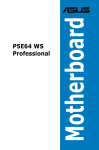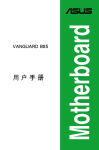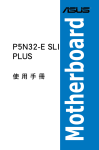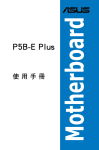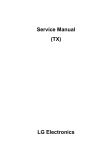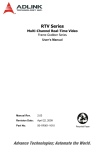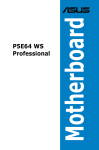Download 用戶手冊 - Asus
Transcript
用戶手冊 Motherboard P5E64 WS Professional C3449 1.00 版 2007 年 11 月發行 版權所有•不得翻印 © 2007 華碩電腦 本產品的所有部分,包括配件與軟件等,其相關知識產權等歸華碩電腦公 司(以下簡稱華碩)或授權華碩使用的相關主體所有,未經權利主體許可, 不得任意地仿製、拷貝、摘抄或轉譯。本用戶手冊沒有任何型式的擔保、立 場表達或其它暗示。若有任何因本用戶手冊或其所提到之產品信息,所引起 直接或間接的數據流失、利益損失或事業終止,華碩及其所屬員工恕不為其 擔負任何責任。除此之外,本用戶手冊所提到的產品規格及信息只作參考, 內容亦會隨時疏漏或升級,恕不另行通知。 下列因素導致的產品故障或損壞不在免費保修範圍內: A. 因 天災(水災、火災、地震、雷擊、颱風等)、遇不可抗拒外力或人為 之操作使用不慎造成之損害。 B. 自 行拆裝、修理、或將產品送至非華碩認証之維修點進行檢測維 修。 C. 用 戶擅自或請第三人修改、修復、變更規格及安裝、添加、擴充非本 公司原廠銷售、授權或認可之配件所引起之故障與損壞。 D. 因用戶自行安裝軟件及設定不當所造成之使用問題及故障。 E. 計算機病毒所造成之問題及故障。 F. 本 公司保修識別標籤撕毀或無法辨認,涂改保修服務卡或與產品不 符。 G. 要 求華碩提供軟件安裝服務(用戶需自行提供原版軟件)、軟件故障排 除或清除密碼等。 H. 其它不正常使用所造成之問題及故障。 用戶手冊中所談論到的產品名稱僅做識別之用,而這些名稱可能是屬於其 他公司的註冊商標或是版權。 關於產品規格最新的升級信息請您到華碩的官方網站瀏覽或是直接與華碩 公司聯絡。 目� 錄� �� 內� �� 容 � 安全性須知....................................................................................................................7 電氣方面的安全性............................................................................................7 操作方面的安全性............................................................................................7 關於這本用戶手冊......................................................................................................8 用戶手冊的編排方式.......................................................................................8 提示符號 ...........................................................................................................9 跳線帽及圖標說明............................................................................................9 哪裡可以找到更多的產品信息.....................................................................9 P5E64 WS Professional 規格列表...................................................................11 第一章:產品介紹 1.1 歡迎加入華碩愛好者的行列!..................................................................... 1-1 1.2 產品包裝........................................................................................................... 1-1 1.3 特殊功能........................................................................................................... 1-2 1.3.1 產品特寫............................................................................................. 1-2 1.3.2 華碩特殊功能.................................................................................... 1-4 1.3.3 華碩獨家功能.................................................................................... 1-7 1.3.4 華碩智能型超頻功能...................................................................... 1-8 第二章:硬件設備信息 2.1 主板安裝前....................................................................................................... 2-1 2.2 主板概述........................................................................................................... 2-2 2.2.1 主板的擺放方向............................................................................... 2-2 2.2.2 螺絲孔位............................................................................................. 2-2 2.2.3 主板結構圖......................................................................................... 2-3 2.2.4 主板元件說明.................................................................................... 2-4 2.3 中央處理器(CPU).................................................................................... 2-6 2.3.1 安裝中央處理器............................................................................... 2-7 2.3.2 安裝散熱片和風扇........................................................................... 2-9 2.3.3 卸除散熱器與風扇........................................................................ 2-11 2.4 系統內存........................................................................................................ 2-13 2.4.1 概述................................................................................................... 2-13 2.4.2 內存設置.......................................................................................... 2-14 2.4.3 安裝內存條...................................................................................... 2-15 2.4.4 取出內存條...................................................................................... 2-15 2.5 擴展插槽........................................................................................................ 2-16 2.5.1 安裝擴展卡...................................................................................... 2-16 2.5.2 設置擴展卡...................................................................................... 2-16 2.5.3 指定中斷要求................................................................................. 2-17 2.5.4 PCI 擴展卡擴展插槽.................................................................... 2-18 2.5.5 PCI Express x4 擴展卡插槽.................................................... 2-18 目錄內容 2.5.6 PCI Express 2.0 x16 插槽(藍色)..................................... 2-18 2.5.7 PCI Express x16 擴展卡插槽(黑色)............................... 2-18 2.5.8 AI Slot Detector 指示燈............................................................ 2-19 2.6 跳線選擇區.................................................................................................... 2-20 2.7 元件與外圍設備的連接............................................................................. 2-21 2.7.1 後側面板連接端口........................................................................ 2-21 2.7.2 內部連接端口................................................................................. 2-24 2.8 安裝 G.P. 診斷卡........................................................................................ 2-35 2.8.1 G.P. Diagnosis 診斷卡結構圖.................................................. 2-35 2.8.2 G.P. 診斷卡安裝說明................................................................... 2-35 2.8.3 G.P. 診斷卡代碼說明................................................................... 2-36 第三章:開啟電源 3.1 第一次啟動電腦............................................................................................. 3-1 3.2 關閉電源........................................................................................................... 3-2 第四章:BIOS 程序設置 4.1 管理、升級您的 BIOS 程序....................................................................... 4-1 4.1.1 華碩在線升級.................................................................................... 4-1 4.1.2 製作一張啟動盤............................................................................... 4-4 4.1.3 使用華碩 EZ Flash 2 升級 BIOS 程序..................................... 4-5 4.1.4 使用 AFUDOS 程序升級 BIOS................................................... 4-6 4.1.5 使用 CrashFree BIOS 3 程序恢復 BIOS 程序...................... 4-8 4.2 BIOS 程序設置................................................................................................ 4-9 4.2.1 BIOS 程序菜單介紹..................................................................... 4-10 4.2.2 程序功能表列說明........................................................................ 4-10 4.2.3 操作功能鍵說明............................................................................ 4-10 4.2.4 菜單項目.......................................................................................... 4-11 4.2.5 子菜單............................................................................................... 4-11 4.2.6 設置值............................................................................................... 4-11 4.2.7 設置窗口.......................................................................................... 4-11 4.2.8 滾動條............................................................................................... 4-11 4.2.9 在線操作說明................................................................................. 4-11 4.3 主菜單(Main Menu)............................................................................. 4-12 4.3.1 System Time [XX:XX:XX]........................................................ 4-12 4.3.2 System Date [Day XX/XX/XXXX]...................................... 4-12 4.3.3 Legacy Diskette A [1.44M, 3.5 in.]..................................... 4-12 4.3.4 Language [English]...................................................................... 4-12 4.3.5 SATA 設備 1-6(SATA 1-6).............................................. 4-13 4.3.6 SATA 設備設置(SATA Configuration)......................... 4-14 4.3.7 AHCI 設置(AHCI Configuration)...................................... 4-15 目錄內容 4.3.8 系統信息(System Information)......................................... 4-16 4.4 Ai Tweaker 菜單(Ai Tweaker menu)........................................... 4-17 4.4.1 Ai Overclock Tuner [Auto]...................................................... 4-17 4.4.2 CPU Ratio Control [Auto]........................................................ 4-18 4.4.3 FSB Strap to North Bridge [Auto]........................................ 4-18 4.4.4 DRAM Frequency [Auto]......................................................... 4-19 4.4.5 DRAM Command Rate [Auto]............................................... 4-19 4.4.6 DRAM Timing Control [Auto]................................................. 4-19 4.4.7 DRAM Static Read Control [Auto]...................................... 4-20 4.4.8 DRAM Dynamic Write Control [Auto]................................. 4-20 4.4.9 Ai Clock Twister [Auto]............................................................ 4-20 4.4.10 Ai Clock Skew for Channel A [Auto]............................... 4-21 4.4.11 Ai Clock Skew for Channel B [Auto]................................ 4-21 4.4.12 Ai Transaction Booster [Auto]........................................... 4-21 4.4.13 CPU Spread Spectrum [Auto]............................................. 4-23 4.4.14 PCIE Spread Spectrum [Auto]............................................. 4-23 4.5 高級菜單(Advanced menu).............................................................. 4-24 4.5.1 處理器設置(CPU Configuration)...................................... 4-24 4.5.2 芯片設置(Chipset).................................................................. 4-26 4.5.3 內置設備設置(OnBoard Devices Configuration)....... 4-27 4.5.4 USB設備設置(USB Configuration).................................. 4-28 4.5.5 PCI 即插即用設備(PCI PnP).............................................. 4-29 4.6 電源管理(Power menu)..................................................................... 4-30 4.6.1 Suspend Mode [Auto]............................................................... 4-30 4.6.2 Repost Video on S3 Resume [Disabled]............................ 4-30 4.6.3 ACPI 2.0 Support [Enabled].................................................... 4-30 4.6.4 ACPI APIC Support [Enabled]................................................ 4-30 4.6.5 高級電源管理設置(APM Configuration)....................... 4-31 4.6.6 系統監控功能(Hardware Monitor).................................. 4-32 4.7 啟動菜單(Boot menu)......................................................................... 4-34 4.7.1 啟動設備順序(Boot Device Priority).............................. 4-34 4.7.3 安全性菜單(Security)............................................................ 4-36 4.8 工具菜單(Tools menu)....................................................................... 4-38 4.8.1 ASUS EZ Flash 2......................................................................... 4-38 4.8.2 ASUS O.C. Profile........................................................................ 4-39 4.8.3 Ai Net 2........................................................................................... 4-40 4.9 退出 BIOS 程序(Exit menu).............................................................. 4-41 第五章:軟件支持 5.1 安裝操作系統.................................................................................................. 5-1 目錄內容 5.2 驅動程序及應用程序光盤信息.................................................................. 5-1 5.2.1 運行驅動程序及應用程序光盤.................................................... 5-1 5.2.2 驅動程序菜單(Drivers menu)................................................ 5-2 5.2.3 應用程序菜單(Utilities menu)................................................ 5-3 5.2.4 製作軟盤菜單.................................................................................... 5-5 5.2.5 用戶手冊菜單.................................................................................... 5-6 5.2.6 華碩的聯絡方式............................................................................... 5-6 5.2.7 其他信息............................................................................................. 5-7 5.3 軟件信息........................................................................................................... 5-9 5.3.1 華碩 MyLogo2™............................................................................. 5-9 5.3.2 AI Net 2 使用說明....................................................................... 5-11 5.3.3 華碩系統診斷家 II......................................................................... 5-12 5.3.4 華碩 AI Suite 程序....................................................................... 5-18 5.3.5 華碩 EPU 應用程序—AI Gear 3............................................ 5-20 5.3.6 華碩 AI Nap.................................................................................... 5-21 5.3.7 華碩 Q-Fan 2 程序...................................................................... 5-22 5.3.8 華碩 AI Booster 程序................................................................. 5-23 5.3.9 AI Audio 2(SoundMAX 高保真音頻設置程序).......... 5-24 5.4 RAID 功能設置............................................................................................ 5-33 5.4.1 RAID 定義....................................................................................... 5-33 5.4.2 安裝 Serial ATA(SATA)硬盤............................................. 5-34 5.4.3 Intel RAID 功能設置.................................................................... 5-34 5.5 創建一張搭載有 RAID 驅動程序的軟盤............................................ 5-44 5.5.1 在不進入操作系統狀態下創建 RAID 驅動程序軟盤....... 5-44 5.5.2 在 Windows 操作系統中創建 RAID 驅動程序軟盤........ 5-44 第六章:ATI® CrossFire™ 技術支持 6.1 概述..................................................................................................................... 6-1 6.1.1 設置需求............................................................................................. 6-1 6.1.2 安裝開始前......................................................................................... 6-1 6.2 安裝 CrossFire 顯卡..................................................................................... 6-2 6.3 軟件信息........................................................................................................... 6-5 6.3.1 安裝驅動程序.................................................................................... 6-5 6.3.2 使用 Catalyst(催化劑)控制面板........................................... 6-7 附錄 A.1 Intel EM64T 技術.........................................................................................A-1 A.2 增強型 Intel SpeedStep 技術(EIST)................................................A-1 A.2.1 系統的必需條件...............................................................................A-1 A.2.2 使用 EIST...........................................................................................A-2 A.3 Intel Hyper-Threading 技術.......................................................................A-3 安全性須知 電氣方面的安全性 •������������������������������� 為避免可能的電擊造成嚴重損害,在搬動電腦主機之前,請先將電腦電 源線暫時從電源插槽中拔掉。 •������������������������������� 當您要加入硬件設備到系統中或者要刪除系統中的硬件設備時,請務必 先連接該設備的數據線,然後再連接電源線。可能的話,在安裝硬件設 備之前先拔掉電腦的電源電源線。 •������������������������������� 當您要從主板連接或拔除任何的數據線之前,請確定所有的電源線已事 先拔掉。 •������������������������������� 在使用擴展卡或擴展卡之前,我們建議您可以先尋求專業人士的協助。 這些設備有可能會干擾接地的迴路。 •�������������������������������� 請確定電源的電壓設置已調整到本國���������������� /��������������� 本區域所使用的電壓標準值。若您 不確定您所屬區域的供應電壓值為何,那麼請就近詢問當地的電力公司 人員。 • 如果電源已損壞,請不要嘗試自行修復。請將之交給專業技術服務人員 ������������������������������� 或經銷商來處理。 操作方面的安全性 •������������������������������� 在您安裝主板以及加入硬件設備之前,請務必詳加閱讀本手冊所提供的 相關信息。 •������������������������������� 在使用產品之前,請確定所有的排線、電源線都已正確地連接好。若您 發現有任何重大的瑕疵,請儘速聯絡您的經銷商。 •������������������������������� 為避免發生電氣短路情形,請務必將所有沒用到的螺絲、回形針及其他 零件收好,不要遺留在主板上或電腦主機中。 • 灰塵、濕氣以及劇烈的溫度變化都會影響主板的使用壽命,因此請盡量 ������������������������������� 避免放置在這些地方。 •������������������ 請勿將電腦主機放置在容易搖晃的地方。 •������������������������������� 若在本產品的使用上有任何的技術性問題,請和經過檢定或有經驗的技 術人員聯絡。 關於這本���� 用戶手冊 產品����������������������������������������� 用戶手冊������������������������������������� 包含了所有當您在安裝華碩 P5E64 WS Professional 主板 �� 時所需用到的��� 信息� 。 用戶手冊����� 的編排方式 用戶手冊������������ 是由下面幾個章節所組成: • 第一章:產品介紹 您可以在本章節中發現諸多華碩所賦予 P5E64 WS Professional � 主 板������������������������ 的優異特色。利用簡潔易懂的說明讓您能很快地掌握 P5E64 ��������� WS Professional 的各項特性,當然,在本章節中我們也會提及所有能夠應 用在 P5E64 WS Professional 的新產品技術。 • 第二章:������ 硬件設備信息 本章節描述所有您在安裝系統元件時必須完成的���������� 硬件�������� 安裝程序。詳細內 容有:處理器與������������������������ 內存���������������������� 安裝、跳線選擇區�������������� 設置������������ 以及���������� 主板�������� 的各種����� 設備接口� 。 • 第三章:開啟電源 本章節說明開啟電腦電源的順序以及電腦������������ 啟動���������� 後所發出各種不同類型 嗶嗶聲的代表意義。 • 第四章:BIOS 程序設置 ���� 本章節描述如何使用 BIOS 設置程序�������������� ������������������ 中的每一個��������� 菜單������� 項目來更改系統 的��������������������������������� 配置設置����������������������������� 。此外也會詳加介紹 BIOS 各項������������ 設置���������� 值的使用時機與參數� 設 置� 。 • 第五章:���� 軟件支持 您可以在本章節中找到所有包含在華碩驅動����������� 程序��������� 及�������� 應用程序光盤�� 中的 軟件����� 相關��� 信息� 。 • 第六章:ATI CrossFire™ 技術�� 支持 您可以在本章節中找到所有關於 ATI CrossFire™ 技術������ 支持���� 的相關� 信 息� 。 • 附錄 在本附錄中,將介紹關於本����������������� 主板��������������� 所�������������� 支持������������ 的 CPU 功能與技術。 提示符號 為了能夠確保您正確地完成�������������������� 主板設置���������������� ,請務必注意下面這些會在本手冊中 出現的標示符號所代表的特殊含意。 警告:提醒您在進行某一項工作時要注意您本身的安全。 心:提醒您在進行某一項工作時要注意勿傷害到電腦��� 小 主板� 元 件。 重要:此符號表示您必須要遵照手冊所描述之方式完成一項或多項 軟��������� 硬件������� 的安裝或��� 設置� 。 注意:提供有助於完成某項工作的訣竅和其他額外的��� 信息� 。 跳線帽及���� 圖標�� 說明 主板������������������������������ 上有一些小小的����������������������� 塑料��������������������� 套,裡面有金屬導線,可以套住選擇區的任二隻 針腳(Pin)使其相連而成一通路(短路),本手冊稱之為跳線帽。 有關������������������������������ 主板���������������������������� 的跳線帽使用���������������������� 設置�������������������� ,茲利用以下�������������� 圖標������������ 說明。以下圖為例,欲�� 設置 為「Jumper™ Mode」,需在選擇區的第一及第二隻針腳部份蓋上跳線帽, 本手冊������������������������������ 圖標���������������������������� 即以塗上底色代表蓋上跳線帽的位置,而空白的部份則代表空接 針。以文字表示為:[1-2]。 因此,欲�������������� 設置������������ 為「JumperFree™ Mode」,以 右圖表示即為在「第二及第三隻針腳部份蓋上跳 線帽」,以文字表示即為:[2-3]。 1 Jumper Mode Jumper Free (Default) 哪裡可以找到更多的產品�� 信息 您可以����������������������������� 通過��������������������������� 下面所提供的兩個������������������� 渠道����������������� 來獲得您所使用的華碩產品����� 信息��� 以及軟 硬件������� 的升級���� 信息�� 等。 1. 華碩網站 您可以到 http://www.asus.com.cn 華碩電腦������������ 互聯網��������� 站取得所有關於華碩 軟���������� 硬件�������� 產品的各項��� 信息� 。 2. 其他文件 在您的產品包裝盒中除了本手冊所列舉的標準配件之外,也有可能會夾帶 有其他的文件,譬如經銷商所附的產品保證單據等。 電子信息產品污染控制標示:圖中之數字為產品之環保使用期 限。僅指電子信息產品中含有的有毒有害物質或元素不致發生 外洩或突變從而對環境造成污染或對人身、財產造成嚴重損害 的期限。 有毒有害物質或元素的名稱及含量說明標示: 有害物質或元素 部件名稱 鉛���� (Pb) 汞���� (Hg) 鎘���� (Cd) 六價鉻 (Cr(VI)) 多溴聯苯 (PBB) 多溴二苯醚 (PBDE) 印刷電路板及其電 子組件 × ○ ○ ○ ○ ○ 外部信號連接頭 及線材 × ○ ○ ○ ○ ○ ○:表示該有毒有害物質在該部件所有均質材料中的含量均在 SJ/T 113632006 標准規定的限量要求以下。 ×:表示該有毒有害物質至少在該部件的某一均質材料中的含量超出 SJ/T 11363-2006 標准規定的限量要求,然該部件仍符合歐盟指令 2002/95/ EC 的規范。 備註:此產品所標示之環保使用期限,係指在一般正常使用狀況下。 10 P5E64 WS Professional 規格列表 ���� 中央處理器 支持��������������������� 採用 LGA775 規格插槽的 Intel ® Core™ 2/ Pentium® D/Pentium® 4/Celeron 處理器 支持 Intel 45nm, ����������������������������� Core™ 2 Extreme/Core™ 2 Quad/ Core™ 2 Duo 處理器 ��� 支持 Intel EM64T/EIST/������������������ Hyper-Threading 技術 * 請��������������������������������� 訪問������������������������������� www.asus.com.cn 取得最新的 Intel 處理 器���� 支持�� 列表 芯片� 組 北橋:����� Intel® MCH X38 南橋:Intel® ICH9R 系統�� 總線 1600/1333/1066/800 MHz 內存 支持������� 雙通道���� 內存�� 架構 -4 組 ��������������������� 240-pin 內存條插 �������� 槽 ������ ,使 ����� 用符合 unbuffered DDR3 1800����������� (超頻)/1600(超 頻)/������������������� 1333/1066/800MHz 內存 �� - 最高可以���������� 擴展�������� 至 8GB 內存 �� 擴展� 槽 4 x PCI Express x16 插槽 1 x PCI Express x4 插� 槽 2 x PCI 2.2 插槽 存儲設備��� 連接槽 Intel® ICH9R 南橋�� 芯片 -6 x SATA 3.0 Gb/s 連接����������������� 端口,支持������������ RAID 0, 1��, 10 與 ���� 5� ������ 磁盤���� 陣列�� 設置 - 支持 �������� Intel® Matrix Storage 技術 Marvell® 88SE6145 SATA 控制�� 芯片 -1 x UltraDMA 133/100 可�������������� 支持������������ 最多 2 組 PATA 設備 -2 x Serial ATA 3.0 Gb/s 連接������������ 端口與 2 �������� x 外接式 SATA 3.0 Gb/s 連接�������������������� 端口,支持��������������� RAID 0, 1, 10 與 5 磁盤���� ������ 陣列�� 設置 網絡�� 功能 Marvell® 88E8056/88E8001 雙��������������� ���������������� Gigabit LAN 控制 器 - 支持 ������������������� teaming function 高保真音頻 ADI® 1988B 八聲道�������� 高保真音頻��� 編碼器 -支持音頻界面檢測������������������� ��������������������������� 、列舉(Enumeration)技術� 、 多音源獨立輸出(Multi-Stremeing)與音頻界面 變換(Jack Retasking) - 後背板具備有同軸/光纖 S/PDIF ������� 數碼����� 輸出連接� 端 口 -������������������ 華碩 AI ��������������� Audio 2 音頻功能 ���� -��������������������� 華碩噪音過濾器(Noise Filter) IEEE 1394 VIA VT6308S ������������������������� 控制器,支持 2 x IEEE 1394a 連接端 口��� (1 個在������� ��������� 主板����� 中央,1 個在後側面板) ������� USB 最高���������������������������� 支持�������������������������� 十������������������������� 二������������������������ 組 USB 2.0/1.1 連接�������� 端口������ (����� 六���� 組在�� 主板 中央,�������� 六������� 組在後側面板) (下頁繼續) 11 P5E64 WS Professional 規格列表 12 華碩 AI Lifestyle 獨 家功能 ASUS Power Saving Solution: - ASUS EPU(Energy Processing Unit) - ASUS AI Gear 3������������� (������������ ASUS EPU 程序) ��� - ASUS AI Nap ASUS Workstation 功能: - G.P. 診斷卡 ��� -支持 SASsaby 卡 ASUS Quiet Thermal Solution: - ASUS 新一代八������ ���������� 相式電源設計 - ASUS 無風扇散熱設計:��������� 純銅������� 熱導管散熱設計 - ASUS Q-Fan2 智能������� ��������� 型溫控風扇技術 ASUS EZ DIY: - ASUS Q-Connector 集成������ �������� 式����� 數據線接口 - ASUS O.C. Profile 程序 �� - ASUS CrashFree BIOS 3 程序 �� - ASUS EZ Flash 2 程序 �� - ASUS AI Slot Detector 功能 華碩獨家特殊功能 華碩 MyLogo 2 個性化應用�� 程序 多國語言 BIOS 程序 �� 華碩獨家超頻功能 智能型超頻工具: - 華碩 AI Booster 應用�� 程序 Precision Tweaker 2 支持: -vCore:可調式 CPU 電壓,以每 0.00625V 遞 增 - vDIMM:40 段 DRAM 電壓控制 - vChipset(N.B.):25 段������� 芯片����� 組電壓控制 - FSB 終端:15 段參考電壓控制 - vCPU PLL:64 段 CPU PLL 電壓控制 無段超頻頻率調整(SFS): -��������������������������� 前端總線����������������������� 的頻率可用每 1MHz 遞增,範圍為 200 至 800MHz -���������������������������� 內存�������������������������� 頻率可在 800MHz 至 3200MHz 之間調整 -PCI Express 頻率可用每 1MHz 遞增,範圍為 100 至 150MHz 超頻保護機制: - 華碩 C.P.R.(CPU 參數自動����� 恢復��� )功能 P5E64 WS Professional 規格列表 內置 I/O 設備連接端 口 3 x USB 2.0 連接������������������� 端口����������������� 可���������������� 擴展六������������� 組 USB 2.0 連接� 端 口 1 x 軟驅���� ������ 連接插槽 1 x IDE 插槽 6 x Serial ATA 插座 1 x CPU 風扇插座������������� ,擁有 PWM 變頻控制器 2 x 機箱������������������� ��������������������� 風扇插座��������������� ,擁有 Q-fan 2 控制器 1 x 電源風扇插座 1 x IEEE 1394a 插座 1 x 串口������ �������� (COM1) 1 x TPM 插座 �� 1 x 機箱������ 開啟警示插座 1 x 前面板音源插座 1 x 內接音源插座(CD) 1 x 24-pin ATX 電源插座 1 x 8-pin ATX +12 V 電源插座 1 x 20-pin 系統面板插座 後側面板設備連接 端口 1 x PS/2 鍵盤連接�� 端口 2 x 外接式 Serial ATA 連接�� 端口 1 x 同軸 S/PDIF 數字音頻������ ���������� 輸出連接�� 端口 1 x 光纖 S/PDIF 數字音頻������ ���������� 輸出連接�� 端口 1 x IEEE 1394a 連接�� 端口 2 x RJ-45 網絡���� ������ 連接�� 端口 6 x USB 2.0/1.1 連接�� 端口 八聲道��������� 音頻������� I/O 面板 BIOS 功能 16 Mb Flash ROM、AMI BIOS、PnP������������� 、DMI 2.0、���� WfM 2.0、SM BIOS 2.3、ACPI 2.0a���������������� 、華碩 EZ Flash 2 程 序、華碩 CrashFree BIOS 3 程序 管理功能 網絡������������������������� 喚醒功能(WOL by PME)、�������� 調制解調器��� 喚醒功 能(WOR by PME)、�������������������� 機箱開啟警示功能、BIOS Flash 應用程序(在 DOS 模式下使用) 驅動程序與應用程序� DVD 光盤 �� 驅動程序 華碩系統診斷家 II(ASUS PC Probe II) 華碩 AI Suite 防毒�� 軟件 Adobe Acrobat Reader 7.0 版 � Microsoft DirectX 9.0C 版 � 主板尺寸 ATX 型式:12 x 9.6 英寸������������� ��������������� (30.5 x 24.5 厘米� ��� ) ★ 規格若有任何更改,恕不另行通知 13 14 您可以在本章節中發現諸多華碩所 賦予本������������� 主板����������� 的優異特色,利用簡潔易 懂的說明,讓您能很快的掌握本�� 主板 的各項特性,當然,在本章節我們也 會提及所有能夠應用在本����� 主板��� 的新產 品技術。 1 產品介紹 章節提綱 1 1.1 歡迎加入華碩愛好者的行列.........................................1-1 1.2 產品包裝..............................................................................1-1 1.3 特殊功能..............................................................................1-2 ASUS P5E64 WS Professional 1.1 歡迎加入華碩愛好者的行列! 再次感謝您購買此款華碩 P5E64 WS Professional 主板! 本主板的問世除了再次展現華碩對於主板一貫具備的高質量、高性能以 及高穩定度的嚴苛要求,同時也添加了許多新的功能以及大量應用在它身上 的最新技術,使得 P5E64 WS Professional 主板成為華碩優質主板產品線 中不可多得的閃亮之星。 在您拿到本主板包裝盒之後,請馬上檢查下面所列出的各項標準配件是 否齊全。 1.2 產品包裝 主板 華碩 P5E64 WS Professional 主板 �� I/O 模塊 �� 1x 2 端口����������������������������� ������������������������������� 的 USB 模塊��������������������� ����������������������� + 1 端口�������������� ���������������� 的 IEEE 1394a 模 � 塊 1 x COM 連接���� 端口模塊 排線 Serial ATA 數據線������������ ��������������� ,可連接 8 部���� 硬件設備 Serial ATA 電源線,可連接 4 部���� 硬件設備 1 條 Ultra DMA 133/100 排線 1 條���� 軟驅�� 排線 配件 I/O 擋板 1 組華碩 Q-Connector 套件������������� (������������ USB、1394、系統面 板;限零售版本� ) G.P. 診斷卡(僅限零售版本) 應用���� 程序光盤 華碩������������������ 主板���������������� 驅動�������������� 程序������������ 與����������� 應用程序������� DVD 光盤 �� 相關文件 用戶手冊 若以上列出的任何一項配件有損壞或是短缺的情形,請儘速與您 的經銷商聯絡。 華碩����������������������������� P5E64 WS Professional 主板用戶手冊 ������ 1-1 1.3 特殊功能 1.3.1 產品特寫 符合 Green ASUS 規範 本�������������������������������� 主板������������������������������ 與其包裝盒皆符合歐盟關於使用有害物質的限制規範(RoHS)。 而這也正符合華碩對於����������������������� 創建��������������������� 友善環境,將對環境的影響降低至最少,製造可 回收且對������������������� 用戶����������������� 健康無害的產品包裝的企業願景一致。 Supports 支持������������������������ Intel Core™2 Quad 處理器 本������������������������������ 主板支持�������������������������� 最新款高���������������������� 性能�������������������� 與處理能力的 Intel LGA775 ��������������� 封裝 Core™2 Quad 處理器,這款處理器亦具備 1333/1066/800 MHz 的��������� 前端總線����� (FSB) 帶寬����������������������������������� ,可讓�������������������������������� 用戶������������������������������ 體驗到新一代的����������������������� 游戲性能������������������� 表現與多工處理能力,因此 Intel Core™2 Quad 處理器是最具������������������������ 性能���������������������� 的處理器之一。本�������������� 主板������������ 也����������� 支持��������� 新一代 45nm 製程的 Intel 處理器。 支持�������������������������������������������� Intel Core™2 Duo/Intel Core™2 Extreme 處理器 本���������������� 主板支持������������ 採用最新 LGA775 封裝的 �������������������������� Intel Core™ 2 處理器。���� 通過�� 新一 代 Intel Core™ 微架構技術與 1333/1066/800 MHz 的������������� 前端總線帶寬������� ,Intel Core™ 2 處理器將是世界上最具������������ 性能���������� 與運算速率的處理器。 採用 Intel X38 芯片��� ����� 組 Intel X38 Express 芯片����������������������� ������������������������� 組是��������������������� 當前������������������� 最新一代的�������������� 芯片������������ 組,此��������� 芯片������� 組可����� 支持��� 最高 8GB 的雙通道 DDR3 1333/1066/800 內存��������������������� ����������������������� 架構,與 1333/1066/800 的� 前 端總線������������������������������������������������� (Front Side Bus),此外也����������������������������� 支持��������������������������� 雙 PCI Express 2.0 x16 顯卡��� ����� 與多核 心處理器。而此一�������������������������������������������� 芯片������������������������������������������ 組也搭載了 Intel Fast Memory Access technology( 高速������������������������������� 內存����������������������������� 存取技術),可以有效地最佳化可用������������� 內存����������� 的���������� 帶寬�������� 並減少����� 內存��� 存取時 的延遲時間。 支持����������� PCIe 2.0 本������������������������������������������ 主板支持�������������������������������������� 最新的 PCIe 2.0 設備����������������������� ������������������������� ,傳輸速度與����������������� 帶寬��������������� 可比������������� 當前����������� 的 PCIe 1.0 高出二倍,可增強系統的������������������������ 運行性能�������������������� ,並向下���������������� 兼容�������������� 於 PCIe 1.0 設備� ��� 。 1-2 第一章:產品介紹 支持���������� DDR3 內存�� ���� 本����������������������������������� 主板支持������������������������������� DDR3 ������������������������� 數據����������������������� 傳輸率技術,DDR3 ������������ 內存���������� 最大的特色在於��� 支持� 1800���������������������������������������� (超頻)/1600(超頻)/1333/1066/���������������� 800 MHz 的������� 數據����� 傳輸率,可 以符合像是 3D 繪圖、多媒體與������������������� 網絡����������������� 應用等更高的系統��������� 帶寬������� 需求。雙通道 DDR3 ������������������������������ 內存���������������������������� 架構�������������������������� 可讓您系統的內存帶寬倍增�������������� ,可以顯著提升您系統平台的� 性 能���������� ,並降低������ 帶寬���� 的瓶頸。 此外,本��������������������������� 主板������������������������� 沒有限制雙通道的����������������� 內存��������������� 容量,您可以安裝不同容量的�� 內存 條�������������������������������� ,同時享受單通道與雙通道功能。這項新功能可以將��������� 內存������� 容量發揮至最大 性能��������������� 。請參考 2-13 頁的說明。 支持��������������������������������������� Serial ATA 3.0 Gb/s 技術與 SATA-On-The-Go 本���������������� 主板通過������������ Serial ATA ��������������������������������� 界面支持����������������������������� SATA 3Gb/s 技術,相較於����������� 當前��������� 的 Serial ATA,Serial ATA 3Gb/s 的傳輸��������������������� 帶寬������������������� 是������������������ 當前���������������� 的二倍,這個外接式的 SATA 連接������������������������������� 端口����������������������������� 位於後側面板,並��������������������� 支持������������������� 熱插拔功能讓您更易於安裝。您可以輕鬆的 將照片、影片或其他娛樂內容備份至外接��������������������� 設備������������������� 。請參考 2-22 與 2-23 頁的 說明。 支持�������������� 二組 RAID 控制���� 芯片�� Intel X38 ������������������������������������� 芯片����������������������������������� 組���������������������������������� 支持六������������������������������� 組 Serial ATA 插槽,可�������������� 支持創建���������� 高��������� 性能������� 的 RAID 0、1�������� 、10 與 5� ������������������������������� 磁盤����������������������������� 陣列設置。������������������������ 而主板��������������������� 另一個������������������ 內置���������������� 的 Marvell 控制器則提供 另四組������������������������������������� 外接式 Serial ATA ���������������������� 插座,������������������� 支持����������������� RAID 0、1�������� 、10����� 與 5 ������ 磁盤���� 陣列模式 的設置。�������������������������������� 通過������������������������������ 本����������������������������� 主板��������������������������� 所�������������������������� 內置������������������������ 的雙 RAID 控制�������������� 芯片������������ ,您可以在無需另外購買 RAID 磁盤���������������������������� ������������������������������ 陣列卡的前提下,獲得最理想的�������������� 硬盤性能���������� 與��������� 數據������� 保全的功能。請 參考 2-26 至 2-27 頁的說明。 支持���������������� IEEE 1394a 功能 本���������������� 主板�������������� 提供 IEEE 1394a ��������������������� 界面������������������� ,可以���������������� 支持�������������� 更高的傳輸速率與更具彈性的周 邊連接����������������� 設備��������������� 。這組 IEEE 1394a ������������������� 界面����������������� 可以��������������� 通過������������� 簡單易用、低成本、高��� 帶寬� 的 數據實時����������������������������� 傳輸��������������������������� 界面������������������������� ,例如攝錄像機、錄放影機、������������ 打印機��������� 、電視機和���� 數碼�� 相機 等這類的電腦設備、������������������������������ 外圍設備�������������������������� 和消費性電子用品。請參考 2-21 與 2-28 頁 的說明。 支持�������������� S/PDIF 數字音頻�� ������ 本������������������������������ 主板支持數字音頻���������������������� 輸出功能,在���������������� 主板�������������� 的後側面板連接������� 端口����� 中同時提供 光纖與同軸 S/PDIF 輸出���������������������� 接口�������������������� ,������������������� 通過數字信號������������� 輸出到外部的高出力揚聲器系 統,將可讓您的電腦搖身一變成為高����������������� 性能��������������� 的�������������� 數字音頻���������� 錄放�������� 設備������ 娛樂系統。請 參考 2-21 與 ������������ 2-23������ 頁的說明。 華碩����������������������������� P5E64 WS Professional 主板用戶手冊 ������ 1-3 提供 Dual Gigabit LAN 解決方案 這個����������������������������������� 集成��������������������������������� 式雙 Gigabit 網絡�������������������� ���������������������� 控制器設計用來將您的電腦作為������ 網絡���� 閘門,管 理二個不同���������������������������� 網絡�������������������������� 之間的����������������������� 數據��������������������� 傳輸。而其���������������� 兼容�������������� 性可以確保��������� 數據������� 快速的由無線� 網 絡������������������������������� 傳送至���������������������������� 局域網������������������������� ,而不會有任何的延遲。請參考 2-21 頁的說明。 高保真音頻�� 從現在起,您可以在 PC 上享受到最高��������������� 質量������������� 的������������ 音頻���������� !本�������� 主板������ 所����� 內置��� 的八聲 道 HD 高保真音頻������������������������������������������������� ������������������������������������������������������ 編碼����������������������������������������������� 芯片(�������������������������������������������� High Definition Audio, previously codenamed Azalia������������������������������������� )支持���������������������������������� 高��������������������������������� 質量������������������������������� 的 192KHz/24-bit 音頻������������� ��������������� 輸出,並��������� 支持音頻接口檢測� 功 能,可以���������������������������� 檢測�������������������������� 每個������������������������ 音頻接口�������������������� 的連接狀態。而阻抗感應功能,則可以判定� 音 頻設備���������������������������������� 的種類,並針對不同的������������������������ 音頻設備�������������������� 預先進行等化�������������� 設置������������ 。請參考 2-21 至 2-22 頁的相關說明。 1.3.2 華碩特殊功能 ASUS Power Saving Solution 華碩電力節省方案可以智能地、自動地提供平衡的運算電源與電力消耗。 ASUS EPU ASUS EPU 是一個創新的技術,可以��������� 通過������� 改進的 VR ������� 紅外線來感應系 統負載的大小,������������������������ 數碼���������������������� 監控與調整處理器的電源供應。當電腦����� 運行��� 較低電 量需求的應用������������������������� 程序����������������������� 時,會自動將電源提供給������������ 性能���������� 較高的應用����� 程序��� 或改善 性能����������������� 達 7%。������������ 通過���������� AI Gear3 ������������������� 界面運行��������������� ,您可以獲得最佳的電源���� 性能�� 與電 源節省達 58.6%。請參考 5-20 頁的說明。 AI Nap 使用 AI Nap,當����������������������� 用戶��������������������� 暫時離開電腦時,系統可以最小的電源消耗與最 低的噪音進入休眠狀態,並且可以繼續��������������� 運行������������� 簡單的工作,例如下載��� 文件� 。 若要喚醒系統並回到����������������������� 操作系統������������������� ,只要按一下������������� 鼠標����������� 或按一下鍵盤即可。請參 考 5-21 頁的說明。 1-4 第一章:產品介紹 ASUS Workstation 功能 �� 華碩工作站功能提供完整的系統維護與������� 數據保存��� 技術。 G.P. 診斷卡�� ����� 華碩 P5E64 WS Professional ��������������� 主板������������� (僅限零售版本)隨貨附贈 ������ G.P. 診 斷卡,這張診斷卡可以讓��������������������� 用戶������������������� 以較輕鬆的方式進行系統檢測,只要您啟動 電腦,就會立即提供精確的系統檢測。請參考 2-35 頁的說明。 支持華碩������������ LSI SAS 卡�� ��� 本��������������������������������� 主板������������������������������� 完全與華碩 LSI SAS 卡(選購)������������ 兼容���������� ,提供������� 用戶����� 更快、更安 全、更穩定的��������������������������� 性能������������������������� ,若您有��������������������� 擴展保存����������������� 設備或升級的需求時,SAS 卡提供 您更好的選擇。 ASUS Quiet Thermal Solution 通過�������������������������������������������� ASUS Quiet Thermal Solution,將可讓您的系統更加穩定且具備更 為強悍的超頻能力。 新一代��������� 八相式電源設計 本����������������������������� 主板��������������������������� 採用八相式電源�������������������� 模塊������������������ ,����������������� 在高效率的運行下,產出的微量熱能可 以比常規減少至少 15℃(59℉),並且可以更有效的降低輸入漣波電 流(input ripple current)與輸出漣波電壓(output ripple voltage),讓 CPU 與電源模塊可以免於受到高壓電力的風險。當 CPU 在高負載或超 頻模式下,需要更大且立即電流的時候,八相式電源能使 CPU 得到更 穩定的電源供應。 無風扇設計—Stack Cool 2 華碩 Stack Cool 2 是一個無風扇與零噪音的專利冷卻技術,可��� 通過主 板��������������������������������� 上特殊的元件來降低溫度。本�������������������� 主板������������������ 使用經過特殊設計的 PCB 電路板來 降低������������ 主板���������� 上零件所������ 生成���� 的熱度。 無風扇設計—熱導管技術 華碩無風扇設計可讓��������������������� 主板������������������� 的主要熱源分散為多方向的熱流以降低系統 溫度,而這麼做也將使得系統可在一更寧靜且具有更長系統壽命的環境 下������������������������������ 運行���������������������������� 。而熱導管散熱設計可以快速地將������������� 主板����������� 上零組件所散發的熱能帶 走。而因為銅製熱導管這種革新性的散熱技術,���������� 用戶�������� 將可以獲得一個寧 靜且具價格����������� 性能��������� 比的寧靜運算平台。 請勿自行拆裝這個熱導管設備,自行拆裝可能會導致導管彎曲, 進而影響導管的散熱性能。 華碩����������������������������� P5E64 WS Professional 主板用戶手冊 ������ 1-5 華碩 Q-Fan 2 智能�������� ���������� 型溫控風扇技術 華碩 Q-Fan2 智能����������������������� ������������������������� 型溫控風扇技術可以�������������� 根據������������ 系統實際�������� 負載������ 狀態來動態調 整 CPU 與��������������������������� 機箱������������������������� 散熱風扇的轉速,以確保系統的寧靜、散熱性,與系統的 性能���������������������� 。請參考 4-33 與 5-22 頁的說明。 華碩 Crystal Sound 這項功能可以提升語音、錄音等應用������������������ 程序���������������� 的��������������� 性能������������� ,例如:Skype、��� 在線游 戲�������������� 、������������� 視頻����������� 會議與影音錄製���� 軟件�� 等。 AI Audio 2 AI Audio 2 創造一個虛擬的中央聲道,可以營造出多聲道的����� 環繞音頻� , 而不會���������������������������������������� 生成�������������������������������������� 柵欄效應���������������������������������� (picket-fencing effect)����������� ,���������� 通過�������� 從多聲道壓縮混音 (downmixing)的技術保留對話或���������������� 是獨奏的音頻���������� ,讓您可以體驗逼真的 高�������������������������� 質量音頻���������������������� 。請參考 5-24 至����������� ������������ 5-32 頁的說明。 噪音過濾器(Noise Filter) 本功能可�������������������������������� 檢測������������������������������ 重複的、持續不斷的噪音(non-voice �������� 信號������ ),例如:電 腦風扇、空調或其他環境噪音,當您在錄音時,可有效降低干擾的噪音。 請參考 5-27 與 ������������ 5-32������ 頁的說明。 華碩 EZ DIY 華碩 EZ DIY 功能可以讓您更輕鬆地完成電腦零組件的組裝、BIOS 的升級 與備份您偏好之系統��� 設置� 。 華碩 Q-Connector 通過���������������������������������� 華碩 Q-Connector,您只需要幾個簡單的步驟,即可連接��� 機箱� 前 面板排線的連線。����������������������� 這個獨特模塊可以一次將系統面板的所有排線連接至 主板,也可以避免安裝錯誤。�������������� 請參考 2-34 頁的說明。 1-6 第一章:產品介紹 華碩 O.C. Profile 本�������������������������������������� 主板������������������������������������ 擁有華碩 O.C. Profile 技術,可以讓您輕鬆的�������� 保存������ 或載入多種 BIOS ���������������������������������� 設置�������������������������������� 。BIOS �������������������������� 設置������������������������ 可以���������������������� 保存�������������������� 在 CMOS 或單獨的��������� 文件������� ,讓����� 用戶��� 可以自 由的分享或傳遞喜愛的����������������� 設置��������������� 。請參考 4-39 頁的說明。 華碩 CrashFree BIOS 3 程序�� ���� 華碩自行研發的 CrashFree BIOS 3 工具������������� 程序����������� ,可以讓您輕鬆的��� 恢復� BIOS 程序������������������������������ �������������������������������� 中的���������������������������� 數據�������������������������� 。當 BIOS 程序���������������� ������������������ 和��������������� 數據������������� 被病毒入侵或毀損,您可以輕 鬆的從������������������������������������� 保存����������������������������������� 有 BIOS 文件�������������������������� ���������������������������� 的 U 盤��������������������� ���������������������� 中,將原始的 BIOS ��������� 數據恢復����� 至系統中。 這項保護�������������������������������� 設備������������������������������ 可以降低您因 BIOS 程序���������������� ������������������ 毀損而購買 ROM ������ 芯片���� 置換的需 要。請參考 4-8 頁的說明。 華碩 EZ Flash 2 程序�� ���� 通過�������������������������������������� 華碩獨家自行研發的 EZ Flash 2 BIOS 工具���������� 程序�������� ,只要按下事先� 設 置������������������������������� 的������������������������������ 快捷鍵��������������������������� 來啟動������������������������ 軟件���������������������� ,不需要進入���������������� 操作系統������������ 或����������� 通過啟動軟盤����� ,就可以輕 鬆的���������������������������������� 升級�������������������������������� 系統的 BIOS 程序��������������������� ����������������������� 。請參考 4-5 與 4-38 頁的說明。 華碩������������������� AI Slot Detector 當您安裝����������������������������������� PCIE/PCI ������������������������� 設備時,可以通過華碩創新設計的內置 LED 指示燈 是否亮起,來得知 PCIE/PCI ���������������������������� 設備是否安裝得當。通過這項設備,您可以 ������������������� 不須進入系統就可檢查設備安裝是否正確。請參考 2-19 頁的說明。 1.3.3 華碩獨家功能 ������ 華碩 MyLogo2™ 個性化應用���� 軟件�� 本����������������������������������� 主板��������������������������������� 內附的 MyLogo2 軟件������������������� ��������������������� 讓您從此遠離一成不變的�������� 啟動������ 換面。您可以 使用它來輕鬆更換電腦����������������������� 啟動��������������������� 的畫面,除了可以隨心所欲地更換由華碩所提供 的好幾組圖案,當然也可依照您獨特的品味來創造屬於您個人才有的��� 啟動� 畫 面。請參考 4-35 頁的說明。 華碩����������������������������� P5E64 WS Professional 主板用戶手冊 ������ 1-7 1.3.4 華碩������� 智能型���� 超頻功能 支持������������������������� Precision Tweaker 2 技術 本功能是專為超頻玩家所設計,本功能可讓您對 CPU、�������� 內存������ 的電壓進行漸 進式的調整,此外也可以針對����������������������������� 前端總線������������������������� (FSB)與 PCI Express 頻率進行漸進 式調整以求達到最高的系統������������������� 性能����������������� 表現。請參考 4-22 頁的說明。 C. P. R.(CPU 參數自動���� 恢復�� ) 由華碩獨家研發的 C.P.R. 功能,可以讓������������������ 主板���������������� 的 BIOS 程序������� ��������� 在系統因為超頻 而導致�������������������������������� 死機������������������������������ 時自動重新������������������������� 設置����������������������� ,將 CPU 的參數������������� 恢復����������� 為���������� 默認�������� 值。當系統因為超 頻而������������������������������������� 死機����������������������������������� 時,C.P.R. 功能讓您不需開啟������������������ 機箱���������������� ,就可以清除 CMOS ���� 內存�� 中的 數據��������������������������������� 。您只要輕鬆的將系統關機,重新������������������ 啟動���������������� 啟動系統之後,BIOS 程序�� ���� 就會 自動��������������������� 恢復������������������� CPU 設置������������ �������������� 中所有各項參數的���� 默認�� 值。 由於�������������������������������� 芯片������������������������������ 組的關係,在使用 CPU 參數自動������������� 恢復����������� (C.P.R.)功能之 前,請先將 AC 電源關閉。 1-8 第一章:產品介紹 本章節描述了所有您在安裝系統元 件時所必須完成的�������� 硬件������ 安裝程序。詳 細內容有:處理器與������� 內存����� 、跳線選擇 區�������������� 設置������������ 以及���������� 主板�������� 的各種����� 設備接口� 。 2 硬� 件 設備信息 章節提綱 2 2.1 主板安裝前..........................................................................2-1 2.2 主板概述..............................................................................2-2 2.3 中央處理器(CPU).......................................................2-6 2.4 系統內存...........................................................................2-13 2.5 擴展插槽...........................................................................2-16 2.6 跳線選擇區.......................................................................2-20 2.7 元件與外圍設備的連接................................................2-21 2.8............ 安裝 G.P. 診斷卡...........................................................2-35 ASUS P5E64 WS Professional 2.1 主板��� ����� 安裝前 主板������������������������������ 以及���������������������������� 擴展�������������������������� 卡都是由許多精密複雜的��������������� 集成電路����������� 元件、�������� 集成������ 性����� 芯片��� 等所構 成。而這些電子性零件很容易因靜電的影響而導致損壞,因此,在您動手更改 主板���������������������������� 上的任何������������������������ 設置���������������������� 之前,請務必先作好以下所列出的各項預防措施。 1. 在處理����������������������� 主板��������������������� 上的內部功能��������������� 設置������������� 時,您可以先拔掉電腦的電源 線。 2. 為避免������������������������ 生成���������������������� 靜電,在拿取任何電腦元件時除了可以使用防靜電 手環之外,您也可以觸摸一個有接地線的物品或者金屬物品像 電源���� 外殼等。 3. 拿取���������������������� 集成電路������������������ 元件時請盡量不要觸碰到元件上的��� 芯片� 。 4. 在您������������������������� 刪除����������������������� 任何一個������������������� 集成電路��������������� 元件後,請將該元件放置在絕緣墊 上以隔離靜電,或者直接放回該元件的絕緣包裝袋中保存。 5. 在您安裝或������������������������ 刪除���������������������� 任何元件之前,請確認 ATX ������� 電源����� 的電源開關 是切換到關閉(OFF)的位置,而最安全的做法是先暫時拔出 電源�������������������������� 的電源線,等到安裝/���������������� 刪除�������������� 工作完成後再將之接回。如此可 避免因仍有電力殘留在系統中而嚴重損及��������� 主板������� 、������ 外圍設備�� 、元 件等。 電力指示燈 當��������������������������������� 主板������������������������������� 上������������������������������ 內置���������������������������� 的電力指示燈(SB_PWR)亮著時,表示�������� 當前������ 系統是處於正 常�������������������������������� 運行������������������������������ 、省電模式或者軟關機的狀態中,並非完全斷電。這個警示燈可用來 提醒您在����������������������������� 安裝��������������������������� 或�������������������������� 刪除������������������������ 任何的��������������������� 硬件設備����������������� 之前,都必須先���������� 刪除�������� 電源,等待警示燈 熄滅才可進行。請參考下圖所示。 SB_PWR ® P5E64 WS PRO ON Standby Power OFF Powered Off P5E64 WS Professional Onboard LED 華碩��������������������������� P5E64 WS Professional 用戶手冊 ���� 2-1 2.2 主板概述 ���� 在您開始安裝之前,請確定您所購買的電腦主機���������� 機箱�������� 是否可以容納本� 主 板���������������������������� ,並且������������������������� 機箱����������������������� 內的��������������������� 主板������������������� 固定孔位是否能與本���������� 主板�������� 的螺絲孔位吻合。 為方便在電腦主機�������������������� 機箱������������������ 安裝或取出������������� 主板����������� ,請務必先將����� 電源��� 移開! 此外,取出����������������������� 主板��������������������� 之前除了記得將�������������� 電源������������ 的電源線�������� 刪除������ 之外,也要確 定���������������� 主板�������������� 上的警示燈號已熄滅方可取出。 2.2.1 主板����� ������� 的擺放方向 當您安裝����������������������������� 主板��������������������������� 到電腦主機���������������������� 機箱�������������������� 內時,務必確認������������� 安裝����������� 的方向是否正確。��� 主板� PS/2 鼠標接口������������������������������� ����������������������������������� 、PS/2 鍵盤����������������������� 接口��������������������� 、COM1 插槽以及����������� 音頻��������� 插頭等的方向應是朝 向主機������������������������������ 機箱���������������������������� 的後方面板,而且您也會發現主機������������� 機箱����������� 後方面板會有相對應的預 留孔位。請參考下圖所示。 2.2.2 螺絲孔位 請將下圖所圈選出來的「九」個螺絲孔位對準主機���������� 機箱�������� 內相對位置的螺絲 孔,然後再一一鎖上螺絲固定��� 主板� 。 請勿將螺絲鎖得太緊!否則容易導致����������� 主板��������� 的印刷電路板��� 生成� 龜 裂。 此面朝向電腦主 機的後方面板 ® P5E64 WS PRO 2-2 第二章:硬件設備信息 2.2.3 主板結構� ����� 圖 24.5cm (9.6in) KB_USB CPU_FAN PWR_FAN Super I/O EATX1V FLOPPY SPDIF_O1 LGA USB111 CHA_FAN DET_X_1 PRI_EIDE PCIEX_1 ® 30.5cm (12.0in) ® Marvell E0 EATXPWR Intel® X AUDIO DDR DIMM_B ( bit,0-pin module) LAN_USB DDR DIMM_B1 ( bit,0-pin module) F_ESATA1 DDR DIMM_A ( bit,0-pin module) DDR DIMM_A1 ( bit,0-pin module) LAN1_USB1 DET_X1_1 PCIEX1_1 CHA_FAN CD DET_X1_ PCIEX1_ PEX1 ADI 1B Marvell® E1 SATA_E SATA_E1 DET_PCI1 PCI1 SATA SATA1 P5E64 WS PRO PCIEX1_ Intel® ICHR DET_PCI PCI CR0 V Lithium Cell CMOS Power SATA SATA VIA VT0S DET_X1_ PCIEX1_ AAFP SATA SATA Marvell® E001 DET_X1_ IE1_ COM1 BIOS USB10 CHA_FAN CHA_FAN1 CLRTC CHASSIS SB_PWR PANEL USB TPM 關於面板連接插座與內部連接插座的相關������������� 信息����������� ,請參考「2.7 元件 與��������������� 外圍設備����������� 的連接�������� 」一節中的說明。 華碩��������������������������� P5E64 WS Professional 用戶手冊 ���� 2-3 2.2.4 主板���� ������ 元件說明 插槽 1. 2. 3. 4. 5. 2-4 DDR3 DIMM 插槽 PCI 插槽 PCI Express x 4 插槽 PCI Express 2.0 x 16 插槽 PCI Express x 16 插槽 頁數 2-13 2-18 2-18 2-18 2-18 開關與跳線選擇區 1. Clear RTC RAM (3-pin CLRTC_EN) 頁數 2-20 後側面板連接插槽 1. PS/2 keyboard port(��� 紫色� ) 2. Coaxial S/PDIF Out port 3. LAN 1 (RJ-45) port 4. IEEE 1394a port 5. LAN 2 (RJ-45) port 6. Center/Subwoofer port(橘色) 7. Rear Speaker Out port(黑色) 8. Line In port(淺藍色) 9. Line Out port(草綠色) 10. Microphone port(粉紅色) 11. Side Speaker Out port(灰色) 12. USB 2.0 ports 3 and 4 13. External SATA port 14. USB 2.0 ports 1 and 2 15. Optical S/PDIF Out port 16. USB 2.0 ports 5 and 6 頁數 2-21 2-21 2-21 2-21 2-21 2-21 2-21 2-21 2-21 2-22 2-22 2-22 2-22 2-23 2-23 2-23 第二章:硬件設備信息 內部連接插槽 1. Floppy disk drive connector (34-1 pin FLOPPY) 2. IDE connector (40-1 pin PRI_EIDE) 3.ICH9R Serial ATA connectors [����������� 藍色] (7-pin ������� SATA1-6) 4.Marvell 88SE6145 Serial ATA RAID connectors [����������������������� 黑色��������������������� ] (7-pin EXT_SATA1-2) 5.USB connectors (10-1 pin USB78, USB910, USB1112) 6. IEEE 1394a port connector (10-1 pin IE1394_1) 7. Optical audio drive connector (4-pin CD) 8. Serial port connector (10-1 pin COM1) 9.CPU, chassis, and power fan connectors (4-pin CPU_FAN, 3-pin CHA_FAN1~4, 3-pin PWR_FAN) 10. Chassis intrusion connector (4-1 pin CHASSIS) 11. Front panel audio connector (10-1 pin AAFP) 12. TPM connectotr (20-1 pin TPM) 13.ATX power connectors (24-pin EATXPWR, 8-pin EATX12V) 14. System panel connector (20-8-pin PANEL) •System power LED (2-pin PLED) •Hard disk drive activity LED (2-pin IDE_LED) •System warning speaker (4-pin SPEAKER) •ATX power button/soft-off button (2-pin PWRSW) •Reset button (2-pin RESET) ASUS Q-connector (System panel) 頁數 2-24 2-25 2-26 2-27 2-28 2-28 2-29 2-29 2-30 2-30 2-31 2-31 2-32 2-33 2-34 華碩��������������������������� P5E64 WS Professional 用戶手冊 ���� 2-5 2.3 中央處理器(CPU) 本�������������������������������������� 主板������������������������������������ 具備一個 LGA775 處理器插槽,本插槽是專為具有 LGA775 腳位 封裝的 Intel Core™2 Extreme/Core™2 Quad/Core™2 Duo/Core™2/Pentium D/Pentium 4/Celeron 處理器所設計。 • 當您安裝 CPU 時,請確認所有的電源������� 接口����� 都已拔除。 • 當您安裝雙核心處理器時,請將�������������� 機箱������������ 風扇排線連接到 CHA_ FAN1 插槽來確保系統������ 運行���� 的穩定。 • 在您購買本������������������������� 主板����������������������� 之後,請確認在 LGA775 插座上附有一個� 即 插即用������������������������ 的保護蓋,並且插座接點沒有彎曲變形。若是保護蓋已 經毀損或是沒有保護蓋,或者是插座接點已經彎曲,請立即與 您的經銷商��� 聯絡� 。 • 在安裝完��������������������� 主板������������������� 之後,請將�������������� 即插即用���������� 的保護蓋保留下來。只 有 LGA775 插槽上附有�������������������� 即插即用���������������� 保護蓋的������������ 主板���������� 符合 Return Merchandise Authorization(RMA)的要求,華碩電腦才能 為您處理產品的維修與��� 保修� 。 • 本�������������������������� 保修������������������������ 不包括處理器插座因遺失、錯誤的安裝或不正確的�� 刪除 即插即用���������� 保護蓋所造成的毀損。 2-6 第二章:硬件設備信息 2.3.1 安裝中央處理器 請依照以下步驟安裝處理器: 1. 找到位於���������� 主板�������� 上的處理器插槽。 ® P5E64 WS PRO P5E64 WS Professional CPU Socket 775 在安裝處理器之前,請先將���������������� 主板�������������� 上的處理器插槽面向您,並且確 認插槽的固定扳手位在您的左手邊。 2. 以手指壓下固定扳手並將其稍向左側推(A),這麼做可使扳手脫離固定 扣並鬆開 CPU 輔助安裝盒(B)。 固定扣 A 保護蓋 固定扳手 B 輔助安裝盒的這一 側需朝向您所在的 方向 CPU 安裝盒上的保護蓋是用以保護插槽上的接腳之用,因此只有 在 CPU 安裝妥當之後,才可將其��� 刪除� 。 3. 請順著下圖箭頭所標示的方向將固 定扳手鬆開。 華碩��������������������������� P5E64 WS Professional 用戶手冊 ���� 2-7 4. 請用手指將 CPU 安裝盒的上蓋掀起 (A),然後用手指從上蓋內側的缺 口將保護蓋推開������ 刪除���� (B)。 B A 安裝盒上蓋 校準點 5. 請確認 CPU 的金色三角 形標示是位在左下角的位 置,接著把 CPU 順著這 個方向安裝到����� 主板��� 的插槽 上,並請確認 CPU 的左 上方的缺口與插槽上對應 CPU 校準缺口 的校準點是相吻合的。 金色三角形標示 CPU 只能以單一方向正確地安裝到������������� 主板����������� 上的插槽。切記請勿用力 地將 CPU 以錯誤的方向安裝到插槽上,這麼做將可能導致 CPU 與插槽上的接腳損壞。 A 6. 將上蓋重新蓋上,接著將固定 扳手朝原方向推回並扣於固定 扣上。 7. 當您安裝雙核心處理器時,請 將�������������� 機箱������������ 風扇排線連接到 CHA_ FAN2 插槽來確保系統��� 運行� 的 穩定。 B 本������������������������������������������ 主板支持�������������������������������������� 擁有 Intel Enhanced Memory 64 技術(EM64T)、 增強型 Intel SpeedStep 技術(EIST)與 Hyper-Threading 技術的 Intel Pentium 4 LGA775 處理器,請參考附錄的說明。 2-8 第二章:硬件設備信息 2.3.2 安裝散熱片和風扇 Intel LGA775 處理器需要搭配安裝經過特殊設計的散熱片與風扇,方能 得到最佳的散熱��� 性能� 。 • 若您所購買的是盒裝 Intel 處理器,則產品包裝中即已內含有一 組專用的散熱片與風扇;若您所購買的是散裝的處理器,請確 認您所使用的 CPU 散熱器已通過 Intel 的相關認證。 • 盒裝 Intel LGA775 處理器包裝中的散熱器與風扇採用下推式 固定扣具,因此無須使用任何工具進行安裝。 • 若您所購買的是散裝的 CPU 散熱器與風扇,請在安裝之前確 認風扇散熱片上的金屬銅片或者是 CPU 上面有確實塗上散熱 膏。 在安裝處理器的風扇和散熱片之前,請先確認�������� 主板������ 已經安裝至� 機 箱�� 上。 請依照下面步驟安裝處理器的散熱片和風扇: 1. 將散熱器放置在已安裝好的 CPU 上方,並確認��������� 主板������� 上的四個孔位與 散熱器的四個扣具位置相吻合。 請將 CPU 散熱器的方向 朝向可讓散熱器的電源� 接 口������������ 連接到��������� 主板������� 上的 CPU 風扇插座上的位置。 主板�� 孔位 扣具末端的缺口 溝槽 散熱器與風扇的下推 式固定扣具 請確認每一個扣具末端的缺口溝槽有確實擺放在正確的位置(上 圖以白色陰影作為強調顯示)。 華碩����������������������������� P5E64 WS Professional 主板用戶手冊 ������ 2-9 2. 將二組扣具以對角線的順序向下 推,使散熱器和風扇能正確地扣合 在���� 主板�� 上。 B A A A B B A B 3. 當風扇、散熱片以及支撐機構都已安裝完畢,接著請將風扇的電源線插 到��������������������� 主板������������������� 上標示有「CPU_FAN」的電源插槽。 CPU_FAN CPU FAN PWM CPU FAN IN CPU FAN PWR GND ® P5E64 WS PRO P5E64 WS Professional CPU fan connector 若您未連接 CPU_FAN 的電源插槽,可能將會導致�������� 啟動������ 時 CPU � 溫 度過熱並出現「Hardware monitoring errors」的訊息。 2-10 第二章:硬件設備信息 2.3.3 卸除散熱器與風扇 請按照以下的步驟卸除散熱器和風扇: 1.先將��������������� 主板������������� 上連接 CPU 散熱器的電 源線從 CPU_FAN 上��� 刪除� 。 2. 將每個扣具上的旋鈕以逆時鐘方向 旋轉,鬆開散熱器固定扣具。 3. 依照順序將扣具扳離����� 主板��� 上的散 熱器插孔,採對角線方式��� 刪除� , 例如:先������������ 刪除���������� A,再������ 刪除���� B;或 是先����������� 刪除��������� B,再����� 刪除��� A。 A B B A B A A B 4. 接著小心地將散熱器與風扇從�� 主板 上抽離。 華碩����������������������������� P5E64 WS Professional 主板用戶手冊 ������ 2-11 5. 以順時針的方向旋轉每一個扣具至 初������������ 設置���������� 時的位置,如圖所示。 扣具末端的窄道溝槽 扣具末端的缺口溝槽在 旋轉後應該指向外面( 圖中以白色陰影作為強 調顯示)。 關於處理器的安裝,請參考盒裝中的說明文件或處理器包裝盒中 的詳細��� 信息� 。 2-12 第二章:硬件設備信息 2.4 系統�� 內存 2.4.1 概述 �� 本������������������������������������������� 主板����������������������������������������� 配置有四組 DDR3 DIMM(Double Data Rate 3)������ 內存條��� 插槽。 DDR3 ���������������������������������� 內存條������������������������������� 擁有與 DDR2 ���������������������� 內存條������������������� 相同的外觀,但是 DDR3 ����� 內存��� 插槽的 缺口與 DDR2 內存����������������� ������������������� 插槽不同,以防止插入錯誤的���� 內存條� 。 DIMM_B1 DIMM_B DIMM_A1 DIMM_A 下圖所示為 DDR3 DIMM 內存條���������� ������������� 插槽在������� 主板����� 上之位置。 ® P5E64 WS PRO P5E64 WS Professional 240-pin DDR3 DIMM sockets 通道 插槽 Channel A DIMM_A1 與 DIMM_A2 Channel B DIMM_B1 與 DIMM_B2 華碩����������������������������� P5E64 WS Professional 主板用戶手冊 ������ 2-13 2.4.2 內存設置 ���� 您可以任意選擇使用 512MB、1GB、2GB 的 unbuffered DDR3 內存條 ��� 至本������������������������������� 主板����������������������������� 的���������������������������� 內存�������������������������� 插槽上。詳細安裝方式請參考本節中所提到的������ 內存���� 配置方式 進行安裝。 建議的���� 內存設置 插槽 模式 單通道 DIMM_A1 DIMM_A2 DIMM_B1 DIMM_B2 安裝 - - - - - 安裝 - 雙通道���� (1) 安裝 - 安裝 - 雙通道���� (2) 安裝 安裝 安裝 安裝 • 您可以在 Channel A 與 Channel B 安裝不同容量的���� 內存條� , 在雙通道���������������������� 設置�������������������� 中,系統會��������������� 檢測������������� 較低容量通道的������ 內存���� 容量。任 何在較高容量通道的其他��������������� 內存������������� 容量,會被�������� 檢測������ 為單通道模式 運行� 。 • 在本�������������������������������� 主板������������������������������ 請使用相同 CL(CAS-Latency 行�������� 地址������ 控制器延遲時 間)值������������������������ 內存條��������������������� 。建議您使用同一廠商所生產的相同容量型號之 內存�������������� 。請參考���������� 內存�������� 合格商供應列表。 ‧ 當您安裝四條 1GB 的�������������������� 內存條����������������� ,系統將會������������ 檢測���������� 到少於 3GB 的總 內存�������������������������� ,這是因為��������������������� 地址������������������� 空間配置給其他功能。這項限制會發生在 Windows XP 32-bit 版本������������������ 操作系統�������������� ,這是由於其不������� 支持����� PAE( 物理地址������ 延伸)模式。 ‧ 若您安裝 Windows Vista 32-bit/Windows XP 32-it 版本�� 操作 系統�������������������� ,我們建議您安裝少於 3GB 的總��� 內存� 。 •��������������������� 本主板不支持 128Mb 或雙面 x16 個芯片的堆棧式內存。 ���������� 內存����� 限制說明: ‧由於������������������������� 芯片����������������������� 資源配置的關係,本�������������� 主板������������ 可以在下表所列的���� 操作系統 中���������������������������� 支持�������������������������� 至 8GB 的系統����������������� 內存��������������� ,您可以在每個�������� 內存������ 插槽安裝最高 達 2GB 的���� 內存條� 。 64-bit Windows XP Professional x64 版 � Windows Vista x64 版 � 2-14 第二章:硬件設備信息 2.4.3 安裝��� 內存條 安裝/������������������������� 刪除內存條�������������������� 或其他的系統元件之前,請先暫時拔出電腦的 電源線。如此可避免一些會對��������������� 主板������������� 或元件造成嚴重損壞的情況發 生。 請依照下面步驟安裝���� 內存條� : 2 1.先將��������� 內存條������ 插槽兩端的白 色固定����� 卡扣��� 扳開。 2. 將���������� 內存條������� 的金手指對齊� 內 存條��������� 插槽的溝槽,並且在 方向上要注意金手指的缺 口要對準插槽的凸起點。 3 DDR3 內存條 ��� 缺口 1 1 3. 最後緩緩將������ 內存條��� 插入插 槽中,若無錯誤,插槽兩 端的白色������� 卡扣����� 會因��� 內存條 安裝��������� 而自動扣到���� 內存條� 兩 側的凹孔中。 往外扳開��� 內存條 插槽兩端的白色 卡扣 •由於 DDR2 DIMM 內存條���������������� ������������������� 金手指部份均有缺口設計,因此只能 以一個固定方向安裝到����������������� 內存條�������������� 插槽中。安裝時僅需對準金手指 與插槽中的溝槽,再輕輕���������������� 安裝內存條����������� 即可。請勿強制插入以免 損及���� 內存條� 。 • DDR2 ���������������������������� 內存�������������������������� 插槽並不���������������������� 支持�������������������� DDR���������������� 內存條������������ ,請勿將 DDR���� 內存條 安裝至 DDR2 內存���� ������ 插槽上。 2.4.4 取出��� 內存條 請依照以下步驟取出���� 內存條� : 1.同時壓下���������� 內存條������� 插槽兩端白色的 固定��������� 卡扣������� 以鬆開���� 內存條� 。 在壓下固定��� 卡扣� 取 出������� 內存條���� 的同時, 您可以用手指頭輕 輕地扶住���� 內存條� , 以免������ 彈出���� 而損及� 內 存條� 。 2 1 1 內存條缺口 2. 再將���������� 內存條������� 由插槽中取出。 華碩����������������������������� P5E64 WS Professional 主板用戶手冊 ������ 2-15 2.5 擴展�� ���� 插槽 為了因應未來會������������������������� 擴展����������������������� 系統��������������������� 性能������������������� 的可能性,本������������� 主板����������� 提供了�������� 擴展������ 插槽,在接下 來的次章節中,將會描述��������������� 主板������������� 上這些���������� 擴展�������� 插槽的相關��� 信息� 。 安裝/�������������������������� 刪除������������������������ 任何���������������������� 擴展�������������������� 卡之前,請暫時先將電腦的電源線拔出。如此 可免除因電氣殘留於電腦中而發生的意外狀況。 2.5.1 安裝��� 擴展� 卡 請依照下列步驟安裝���� 擴展�� 卡: 1. 在安裝���������������������������� 擴展�������������������������� 卡之前,請先詳讀該����������������� 擴展��������������� 卡的使用說明,並且要針對該卡作 必要的������� 硬件設置更改� 。 2.鬆開電腦主機的���������������������� 機箱�������������������� 蓋並將之取出(如果您的��������� 主板������� 已經放置在主機 內)。 3. 找到一個您想要插入新��������������������� 擴展������������������� 卡的空置插槽,並以十字螺絲起子鬆開該插 槽位於主機背板的金屬擋板的螺絲,最後將金屬擋板移出。 4. 將������������������������������ 擴展���������������������������� 卡上的金手指對齊�������������������� 主板������������������ 上的���������������� 擴展�������������� 槽,然後慢慢地插入槽中,並以 目視的方法確認������������������ 擴展���������������� 卡上的金手指已完全沒入����� 擴展��� 槽中。 5. 再用剛才鬆開的螺絲將�������������������� 擴展������������������ 卡金屬擋板鎖在電腦主機背板以固定整張 卡。 6. 將電腦主機的�������� 機箱������ 蓋裝回鎖好。 2.5.2 設置擴展� ����� 卡 在安裝好��������������������������� 擴展������������������������� 卡之後,接著還須����������������� 通過軟件設置����������� 來調整該������� 擴展����� 卡的相關� 設 置� 。 1. 啟動電腦,然後更改必要的 BIOS 程序設置������������� ����������������� 。若需要的話,您也可以參閱 第四章 BIOS 程序設置�������� ������������ 以獲得更多��� 信息� 。 2. 為加入的������������������������������ 擴展���������������������������� 卡指派一組尚未被系統使用到的 IRQ。請參閱下頁表中所列 出的中斷要求使用一覽表。 3. 為新的������������ 擴展���������� 卡安裝������� 軟件����� 驅動��� 程序� 。 當您將 PCI 擴展卡�������������������� ����������������������� 插在可以共享的������������� 擴展����������� 插槽時,請注意該��� 擴展卡 的驅動������������������������������ 程序���������������������������� 是否�������������������������� 支持������������������������ IRQ 使用����������������� ������������������� 或者該�������������� 擴展卡����������� 並不需要指派 IRQ。 否則會容易因 IRQ 指派不當���������������� 生成�������������� 衝突,導致系統不穩定且該�� 擴展 卡��������� 的功能也無法使用。 2-16 第二章:硬件設備信息 2.5.3 指定中斷要求 ������ 標準中斷要求使用一覽表 IRQ 優先權 0 1 指定功能 系統計時器 1 2 鍵盤控制器 2 – 重新指派給������ IRQ#9 3 11 預留給 PCI 設備使用* 4 12 串口�������� (COM1)* 5 13 預留給 PCI 設備使用� * 6 14 標準軟驅控制卡 7 15 預留給 PCI 設備使用* 8 3 系統���������� CMOS/���� 實時時鐘 9 4 預留給 PCI 設備使用* 10 5 預留給 PCI 設備使用* 11 6 預留給 PCI 設備使用* 12 7 PS/2 兼容鼠標連接端口� ��������� * 13 8 數值數據處理器 14 9 預留給 PCI 設備使用* 15 10 預留給 PCI 設備使用* *������������������� :這些通常是留給 PCI 擴展卡使用。 本主板使用的中斷要求一覽表 A B C D E F G H 第 1 組 PCI 插槽 共享 - - - - - - - 第 2 組 PCI 插槽 - 共享 - - - - - - 1394 (6308S) - - 共享 - - - - - LAN1������� (����� 8056) - 共享 - - - - - - LAN2 (8001) - - - 共享 - - - - Marvell 6145 共享 - - - - - - - 第�������������� 1組 ����������� PCIe x 16 共享 - - - - - - - 第�������������� 2組 ����������� PCIe x 16 - 共享 - - - - - - 第�������������� 3組 ����������� PCIe x 16 共享 - - - - - - - 第�������������� 4組 ����������� PCIe x 16 - - 共享 - - - - - 共享 - - - - - - - 第 1 組 USB 控制器 - - - - - - - 共享 第 2 組 USB 控制器 - - - 共享 - - - - 第 3 組 USB 控制器 - - 共享 - - - - - 第 4 組 USB 控制器 共享 - - - - - - - 第 5 組 USB 控制器 共享 - - - - - - - 第 6 組 USB 控制器 - - - - - 共享 - - 第 1 組 USB 2.0 控制器 - - - - - - 共享 - 第 2 組 USB 2.0 控制器 - 共享 - - - - - - 第������������� 1組 ���������� SATA 控制器 ��� - - 共享 - - - - - 第 2 組 SATA 控制器 - - - - - 共享 - - Azalia - - - - - 共享 - - PCIe x4 插槽 華碩����������������������������� P5E64 WS Professional 主板用戶手冊 ������ 2-17 2.5.4 PCI 擴展卡擴展�� ������� 插槽 本�������������������������������������� 主板������������������������������������ 配置 32 ������������������������������ 位����������������������������� 的 PCI ����������������������� 擴展卡擴展������������������ 插槽,舉凡������������� 網卡����������� 、SCSI 卡、��� 聲卡� 、 USB 卡等符合 PCI ��������������������������� 界面������������������������� 規格者,都可以使用在些 PCI ��������� 擴展卡擴展���� 插槽。請 參考下圖中 PCI 插槽在������� 主板����� 上的位置。 2.5.5 PCI Express x4 擴展卡�� ����� 插槽 本������������������������������������������� 主板����������������������������������������� 提供��������������������������������������� 支持������������������������������������� x4 規格的 PCI Express 擴展卡�������������� ����������������� 插槽。請參考下圖中 PCI Express x1 插槽在������� 主板����� 上的位置。 2.5.6 PCI Express 2.0 x16 插槽���� (藍色) 本��������������������������������������������������� 主板������������������������������������������������� 提供二組 PCI Express 2.0 x16 規格的插槽,������������������ 支持���������������� 安裝 PCI Express 2.0 x16 顯卡����������������������������������������� ������������������������������������������� ,且完全������������������������������������� 兼容����������������������������������� PCI Express 規格。請參考下圖中 PCI Express 2.0 x16 插槽在������� 主板����� 上的位置。 2.5.7�������������������������� PCI ������������������������� Express x16 擴展卡������ ��������� 插槽���� (黑色) 本���������������������������������������������� 主板�������������������������������������������� 提供二組 PCI Express x16 規格的插槽������������������ ,支持安裝 ������������ PCI Express x16 ����������������������������������������������� 顯卡��������������������������������������������� ,且完全����������������������������������������� 兼容��������������������������������������� PCI Express 規格。請參考下圖中 PCI Express x16 插槽在������� 主板����� 上的位置。 PCI Express x16_4 插槽(黑色) ������ PCI_2 插槽 �� PCI Express 2.0 x16_3 插槽(藍色) ������ PCI_1 插槽 �� PCI Express x16_2 插槽(黑色) ������ PCI Express 2.0 x16_1 插槽(藍色) ������ PCI Express x4_1 插槽 �� 2-18 第二章:硬件設備信息 2.5.8 AI Slot Detector 指示燈 當您安裝了 PCIE/PCI 設備����������������������� ������������������������� ,您可以������������������� 通過內置��������������� 的 LED 指示燈來得知是否正 確安裝該��������������������������������������� 設備,������������������������������������ 每個插槽都有 AI Slot detector 指示燈,當������� 設備����� 安裝不正確 時,指示燈就會亮起������������ ,這時請重新安裝該設備。 • PCIe x16_1-2 插槽(藍 色)僅������������� 支持����������� PCIe x16 擴展卡����������� 。當您安裝 x1 或 x4 ����������� 擴展卡�������� 至本插槽,AI Slot detector 指示燈就 會亮起。 • 當您安裝錯誤而指示燈亮 起時,請先關掉電源後再 重新安裝一次,以避免發 生電流突波的危險。 ® P5E64 WS PRO DET_X_1 DET_X1_1 DET_X1_ DET_PCI1 DET_X1_ DET_PCI DET_X1_ P5E64 WS Professional Slot Detectors 華碩����������������������������� P5E64 WS Professional 主板用戶手冊 ������ 2-19 2.6 跳線選擇區 1. CMOS 配置數據��������� ������������� 清除(CLRTC) 在�������������������������������� 主板������������������������������ 上的 CMOS ���������������������� 內存�������������������� 中記載著正確的時間與系統�������� 硬件配置���� 等��� 數據� , 這些������������������������������� 數據����������������������������� 並不會因電腦電源的關閉而遺失��������������� 數據������������� 與時間的正確性,因為這個 CMOS 的電源是由����������� 主板��������� 上的鋰電池所供應。 想要清除這些�������������� 數據������������ ,可以依照下列步驟進行: 1. 關閉電腦電源,拔掉電源線; 2. 刪除主板����� ��������� 上的電池; 3. 將 CLRTC1 跳線帽由 [1-2](������������� 默認����������� 值)改為 [2-3] 約五∼十秒鐘( ������� 此時即清除 CMOS 數據������������������ �������������������� ),然後再將跳線帽改回 [1-2]; 4. 將電池安裝回��� 主板� ; 5. 上電源線,開啟電腦電源; 6. 當 啟動�������������� ���������������� 步驟正在進行時按著鍵盤上的 <Del> ������ 鍵進入 ������������� BIOS 程序�� ���� 畫面 重新����������� 設置��������� BIOS 數據� ��� 。 7. 在 BIOS 中,請載入�������������� 默認������������ 值或是重新輸入相關數值。 除了清除 CMOS 配置數據�������������������� ������������������������ 之外,請勿將�������������� 主板������������ 上 CLRTC 的跳線帽 由�������������������������� 默認������������������������ 值的位置�������������������� 刪除������������������ ,因為這麼做可能會導致系統����� 啟動��� 失敗。 CLRTC ® P5E64 WS PRO 1 Normal (Default) Clear RTC P5E64 WS Professional Clear RTC RAM •如果您是因為超頻的緣故導致系統無法正常�������� 啟動������ ,您無須使用 上述的��������������������������� 配置數據����������������������� 清除方式來排除問題。建議可以採用 C.P.R( CPU 自動參數������������������������ 恢復���������������������� )功能,只要將系統重新啟動 BIOS 即可自 動������ 恢復默認�� 值。 •由於�������������������������������� 芯片������������������������������ 組的���������������������������� 運行�������������������������� ,若要啟動 C.P.R. 功能,必須先將 AC 電源 關閉,在重新啟動系統之前,請先將����������� 電源��������� 的電源關閉或將插頭 拔起。 2-20 第二章:硬件設備信息 2.7 元件與������� 外圍設備��� 的連接 2.7.1 後側面板連接�� 端口 1 16 3 2 15 14 4 13 5 12 6 7 8 11 10 9 1. PS/2 鍵盤連接端口(紫色):將 PS/2 鍵盤插頭連接到此端口。 2. S/PDIF 同軸排線輸出接口:這組接口可以連接使用同軸排線的外接式音 頻輸出設備。 3. LAN1(RJ-45)網絡連接端口:這組連接端口可經 Gigabit 網線連接至 LAN 網絡。請參考下表中各燈號的說明。 4. IEEE 1394a 連接端口:這組 IEEE 1394a 連接端口可以連接傳輸速率更 高的影音設備、保存設備、掃描儀或是其他便攜設備。 5. LAN2(RJ-45)網絡連接端口:這組連接端口可經 Gigabit 網線連接至 LAN 網絡。請參考下表中各燈號的說明。 網絡指示燈之燈號說明 ACT/LINK SPEED 指示燈 指示燈 Activity/Link 指示燈 ��� 速度指示燈 狀態 描述 狀態 描述 關閉 沒有連線 關閉 連線速度 10 ������� Mbps 橘色燈號 連線 橘色燈號 連線速度 100 Mbps 閃爍 數據傳輸中 綠色燈號 連線速度 1 Gbps 網絡連接端口 6. 中央聲道與重低音喇叭接口(橘色):在六聲道、八聲道的音頻設置模 式下,這個接口可以連接中央聲道與重低音喇叭。 7. 後置環繞喇叭接口(黑色):本接口在四聲道、六聲道、八聲道設置下 式用來連接後置環繞喇叭。 8. 音源輸入接口(淺藍色):您可以將錄音機、音響等的音頻輸出端連接 到此音頻輸入接口。 9. 音頻輸出接口(草綠色):您可以連接耳機或喇叭等的音頻接收設備。 在四聲道、六聲道與八聲道的喇叭設置模式時,本接口是做為連接前置 主聲道喇叭之用。 華碩����������������������������� P5E64 WS Professional 主板用戶手冊 ������ 2-21 10.麥克風接口(粉紅色):此接口連接至麥克風。 ��������������������� 11.側邊環繞喇叭������������������������� 接口����������������������� (灰色):在八聲道�������������� 音頻������������ 設置下,這個������ 接口���� 可以連接 側邊環繞喇叭。 在 2、4、6、8 聲道�������������������� 音頻設置���������������� 上,�������������� 音頻������������ 輸出、��������� 音頻������� 輸入與麥克風� 接 口������������������������� 的功能會隨著聲道����������������� 音頻設置������������� 的改變而改變,如下表所示。 二、四、六或八聲道���� 音頻設置 耳機/二聲道喇 叭輸出 四聲道喇叭輸出 六聲道喇叭輸出 八聲道喇叭輸出 聲音輸入端 聲音輸入端 聲音輸入端 聲音輸入端 草綠色 聲音輸出端 前置喇叭輸出 前置喇叭輸出 前置喇叭輸出 粉紅色 麥克風輸入端 麥克風輸入端 麥克風輸入端 麥克風輸入端 橘色 – – 中央聲道/重低 音喇叭輸出 中央聲道/重低 音喇叭輸出 黑色 – 後置喇叭輸出 後置喇叭輸出 後置喇叭輸出 灰色 – – - 側邊喇叭輸出 接口 淺藍色 12.USB 2.0 設備連接端口(3 和 4):這二組 4-pin 串行總線(USB)連 接端口可連接到使用 USB 2.0 界面的硬件設備。 13.������������������������������� 外接式���������������������������� SATA 接口�������������������� ���������������������� :這組����������������� 接口��������������� 可連接 Serial ATA ���������� 移動硬盤������ 。����� 若要設置 RAID 0���������� 、��������� 1�������� 、5������ ����� 或���� ��� 10 ���������������������������� 磁盤陣列,請安裝一個外接式 Serial ATA 硬盤, 以及一個內接式 Serial ATA 硬盤,並將內接式硬盤安裝在主板內置且標 示為 EXT_SATA1 或 EXT_SATA2 的 Serial ATA 插座。 外接式 SATA 連接���� 端口支持 外接式 Serial ATA 3Gb/s 硬 � 件設備��������� 。較長的排線��� 支持� 較 高的電壓需求,可以將�� 信號 傳送至二�������� 米������� 遠,並且��� 支持熱 插拔��� 功能。 2-22 第二章:硬件設備信息 • 當您要使用 Serial ATA 硬盤建構磁盤陣列時,請確認您所使 用的是 SATA 連接排線,以及所安裝的是 Serial ATA 硬盤。 若是您沒有安裝任何 Serial ATA 硬件設備,在電腦在啟動進 行自我測試(POST)時,無法進入 Marvell RAID 軟件來進 行 SATA BIOS 設置。 •如果想要使用這些插槽創建 RAID 設置,請將 BIOS 程序的 Marvell SATA/PATA Controller 項目設置為 [RAID Mode]。 請參考「4.5.3 內置設備設置」一節的說明。 • 請勿將不同的插頭插入這個外接式 SATA 連接��� 端口� 。 • 當您����������������������������������������� 設置��������������������������������������� 為 RAID 0 或 RAID 1 時,請不要將外接式 Serial ATA 設備��� 拔起。 14.USB 2.0 設備���������������������� ������������������������ 連接�������������������� 端口������������������ (1 和 2):這二組 4-pin ����������� 串行總線������� (USB)連接 端口��������������� 可連接到使用 USB 2.0 界面������ �������� 的����� 硬件設備� 。 15.S/PDIF 光纖排線輸出���������������������� 接口�������������������� :這組����������������� 接口��������������� 可以連接使用光纖排線的外接式� 音 頻����� 輸出��� 設備� 。 16.USB 2.0 設備���������������������� ������������������������ 連接�������������������� 端口������������������ (5 和 6):這二組 4-pin ����������� 串行總線������� (USB)連接 端口��������������� 可連接到使用 USB 2.0 界面������ �������� 的����� 硬件設備� 。 華碩����������������������������� P5E64 WS Professional 主板用戶手冊 ������ 2-23 2.7.2 內部連接�� 端口 1.����������������������� 軟驅��������������������� 連接插槽(34-1 pin FLOPPY) 這個插槽用來連接���������������������� 軟驅�������������������� 的排線,而排線的另一端可以連接一部��� 軟驅� 。 軟驅����������������������������� 插槽第五腳已被故意折斷,而且排線端的第五個孔也被故意填塞, 如此可以防止在組裝過程中造成方向插反的情形。 FLOPPY NOTE: Orient the red markings on the floppy ribbon cable to PIN 1. ® 請將排線標示為紅色處 對準插槽上 PIN 1 位置 P5E64 WS PRO PIN 1 P5E64 WS Professional Floppy disk drive connector 2-24 第二章:硬件設備信息 2. IDE 設備���������������������� ������������������������ 連接插座(40-1 pin PRI_IDE) 這個����������������������������������������� 內置��������������������������������������� 的 IDE 插槽用來安裝 Ultra DMA 133/100 連接排線,每個 Ultra DMA 133/100 連接�������������������� 排線上����������������� 有三組�������������� 接口������������ ,分別為:藍色、黑色和灰 色。將������������������������������� 排線上���������������������������� 藍色端的������������������������ 接口���������������������� 插在�������������������� 主板������������������ 上的 IDE 插槽,並參考下表來�� 設置 各�������� 設備������ 的使用模式。 單一���� 硬件設備 Drive jumper 設 � 置 硬盤模式 排線接口 Cable-Select 或 �� Master - 黑色 Master 黑色 Slave 灰色 Cable-Select 二個硬件設備 Master Master Slave Slave 黑色或灰色 •每一個 IDE ��������������������� 設備������������������� 插座的第二十隻針腳皆已預先拔斷以符合 UltraATA 排線的孔位,如此做法可以完全預防連接排線時插 錯方向的錯誤。 • 請使用 80 導線的 IDE 設備����������������� ������������������� 連接排線來連接 UltraDMA 133/100 IDE 設備� ��� 。 當有������������������������������������ 硬件設備�������������������������������� 的跳線帽(jumper)�������������������� 設置������������������ 為「Cable-Select」時,請 確認其他������������������ 硬件設備�������������� 的跳線帽���������� 設置�������� 也與該����� 設備��� 相同。 PRI_IDE NOTE: Orient the red markings (usually zigzag) on the IDE ribbon cable to PIN 1. ® 請將排線標示為紅色處 對準插槽上 PIN 1 位置 P5E64 WS PRO PIN 1 P5E64 WS Professional IDE connector 華碩����������������������������� P5E64 WS Professional 主板用戶手冊 ������ 2-25 3. ICH9R Serial ATA 設備����������������������� ������������������������� 連接插槽【藍色】(7-pin SATA1-6) 這些插槽可������������������������������������ 支持���������������������������������� 使用 Serial ATA 排線來連接 Serial ATA 硬盤。 ��� GND RSATA_TXP1 RSATA_TXN1 GND RSATA_RXP1 RSATA_RXN1 GND GND RSATA_TXP RSATA_TXN GND RSATA_RXP RSATA_RXN GND SATA P5E64 WS PRO GND RSATA_TXP RSATA_TXN GND RSATA_RXP RSATA_RXN GND GND RSATA_TXP RSATA_TXN GND RSATA_RXP RSATA_RXN GND ® SATA1 SATA GND RSATA_TXP RSATA_TXN GND RSATA_RXP RSATA_RXN GND GND RSATA_TXP RSATA_TXN GND RSATA_RXP RSATA_RXN GND P5E64 WS Professional SATA connectors SATA SATA SATA ‧ 當所使用的插槽設置為 [Standard IDE] 模式時,請將主要的( 啟動)硬盤連接在 SATA1/2/5/6 插槽,請參考下表的建議使 用說明。 ‧ 這些插槽的默認值為 [standard IDE],在 [standard IDE] 模式 時,您可以將 Serial ATA 啟動或數據硬盤安裝在這些插槽上。 若您想要使用這些插槽來建構 Serial ATA RAID 功能,請將 BIOS 程序中的 Configure SATA As 項目設置為 [RAID]。請 參考「4.3.6 SATA 設備設置(SATA Configuration)」一節 的詳細說明。 • 在創建 RAID 磁盤陣列之前,請先參考「5.4.3 Intel RAID 設 置」或驅動程序與應用程序包裝盒中用戶手冊的說明。 Serial ATA 硬盤連接方式 接口 顏色 設置 用途 SATA 1/2 藍色 Master 啟動磁盤 SATA 3/4 藍色 Slave 啟動/數據磁盤 SATA 5/6 藍� 色 Master 啟動磁盤 將 SATA 信號在線���� �������� 的直角� 接 口�������������������� 端(right angle side)連 接在 SATA ������� 設備����� 上,或是將 直角���������� 接口�������� 端安裝至���� 主板內置 的 SATA 連接������ 端口���� ,以避免 造成與較大������ 顯卡���� 的衝突。 2-26 第二章:硬件設備信息 直角接口端 4. Marvell 88SE6145 Serial ATA RAID 設備��������������� ����������������� 連接插槽����������� 【黑色】������� (7-pin EXT_SATA1-2) 這些插槽可�������������������������������������� 支持������������������������������������ 使用 Serial ATA 排線來連接 Serial ATA ����� 硬盤。若要 設置 ���������������� RAID 0���������� 、��������� 1�������� 、5������ ����� 或���� ��� 10 �������������������������� 磁盤陣列,請安裝一個外接式 Serial ATA 硬 盤,以及一個內接式 Serial ATA 硬盤,並將內接式硬盤安裝在主板內置 且標示為 EXT_SATA1 或 EXT_SATA2 的 Serial ATA 插座。 GND RSATA_TXP1 RSATA_TXN1 GND RSATA_RXP1 RSATA_RXN1 GND P5E64 WS PRO GND RSATA_TXP RSATA_TXN GND RSATA_RXP RSATA_RXN GND ® SATA_E SATA_E1 P5E64 WS Professional EXT_SATA connectors • 使用黑色的 Serial ATA RAID 插槽之前(EXT_SATA1-2), 請先安裝 Marvell Controller 驅動程序。請參考 5.2.4 製作磁 盤菜單一節的說明。 • 若是想要使用一個 Marvell Serial ATA RAID 插槽與一個外接 式 SATA 連接端口來創建 RAID,強烈建議您將操作系統安裝 在內接式硬盤,將外接式硬盤作為數據硬盤。 當您要使用 Serial ATA 硬盤���������������� ������������������ 建構�������������� 磁盤������������ 陣列時,請確認您所使用的 是 SATA 連接排線,以及所安裝的是 Serial ATA 硬盤���� ������ 。若是您 沒有安裝任何 Serial ATA 硬件設備������������� ����������������� ,在電腦在�������� 啟動������ 進行自我測試 (POST)時,無法進入 Marvell RAID 軟件�������������� ���������������� 來進行 SATA BIOS 設置� 。 華碩����������������������������� P5E64 WS Professional 主板用戶手冊 ������ 2-27 5. USB 擴展���������������������������������������� ������������������������������������������ 套件排線插槽(10-1 pin USB78, USB 910, USB1112) USB+V USB_P1USB_P1+ GND NC 這些 USB ���������������������������������� 擴展�������������������������������� 套件排線插槽�������������������������� 支持������������������������ USB 2.0 規格,傳輸速率最高達 480 Mbps,比 USB 1.1 規格的 12 Mbps 快 40 倍,可以提供更高速的�� 互聯 網��������������������������� 連接 、互動式電腦������������������ 游戲���������������� ,還可以同時���������� 運行�������� 高速的����� 外圍設備� 。 USB111 ® USB+V USB_PUSB_P+ GND NC USB USB+V USB_PUSB_P+ GND USB10 P5E64 WS Professional USB 2.0 connectors USB+V USB_PUSB_P+ GND P5E64 WS PRO USB+V USB_P10USB_P10+ GND NC USB+V USB_P11USB_P11+ GND PIN1 請勿將 1394 排線連接到 USB 插槽上,這麼做可能會導致�� 主板 的損毀。 您可以������������������������������������� 將 USB 排線連接到 ASUS Q-Connector(USB,藍色), 然後將 Q-Connector(USB)安裝至�������������� 主板內置���������� 的 USB 插槽上。 6. IEEE 1394 連接插槽(10-1 pin IE1394_1) 這組插槽可以連接 IEEE 1394a ����������������������� 串行��������������������� 連接排線,用來連接 IEEE 1394a 模塊����������������������������������������� 。將 10-1 pin 端的排線(紅色)安裝至插槽上,將 IEEE 1394a � 模 塊��������� 安裝在������ 機箱���� 的背面。 ® GND +1V TPB1GND TPA1- P5E64 WS PRO IE1_ PIN 1 +1V TPB1+ GND TPA1+ P5E64 WS Professional IEEE 1394a connector 請勿將 USB 排線連接到 IEEE 1394 插槽上,這麼做可能會導致 您可以������������������������������������ 將 1394 排線連接到 ASUS Q-Connector(1394,紅 色),然後將 Q-Connector(1394)安裝至����������� 主板內置������� 的 1394 2-28 第二章:硬件設備信息 7.�������������������� 內置音頻信號�������������� 接收插槽(4-pin CD) 這些連接插槽用來接收從��������������������� 光驅������������������� 、電視調頻器或 MPEG卡等����� 設備��� 所傳送 出來的音源��� 信號� 。 Left Audio Channel Ground Ground Right Audio Channel ® P5E64 WS PRO CD P5E64 WS Professional Internal audio connector 8. 串口����������������������� ������������������������� COM1 插槽(10-1 pin COM1) 串口���������������������������� 可以連接������������������������ 鼠標���������������������� 等輸入������������������� 設備����������������� 、���������������� 調制解調器����������� 或���������� 數碼�������� 相機等其他��� 設備� 使 用,您可以�������������������������������� 通過������������������������������ BIOS ������������������������ 設置程序�������������������� 來������������������� 設置串口��������������� 功能。要使用本�������� 主板������ 的 COM, 您必須將包裝中的後������������������������� 機箱����������������������� 連接 COM1 擋板������������� 模塊����������� ,先行安插在����� 主板��� 上的 COM1 插槽上,然後將要連接到 COM1 的������� 設備����� 連接妥當。 COM1 PIN 1 ® P5E64 WS PRO P5E64 WS Professional COM port connector 華碩����������������������������� P5E64 WS Professional 主板用戶手冊 ������ 2-29 9. 中央處理器/�������������������������������������� 機箱������������������������������������ /����������������������������������� 電源��������������������������������� 風扇電源插槽(4-pin CPU_FAN, 3-pin CHA_ FAN1������������������ -4���������������� , 3-pin PWR_FAN) 您可以將 350∼2000 毫安(最大 24 瓦)或者一個合計為 1∼7 安培 (最大 84 瓦)/+12 伏特的風扇電源��������������� 接口������������� 連接到這三組風扇電源插槽。 將�������������������������������� 黑線接到風扇電源插槽上的接地端(GND)。連接風扇電源����� 接口��� 時,一 定要注意到極性問題。 千萬要記得連接風扇的電源,若系統中缺乏足夠的風量來散熱,那 麼很容易因為主機內部溫度逐漸昇高而導致���������� 死機�������� ,甚至更嚴重者會 燒毀��������������������������� 主板������������������������� 上的電子元件。注意:這些插槽並不是單純的排針!不要 將跳線帽套在它們的針腳上。 PWR_FAN CPU FAN PWM CPU FAN IN CPU FAN PWR GND Rotation +1V GND CHA_FAN1 Rotation +1V GND CPU_FAN CHA_FAN ® CHA_FAN Rotation +1V GND Rotation +1V GND Rotation +1V GND CHA_FAN P5E64 WS PRO P5E64 WS Professional Fan connectors 僅有 CPU 風扇(CPU_FAN)與第一~����������� 二���������� 組��������� 機箱������� 風扇(CHA_ FAN1~2)插槽���������������������� 支持�������������������� 華碩 Q-Fan2 智能�������� ���������� 型溫控風扇功能。 10.������������������������� 機箱����������������������� 開啟警示排針(4-1 pin CHASSIS) 這組排針提供給設計有������������������� 機箱����������������� 開啟��������������� 檢測������������� 功能的電腦主機������ 機箱���� 之用。此 外,尚須搭配一個外接式�������������������� 檢測設備���������������� 譬如�������������� 機箱������������ 開啟���������� 檢測�������� 感應器或者微型開 關。在本功能啟用時,若您有任何移動�������������� 機箱������������ 元件的動作,感應器會隨即 檢測����������������������������� 到並且送出一信號到這組接針,最後會由系統記錄下來這次的�� 機箱 開啟事件。 本項目的���������������������������������� 默認�������������������������������� 值是將跳線帽套在 CHASSIS 排針中標示著「Chassis Signal」和「GND」的二個針腳上,若您想要使用本功能,請將跳線帽 從「Chassis Signal」和「GND」的針腳上��� 刪除� 。 +VSB_MB P5E64 WS PRO CHASSIS GND Chassis Signal ® (Default) P5E64 WS Professional Chassis intrusion connector 2-30 第二章:硬件設備信息 11.前面板��������������������� 音頻������������������� 連接排針(10-1 pin AAFP) 這組���������������������������� 音頻�������������������������� 外接排針供您連接到前面板的������������� 音頻����������� 排線,除了讓您可以輕鬆 地���������������������������������� 通過�������������������������������� 主機前面板來控制������������������������ 音頻���������������������� 輸入/輸出等功能,並且����������� 支持��������� AC’97 或 HD Audio ��������������������������� 音頻������������������������� 標準。將前面板������������������ 音頻���������������� 輸出/輸入����������� 模塊��������� 的連接排線之一端連 接到這個插槽上。 AAFP HD Audio-compliant pin definition Legacy AC ‘97 audio pin definition NC NC NC AGND SENSE_RETUR SENSE1_RETUR PRESENCE# GND ® Line out_L NC Line out_R MICPWR MIC PORT L SENSE_SEND PORT R PORT1 R PORT1 L P5E64 WS PRO P5E64 WS Professional Analog front panel connector • 建議您將支持高保真(high definition)音頻的前面板音頻模塊 連接到這組排針,如此才能獲得高保真音頻的功能。 • 本接針的默認值為 [HD Audio]。若要將 AC 97 音頻前面版模 塊安裝至本接針,請將 BIOS 程序中 Front Panel Type 項目設 置為 [AC97]。請參考 4.5.3 內置設備設置一節的說明。 12.TPM 排線插槽(20-1 pin TPM)(選購) 本插座���������������������������� 支持�������������������������� 安全性平台��������������������� 模塊������������������� (TPM)系統,該系統可進行安全性�� 保存 金鑰、������������������������������ 數碼���������������������������� 認證、密碼,與��������������������� 數據������������������� 。此外,TPM 系統也可協助增進��� 網絡� 安 全,保護����������������� 數碼��������������� 辨識功能,並確保平台的���� 集成�� 性。 ® P5E64 WS PRO TPM P5E64 WS Professional TPM connector 華碩����������������������������� P5E64 WS Professional 主板用戶手冊 ������ 2-31 13.������������������������������������� 主板����������������������������������� 電源插槽(24-pin EATXPWR, 8-pin EATX12V) 這些電源插槽用來連接到一個 ATX +12V ������������ 電源���������� 。��������� 電源������� 所提供的連接插 頭已經過特別設計,只能以一個特定方向插入������������ 主板���������� 上的電源插槽。找到正 確的插入方向後,僅需穩穩地將之套進插槽中即可。 GND GND GND GND +1V DC +1V DC +1V DC +1V DC EATX1V ® P5E64 WS PRO EATXPWR + Volts +1 Volts +1 Volts +V Standby Power OK Ground + Volts Ground + Volts Ground + Volts + Volts Ground + Volts + Volts + Volts Ground Ground Ground PSON# Ground -1 Volts + Volts P5E64 WS Professional ATX power connectors • 建議您使用與 2.0 規格的 24-pin ATX 12V ������ 兼容���� 的��� 電源� ( PSU),才能提供至少 400W 高功率的電源,以供應系統足 夠的電源需求。 • 請務必連接 8-pin/4-pin EATX12V 電源插頭,否則系統可能 無法順利��� 啟動� 。 ‧如果您������������������������ 的系統會�������������������� 安裝������������������ 相當多的外圍設備���������� ,請務必使用較高功率 的�������������������������� 電源������������������������ 以提供足夠的������������������ 設備���������������� 用電需求。若���������� 電源�������� 無法提供���� 設備�� 足夠 的用電需求,則系統將會變得不穩定或無法開啟。 ‧ 若是您想要安裝二張��������������������������� 高級������������������������� 的 PCI Express x16 ������� 顯卡����� ,請使用 500 至 600 瓦的��� 電源� 。 ‧如果您不確定系統所要求的最小電源供應值為何,請至華碩技 術支持網頁中的電源瓦數建議值計算 http://support.asus.com. tw/PowerSupplyCalculator/PSCalculator.aspx?SLanguage=enus 獲得詳細的說明。 ‧ ATX 12 V spec. 2.0(400W)������������� 電源����������� 經過以下配備來測試對本 主板���� 的��� 支持� 。 處理器:Intel® Pentium® Extreme 3.73GHz ������������������� 內存:���������������� 512 MB DDR3 (x4) ����������������� 顯卡:�������������� ASUS EAX1900XT Parallel ATA 硬件設備:������ ����������� IDE 硬盤 �� Serial ATA 硬件設備:������������ ����������������� SATA 硬盤����� ������� (x2) ��������� 光驅������� :DVD-RW 2-32 第二章:硬件設備信息 14. 系統控制面板連接排針(20-8 pin PANEL) 這一組連接排針包括了數個連接到電腦主機前面板的功能接針。下述 將針對各項功能作逐一簡短說明。 +V Ground Ground Speaker SPEAKER PLED- PLED+ PLED RESET IDE_LED P5E64 WS PRO Reset Ground PWR Ground IDE_LED+ IDE_LED- PANEL ® PWRSW * Requires an ATX power supply. P5E64 WS Professional System panel connector • 系統電源指示燈連接排針(2-pin PLED) 這組排針可連接到電腦主機面板上的系統電源指示燈。在您啟動電腦並 且使用電腦的情況下,該指示燈會持續亮著;而當指示燈閃爍亮著時,即 表示電腦正處於睡眠模式中。 • IDE 硬盤����������������������� ������������������������� 動作指示燈號接針(2-pin IDE_LED) 您可以連接此組 IDE_LED 接針到電腦主機面板上的 IDE ������ 硬盤���� 動作指示 燈號,如此一旦 IDE 硬盤��������������� ����������������� 有存取動作時,指示燈隨即亮起。 •����������������������� 機箱��������������������� 喇叭連接排針(4-pin SPEAKER) 這組四腳位排針連接到電腦主機����������������� 機箱��������������� 中的喇叭。當系統正常����� 啟動��� 便可聽 到嗶嗶聲,若���������������������� 啟動�������������������� 時發生問題,則會以不同長短的音調來警示。 • ATX 電源/軟關機 開關連接排針(2-pin PWRSW) 這組排針連接到電腦主機面板上控制電腦電源的開關。您可以根據 BIOS ����������������������������� 程序��������������������������� 或�������������������������� 操作系統���������������������� 的��������������������� 設置������������������� ,來決定當按下開關時電腦會在正常��� 運行� 和 睡眠模式間切換,或者是在正常����������������� 運行��������������� 和軟關機模式間切換。若要關機, 請持續按住電源開關超過四秒的時間。 • 軟��������������������� 啟動������������������� 開關連接排針(2-pin RESET) 這組兩腳位排針連接到電腦主機面板上的 Reset 開關。可以讓您在不需 要關掉電腦電源即可重新������������������ 啟動���������������� ,尤其在系統���������� 死機�������� 的時候特別有用。 華碩����������������������������� P5E64 WS Professional 主板用戶手冊 ������ 2-33 15.華碩 Q-Connector(系統面板) 通過��������������� 華碩 Q-Connector ������������������ 集成���������������� 式��������������� 信號接口����������� ,您只需要幾個簡單的步 驟,即可連接/中斷連接��������������������� 機箱������������������� 前面板排線。請參考以下步驟來安裝華碩 Q-Connector。 1.先 將 前 面 板 排 線 連 接 到 華 碩 Q Connector。 請參考 Q-Connector 上每個針腳 的的標示,然後將正確的前面板排 線連接至正確的位置。 2. 將華碩 Q-Connector 正確的安裝至 系統插座上。請確認 Q-Connector 安裝的方向與��������� 主板������� 上的針腳標示相 同。 3. 前 面 板 功 能 已 啟 動 。 圖 ������ 標 ���� 為 QConnector 正確的安裝在���� 主板�� 上的 示意圖。 2-34 第二章:硬件設備信息 2.8 安裝 G.P. 診斷卡 2.8.1 G.P. Diagnosis 診斷卡結構圖 ������ LED0 與�� ��� 1 電源開關 按下按鈕可以啟 動或關閉電腦 軟啟動(Reset)開關 按下按鈕可以將電腦 重新啟動 連接插槽 2.8.2 G.P. 診斷卡安裝說明 在安裝診斷卡之前,請先確認您已經將電源線拔除,以避免發生 電磁凸波造成產品的毀損。 1. 在主板上找到 TPM 插槽(20-1 pin TPM)的位置,請參考 2-31 頁的圖 標。 2. 將診斷卡上有 LED 指示燈的一邊 朝向�������������� 內存������������ 插槽的方向,將該卡對準 TPM 插槽並確實的往下壓,直到該 卡完全的插入插槽中。 華碩����������������������������� P5E64 WS Professional 主板用戶手冊 ������ 2-35 3. 您也可以使用搭載的 90° TPM 轉 接卡來安裝 G.P. 診斷卡,讓安裝的 方式更有彈性。 2.8.3 G.P. 診斷卡���� 代��� 碼說明 2-36 D0 芯片組初始化 75 檢測������� IDE 設備 �� D1 啟動������ IO 設備 �� 78 Optional ROM 初始化 D2 檢查與喚醒系統 85 顯示啟動自檢錯誤訊息 D3 系統準備運行內存檢測與容 量分配 87 進入�������� BIOS 設置 �� A4 進入 BIOS 的 boot 菜單 �� D4 內存檢測 AC 操作系統在������� PIC 模式 �� D5 將������������ BIOS 從 ������ ���� 複製到� ROM ���� RAM AA 操作系統在�������� APIC 模式 �� C0 Early CPU 初始化 ��� 01 S1 C5 喚醒應用程序處理器(AP) 03 S3 0A KBC8042 初始化 ��� 04 S4 0B 檢測����� PS2 鼠標 �� 05 S5 0C 檢測������� PS2 鍵盤 �� 10 從����������� S1 模式中喚醒電腦 ������� 38 USB 初始化 ��� 30 從����������� S3 模式中喚醒電腦 ������� 52 顯示������� USB 設備 �� 40 從����������� S4 模式中喚醒電腦 ������� 2A VGA BIOS 程序初始化 ����� 00 退出�������������� BIOS 程序進入操作系統 �������� 第二章:硬件設備信息 本章節說明開啟電腦電源的順 序,以及電腦��������� 啟動������� 後所發出各種不 同類型嗶聲的代表意義。 3 開啟電源 章節提綱 3 3.1 第一次啟動電腦.................................................................3-1 3.2 關閉電源..............................................................................3-2 ASUS P5E64 WS Professional 3.1 第一次啟動電腦 1.確認所有排線與接腳都接妥,然後蓋上機箱的外蓋。 2.確定所有的開關都已關閉 3. 將電源線接上機箱背面的電輸入插座。 4.情況許可的話,最好將電源線路上加接突波吸收/保護器。 5. 您可以先開啟以下周邊的電源: a. 顯示屏 b. 外接式 SCSI 界面週邊設備(從串連的最後端開始) c. 系統電源(ATX 的電源不會因為送電而馬上動作,而是等待面板上 的按鈕動作後才會工作) 6. 送電之後,機箱面板上應該會有電源指示燈亮起才對。如果是使用 ATX 電源的話,必須等到面板按鈕被觸碰後才會啟動電源,電源指示燈此時 才會亮起。如果您的電腦符合綠色省電標準,已隨時準備可以進入省電 模式的話,顯示屏指示燈也會亮起。如果啟動過程一切順利的話,不久 就可以在顯示屏上看到畫面了,如果送電之後超過 30 秒而畫面未有動 靜的話,表示電腦的設置尚有問題存在,請再進一步地的檢查各項動 作,如果還是不行,就需要向廠商求助了! AMI BIOS 嗶聲所代表的意義 嗶聲 代表意義 一短嗶聲 檢測到 VGA 顯卡 快速啟動設置為關閉 沒有鍵盤被檢測到 一連續嗶聲後跟隨二短嗶聲,暫停 沒有內存被檢測到 一下然後再重複 一連續嗶聲後跟隨三短嗶聲 沒有 VGA 顯卡被檢測到 一連續嗶聲後跟隨四短嗶聲 硬件組件失效 7. 在電源開啟之後可按下 <Del> 鍵以進入 BIOS 的設置模式,詳細設置方 法請看本用戶手冊的第四章部份。 華碩 P5E64 WS Professional 主板用戶手冊 3-1 3.2 關閉電源 3.2.1 使用操作系統關機功能 如果您使用的操作系統為 Windows XP︰ 1.按下「開始」,選擇「電腦關機」。 2. 然後在「電腦關機」窗口中,選擇「關機」來正式關閉電腦。 3. 當 Windows 操作系統關閉之後,電源也會隨後自動關閉。 如果您使用的操作系統為 Windows Vista︰ 1.按下「開始」,選擇「關機」。 2. 當 Windows 操作系統關閉之後,電源也會隨後自動關閉。 3.2.2 使用電源開關之雙重功能 本主板提供系統兩種啟動模式,一為睡眠模式,另一則是軟啟動模式。 壓著電源開關少於四秒鐘,系統會根據 BIOS 的設置,進入睡眠或軟啟動模 式;若是壓著電源開關多於四秒,不論 BIOS 的設置為何,系統則會直接進 入軟啟動模式。請參考第四章「4.6 電源管理」一節中的說明。 3-2 第三章:開啟電源 在電腦系統中,BIOS ���� 程序�� 調校 的優劣與否和整個系統的���� 運行性能 有極大的關係。針對您自己的配備 來作最佳化 BIOS ������� 設置����� 是讓您的系 統性能再提昇的�������� 關鍵������ 。接著本章節 將逐一說明 BIOS ������� 程序����� 中的每一項 配置設置� 。 4 BIOS 程��� 序�� 設� 置 章節提綱 4.1 4.2 4.3 4.4 4.5 4.6 4.7 4.8 4.9 4 管理、������������ 升級���������� 您的 BIOS 程序. �� .............................................4-1 BIOS 程序設置. ����......................................................................4-9 主������������� 菜單����������� (Main Menu)...................................................4-12 Ai Tweaker 菜單 ��(Ai Tweaker menu)......................4-17 高級菜單��������������� ������������������� (Advanced menu).....................................4-24 電源管理(Power menu)............................................4-30 啟動�������������� 菜單������������ (Boot menu) .............................................4-34 工具菜單(Tool menu) ..............................................4-38 退出������������������� ��������������������� BIOS 程序����������� ������������� (Exit menu)....................................4-44 ASUS P5E64 WS Professional 4.1 管理、升級您的 BIOS 程序 下列軟件讓您可以管理與升級主板上的 BIOS(Basic Input/Output system)設置。 1. ASUS Update:在 Windows 操作系統中升級 BIOS 程序。 2. ASUS EZ Flash 2:使用軟盤/U 盤來升級 BIOS。 3. ASUS AFUDOS:使用可啟動的軟盤來升級 BIOS。 4. ASUS CrashFree BIOS 3:當 BIOS 文件遺失或損毀時,可以使用啟動磁 盤/U 盤或主板的驅動程序與應用程序光盤來升級 BIOS 。 上述軟件請參考相關章節的詳細使用說明。 建議您先將��������������������������� 主板������������������������� 原始的 BIOS ���������������� 程序�������������� 備份到一片��������� 啟動盤������ 中,以備您往 後需要�������������������������������� 再次������������������������������ 安裝原始的 BIOS 程序����������������� ������������������� 。使用 AFUDOS 或華碩��� 在線升 級程序����������������� 來拷貝�������������� 主板������������ 原始的 BIOS 程序� ��� 。 4.1.1 華碩���� 在線升級 華碩���������������������������������� 在線升級程序���������������������������� 是一套可以讓您在 Windows 操作系統������� ����������� 下,用來管理、 保存���������������������������������� 與��������������������������������� 升級主板����������������������������� BIOS ����������������������� 文件��������������������� 的�������������������� 應用程序���������������� 。您可以使用華碩�������� 在線升級程序�� 來� 運 行������ 以下的功能: 1.���������������� 保存�������������� 系統現有的 BIOS 程序� ��� 。 2. 從����������������� 網絡��������������� 上下載最新的 BIOS 程序� ��� 。 3. 從���������������������� 升級�������������������� 的 BIOS 文件升級��������� ������������� BIOS 程序� ��� 。 4. 直接從����������������� 網絡��������������� 上下載並����������� 升級��������� BIOS 程序� ��� 。 5. 查看 BIOS 程序���� ������ 的版本。 這個������������������������� 程序����������������������� 可以在�������������������� 主板������������������ 附贈的驅動������������� 程序����������� 及���������� 應用程序光盤���� 中找到。 在使用華碩������������������������ 在線升級程序������������������ 之前,請先確認您已經�������� 通過������ 內部���� 網絡�� 對外 連接,或者������������������������� 通過互聯網�������������������� 服務供應商(ISP)所提供的連線方式連接 到��������� 互聯網������ 連上���� 互聯網� 。 安裝華碩������ 在線升級程序 請依照以下的步驟安裝華碩������� 在線升級程序� : 1. 將驅動�������������������������� 程序������������������������ 及����������������������� 應用程序光盤����������������� 放入��������������� 光驅������������� ,會出現「驅動������ 程序���� 」��� 菜單� 。 2.����������������������������������� 點擊��������������������������������� 「�������������������������������� 應用程序���������������������������� 」標籤,然後���������������������� 點擊�������������������� 「華碩����������������� 在線升級程序����������� VX.XX.XX」。 3. 華碩��������������� 在線升級程序��������� 就會複製到系統中。 華碩����������������������������� P5E64 WS Professional 主板用戶手冊 ������ 4-1 在您要使用華碩������������������������� 在線升級程序������������������� 來������������������ 升級���������������� BIOS ���������� 程序�������� 之前,請先將其他 所有的��������� 窗口������� 應用����� 程序��� 關閉。 使用������������ 網絡升級�������� BIOS 程序 �� 請依照以下步驟使用������������� 網絡升級��������� BIOS 程序� ��� : 1.����������������������������������������� 點擊��������������������������������������� 「開始→����������������������������������� 所有程序������������������������������� →ASUS→ASUSUpdate→ASUSUpdate」��� 運行� 華 碩�������� 在線升級���� 主��� 程序� 。 2. 在下拉式������������������ 菜單���������������� 中選擇 Update BIOS from the Internet,然後按下「 Next」繼續。 4-2 第四章:��������� BIOS 程序設置 ���� 3. 請選擇離您最近的華碩 FTP 站 台可避免���������� 網絡阻塞������ ,或者您也可 以直接選擇「Auto Select」 由 系統自行決定。按下「Next」繼 續。 4. 接著再選擇您欲下載的 BIOS 版 本。按下「Next」繼續。 5. 最後再跟著畫面上的指示完成 BIOS 升級���� 的程序。 華碩���������� 在線升級程序���� 可以自行 通過網絡����������� 下載 BIOS ��� 程序� 。 經常的��������� 升級������� 才能獲得最新的 功能。 使用 BIOS 文件升級�������� ������������ BIOS 程序 �� 請依照以下步驟使用 BIOS 文件升級��������� ������������� BIOS 程序: ��� 1.����������������������������������������� 點擊��������������������������������������� 「開始→����������������������������������� 所有程序������������������������������� →ASUS→ASUSUpdate→ASUSUpdate」��� 運行� 華 碩�������� 在線升級���� 主��� 程序� 。 2. 在下拉式����������������������������������������� 菜單��������������������������������������� 中選擇 Update BIOS from a file,然後按下「Next」繼 續。 3. 在「開啟」的������������� 窗口����������� 中選擇 BIOS 文件 �� 的所在位置,然後������� 點擊����� 「���� 保存�� 」。 4. 最後再依照����������� 屏幕��������� 畫面的指示來完成 BIOS 升級���� ������ 的程序。 P5E64WP.ROM P5E64WP 華碩����������������������������� P5E64 WS Professional 主板用戶手冊 ������ 4-3 4.1.2 製作一張��� 啟動盤 1. 請使用下列任一種方式來製作一張���� 啟動盤� 。 在 DOS 操作系統� ����� 下 a. 選一張空白的 1.44MB 軟盤������ �������� 放入���� 磁盤�� 中。 b. 進入 DOS 模式後,鍵入 format A:/S,然後按下 <Enter> 按 鍵。 在 Windows XP 操作系統� ����� 下 a. b.由 Windows 桌面�������������� 點擊������������ 「開始」→「我的電腦」。 選一張空白的 1.44MB 軟盤������ �������� 放入���� 軟驅�� 中。 c.��������������� 點擊������������� 「3 1/2 軟驅���� ������ 」��� 圖標� 。 d.從�������������������������������������� 菜單������������������������������������ 中����������������������������������� 點擊��������������������������������� 「File」,然後選擇「Format」,會出現「Format 3 1/2 Floppy Disk」����� 窗口��� 畫面。 e.������������������������������������������ 點擊���������������������������������������� 「Create a MS-DOS startup disk」,接著按下「開始」。 2. 將��������������������������� 主板������������������������� 的原始(或最新的)BIOS 程序��������� ����������� 拷貝至������ 啟動軟盤�� 中。 4-4 第四章:��������� BIOS 程序設置 ���� 4.1.3 使用華碩 EZ Flash 2 升級�������� ���������� BIOS 程序 �� 華碩 EZ Flash 2 程序�������������������������� ���������������������������� 讓您能輕鬆的�������������������� 升級������������������ BIOS ������������ 程序���������� ,可以不必再���� 通過啟動 盤�������������������������������������������� 的冗長程序或是到 DOS 模式下���������������������������� 運行�������������������������� 。華碩 EZ Flash 2 程序內置������� ����������� 在 BIOS 固件��������������������������������������� 當中,只要在��������������������������������� 啟動������������������������������� 之後,系統仍在自我測試(Power-On Self Test, POST)時,按下 <Alt> + <F2> 就可以進入 EZ Flash 2 程序� ��� 。 請依照下列步驟����������������������� 通過��������������������� EZ Flash 2 來�������� 升級������ BIOS: 1. 從華碩網站上(www.asus.com.cn)下載供本�������������� 主板������������ 使用最新的 BIOS � 文 件� 。 2. 將 BIOS 文件�������������������� ���������������������� 存放於����������������� 軟盤��������������� 或是 U 盤��������� ���������� 中,接著重新��� 啟動� 。 3. 您可以使用下列兩種方式來��������������� 運行������������� EZ Flash 2 : (1) 將���������������������������������� 保存�������������������������������� 有 BIOS 文件����������������������� ������������������������� 的���������������������� 軟盤�������������������� /U 盤���������������� ����������������� 插入�������������� 軟驅������������ 或是 USB 連接��� 端口� 。 在 POST ����������� 啟動��������� 自動檢測時,按下 ������ <Alt> �� + ����� <F2> �������� 鍵,便會顯示如下 的畫面。 ASUSTek EZ Flash 2 BIOS ROM Utility V3.06 FLASH TYPE: SST 25VF016 Current ROM BOARD: P5E64-WS Pro VER: 0112 DATE: 09/03/07 Update ROM BOARD: Unknown VER: Unknown DATE: Unknown PATH: A:\ A: C: Note [Enter] Select or Load [B] Backup [Tab] Switch [Up/Down/Home/End] Move [ESC] Exit (2) 進入 BIOS 設置程序。來到 Tools 菜單並選擇 EZ Flash 2 並按下 <Enter> 鍵將其開啟。 在正確的�������������� 文件������������ 被����������� 搜索��������� 到之前,您可按下 ������ <Tab> ��������� 鍵來切換����� 磁盤��� ,接著 請按下 <Enter> 鍵。 4. 當正確的 BIOS ���������������������������������� 文件�������������������������������� 被找到後,EZ Flash 2 會進行 BIOS ������� 升級操作��� 並在� 升 級������������ 完成後自動重新啟動電腦。 • 本功能僅���������������������������� 支持�������������������������� 採用 FAT 32/16 格式的單一磁區 U ��� 盤�� 或� 軟 盤� 。 • 當��������������������������� 升級������������������������� BIOS 時,請勿關閉或重置系統以避免系統��� 啟動� 失 敗。 華碩����������������������������� P5E64 WS Professional 主板用戶手冊 ������ 4-5 4.1.4 使用 AFUDOS 程序升級����� ��������� BIOS AFUDOS ��������������������������������� 軟件������������������������������� 讓您可以在 DOS 環境下,使用存有最新的 BIOS 程序�� ���� 的� 啟 動盤���������������������������������������� 來��������������������������������������� 升級������������������������������������� BIOS 程序����������������������������� ������������������������������� 。AFUDOS ��������������������� 軟件������������������� 也可以將��������������� 當前������������� 系統中的 BIOS 程序設 ��� 置����������������������������������� 複製至�������������������������������� 軟盤������������������������������ 或����������������������������� 硬盤��������������������������� 中,這份複製的�������������������� 軟盤������������������ 或����������������� 硬盤��������������� ,可以作為當 BIOS ��� 程序� 失 去作用或系統毀損時的備份��� 文件� 。 複製�������������� 當前������������ 系統中的 BIOS 程序 �� 請依照以下步驟複製��������������� 當前������������� 系統中的 BIOS 程序� ��� 。 • 請先確認������������������������ 軟盤���������������������� 不是寫入保護的狀態,並且有足夠的空間(至少 1024KB)可以儲������ 保存文件�� 案。 • 在下圖中的 BIOS 訊息內容��������������� 只能������������� 參考,在您�������� 屏幕������ 上所出現的� 信 息����������� 和本圖不一定完全相同。 1. 將���������������������������������������� 主板�������������������������������������� 附贈的驅動��������������������������������� 程序������������������������������� 與������������������������������ 應用程序光盤������������������������ 中的 AFUDOS 程序������������ �������������� (afudos.exe) 複製到����� 啟動軟盤� 。 2.��������������������� 啟動������������������� 後進入 DOS 模式,鍵入下列命令列: afudos /o[filename] 在這裡所指的「filename」,������������������� 用戶����������������� 可以不超過八個���������� 位��������� 的方式來命名這個主 文件名������������������� ,並以不超過三個����������� 位���������� 的方式來命名���� 擴展名� 。 A:\>afudos /oOLDBIOS1.rom 主文件名 擴展名 3.按下 <Enter> 按鍵,就可將 BIOS 程序������ �������� 複製到��� 軟盤� 。 A:\>afudos /oOLDBIOS1.rom AMI Firmware Update Utility - Version 1.19(ASUS V2.07(03.11.24BB)) Copyright (C) 2002 American Megatrends, Inc. All rights reserved. Reading flash ..... done Write to file...... ok A:\> 當 BIOS 程序�������������������������� ���������������������������� 複製至����������������������� 軟盤��������������������� 的程序完成後,就會回到 DOS 窗口��� ����� 畫面。 升級�������� BIOS 程序 �� 請依照以下步驟使用 AFUDOS 程序升級��������� ������������� BIOS 程序� ��� 。 1. 從華碩網站(www.asus.com.cn)下載最新的 BIOS ��������� 文件������� ,將����� 文件保存� 在 啟動軟盤�� 中。 4-6 第四章:��������� BIOS 程序設置 ���� 請準備一張紙將 BIOS 的文件名寫下來,因為在升級過程中,您必 須鍵入正確的 BIOS 文件名稱。 2. 將 AFUDOS.EXE 程序������������������������� ��������������������������� 由驅動���������������������� 程序�������������������� 及������������������� 應用程序光盤������������� 中複製到存有 BIOS � 文 件������� 的������ 啟動軟盤�� 中。 3.��������������������� 啟動������������������� 後進入 DOS 模式,鍵入下列命令列: afudos /i[filename] 上列當中的「filename」指的就是由驅動�������������� 程序������������ 及����������� 應用程序光盤����� 拷貝至�� 啟動 盤����������������� 的最新(或原始的)BIOS 程序� ��� 。 A:\>afudos /iP5E64WP.ROM 4. AFUDOS 程序�������������������� ���������������������� 驗證������������������ 文件���������������� 後就會開始����������� 升級��������� BIOS 程序� ��� 。 A:\>afudos /iP5E64WP.ROM AMI Firmware Update Utility - Version 1.19(ASUS V2.07(03.11.24BB)) Copyright (C) 2002 American Megatrends, Inc. All rights reserved. WARNING!! Do not turn off power during flash BIOS Reading file ....... done Reading flash ...... done Advance Check ...... Erasing flash ...... done Writing flash ...... 0x0008CC00 (9%) 請勿在���������������������������� 升級�������������������������� BIOS 程序文件���������������� �������������������� 時關閉或重新啟動系統!此舉將會導 致系統損毀! 5. 當 BIOS ������������������������������ 程序升級�������������������������� 的程序完成之後,就會回到 DOS ��������� 窗口������� 畫面,然後再重 新��� 啟動� 。 A:\>afudos /iP5E64WP.ROM AMI Firmware Update Utility - Version 1.19(ASUS V2.07(03.11.24BB)) Copyright (C) 2002 American Megatrends, Inc. All rights reserved. WARNING!! Do not turn off power during flash BIOS Reading file ....... done Reading flash ...... done Advance Check ...... Erasing flash ...... done Writing flash ...... done Verifying flash .... done Please restart your computer A:\> 華碩����������������������������� P5E64 WS Professional 主板用戶手冊 ������ 4-7 4.1.5 使用 CrashFree BIOS 3 程序恢復�������� ������������ BIOS 程序 �� 華碩最新自行研發的 CrashFree BIOS 3 工具���������������� 程序�������������� ,讓您在當 BIOS 程序� ��� 和 數據�������������������������������� 被病毒入侵或毀損時,可以輕鬆的從驅動�������������� 程序������������ 及����������� 應用程序光盤����� 中,或是從 含有最新或原始的 BIOS 文件������������������ �������������������� 的����������������� 軟盤��������������� 中�������������� 恢復������������ BIOS 程序���� ������ 的��� 數據� 。 在您使用此��������������������������� 應用程序����������������������� 前,請先準備好內含�������������� 主板������������ BIOS 的驅動��� 程序� 與 應用程序光盤������������������������� 、������������������������ 軟盤���������������������� ,或是 U 盤��������������� ���������������� ,作為������������ 恢復���������� BIOS 的用途。 使用����������������� 應用程序光盤恢復��������� BIOS 程序� ��� : 請依照下列步驟使用����������������� 應用程序光盤恢復��������� BIOS 程序� ���: 1. 啟動系統。 2. 將��������������� 主板������������� 的������������ 應用程序光盤������ 放入���� 光驅�� 中。 3. 接著工具�������������������������������� 程序������������������������������ 便會顯示如下所示的訊息,並自動檢查������������� 光盤����������� 中是否存有 BIOS 文件� 。 Bad BIOS checksum. Starting BIOS recovery... Checking for floppy... 當������������������������������������� 搜索����������������������������������� 到 BIOS 文件�������������������������� ���������������������������� 後,工具���������������������� 程序�������������������� 會開始讀取 BIOS 文件������� ��������� 並開始���� 升級�� 損壞 的 BIOS 文件� ��� 。 Bad BIOS checksum. Starting BIOS recovery... Checking for floppy... Floppy found! Reading file “P5EWP.ROM”. Completed. Start flashing... 4. 當 BIOS 完全�������������� 升級������������ 完畢後,請重新啟動電腦。 使用 U 盤恢復�������� ����������� BIOS 程序 �� 請依照下列步驟使用 U 盤������������ ������������� 來����������� 恢復��������� BIOS 程序� ��� : 1. 請將內含有 BIOS 文件����������������� ������������������� 的 U 盤������������ ������������� 插入 USB 連接��� 端口� 。 2. 開啟系統電源。 3.����������������������������������� 應用程序������������������������������� 會自動檢查�������������������������� 保存������������������������ 有 BIOS ����������������� 文件��������������� 的�������������� 設備������������ 。當找到該������� 設備����� 後,��� 應用程 序��������������������������� 會讀取 BIOS 文件���������������� ������������������ 並��������������� 升級������������� 已損毀的 BIOS 文件� ��� 。 4. 在�������������������� 應用程序���������������� 完成�������������� 升級操作���������� 後,請重新啟動系統。 • 只有採用 FAT 32/16 格式與單一磁區的 U 盤���������� ����������� 可以�������� 支持������ ASUS CrashFree BIOS 3。 而隨身碟的容量需小於 8GB。 • 當����������������������������� 升級��������������������������� BIOS 時,請勿關閉或重置系統!若是這麼做,將可能 導致系統����� 啟動��� 失敗。 4-8 第四章:��������� BIOS 程序設置 ���� 4.2 BIOS 程序設置 ���� BIOS(Basic Input and Output System;基本輸出入系統)是每一部電 腦用來記憶周邊�������������������������� 硬件������������������������ 相關���������������������� 設置�������������������� ,讓電腦正確管理系統���������� 運行�������� 的������� 程序����� ,並且提供 一個���������������������������������� 菜單�������������������������������� 式的使用���������������������������� 界面�������������������������� 供������������������������� 用戶����������������������� 自行修改������������������� 設置����������������� 。���������������� 通過�������������� BIOS �������� 程序������ 的����� 設置��� ,您可 以改變系統���������������������������� 設置�������������������������� 值、調整電腦內部各項元件參數、����������� 更改��������� 系統������� 性能����� 以及��� 設置� 電 源管理模式。如果您的電腦已是組裝好的系統,那麼 BIOS 應該已經��� 設置� 好 了。如果是這樣,在後面我們會說明如何利用 BIOS ���������� 設置程序������ 來做更進一步 的�������������� 設置������������ ,特別是�������� 硬盤������ 型態的��� 設置� 。 如果您是自行組裝�������������������������� 主板������������������������ ,那麼,在重新����������������� 設置��������������� 系統,或是當您看到了 RUN SETUP 的訊息時,您必須輸入新的 BIOS �������������� 設置������������ 值。有時候您可能會需要重 新�������������������������������� 設置������������������������������ 電腦���������������������������� 啟動�������������������������� 密碼,或是更改電源管理模式的������������ 設置���������� 等,您都需要使用到 BIOS 的��� 設置� 。 本�������������������������������������������� 主板������������������������������������������ 使用 Flash ROM 內存芯片������������������������� ����������������������������� ,BIOS ������������������� 程序����������������� 就���������������� 保存�������������� 在這個 Flash ROM 芯片������������������������������� 中。利用��������������������������� 閃存升級應用程序������������������� ,再依本節所述的步驟進行,可以下載並升 級成新版的 BIOS。由於������������������������� 保存����������������������� BIOS 的���������������� 只讀內存������������ 在平時只能讀取不能寫入, 因此您在 BIOS 中的相關���������������������� 設置�������������������� ,譬如時間、日期等等,事實上是����� 保存��� 在隨機 存取��������������������������������� 內存������������������������������� (CMOS RAM)中,������������������� 通過����������������� 電池將其������������� 數據����������� 保存起來,因此,即使電 腦的電源關閉,其������������������������� 數據����������������������� 仍不會流失(隨機存取������������� 內存����������� 可以寫入������� 數據����� ,但若無電 源供應,����������������������������� 數據��������������������������� 即消失)。當您打開電源時,系統會����������� 讀取保存������� 在隨機存取�� 內存 中 BIOS 的���������� 設置�������� ,進行����� 啟動��� 測試。 在����������������������������������������� 啟動��������������������������������������� 之後,系統仍在自我測試(POST,Power-On Self Test)時,按 下 <DELETE> 鍵,就可以啟動��������������� 設置程序����������� 。如果您超過時間才按 ��������� <DELETE> 鍵,那麼自我測試會繼續���������������������� 運行�������������������� ,並阻止���������������� 設置程序������������ 的啟動。在這種情況下,如 果您仍然需要�������������� 運行設置程序�������� ,請按����� 機箱��� 上的 <RESET> �������� ��� 鍵或 <Ctrl> ������� + �� <Alt> ������ + �� <Delete> 重新��� 啟動� 。 華碩 BIOS 設置程序����������������������� ��������������������������� 以簡單容易使用為��������������� 理念������������� ,������������ 菜單���������� 方式的設計讓您可以輕 鬆的瀏覽選項,進入次����������������������� 菜單點擊������������������� 您要的���������������� 設置�������������� ,假如您不小心做錯誤的��� 設置� , 而不知道如何補救時,本���������������������� 設置程序������������������ 提供一個�������������� 快捷鍵����������� 直接��������� 恢復������� 到上一個��� 設置� , 這些將在以下的章節中有更進一步的說明。 1. BIOS 程序����������������������� ������������������������� 的出廠�������������������� 默認������������������ 值可讓系統������������� 運行����������� 處於最佳������� 性能����� ,但是若系 統因您改變 BIOS ������������������� 程序����������������� 而導致不穩定,請讀取出廠����� 默認��� 值來保 持系統的穩定。請參閱「4.9 退出������������������ �������������������� BIOS ������������ 程序���������� 」一節中「Load Setup Defaults」項目的詳細說明。 2. 在本章節的 BIOS 程序����������������� ������������������� 畫面��������������� 只能������������� 參考,將可能與您所見到的畫 面有所差異。 3. 請至華碩網站(http://www.asus.com.cn)下載最新的 BIOS 程序文件����������������� 來獲得最新的 BIOS 程序信息� ����� 。 華碩����������������������������� P5E64 WS Professional 主板用戶手冊 ������ 4-9 4.2.1 BIOS 程序菜單�� ������ 介紹 功能項目 Main 功能表列 Extreme Tweaker 設置� 值 BIOS SETUP UTILITY Advanced Power Boot System Time System Date Legacy Diskette A Language [10:55:25] [Fri 06/15/2007] [1.44M, 3.5 in] [English] SATA 1 [WDC WD800JD-00LSA0] ���������������������� SATA 2���������������� [Not Detected] ���������������������� SATA 3���������������� [Not Detected] ���������������������� SATA 4���������������� [Not Detected] ���������������������� SATA 5���������������� [Not Detected] SATA 6 [Not Detected] SATA Configuration System Information 在線���� 操作說明 Tools Exit Use [ENTER], [TAB] or [SHIFT-TAB] to select a field. Use [+] or [-] to configure system Time. +- Tab F1 F10 ESC Select Screen Select Item Change Field Select Field General Help Save and Exit Exit v02.58 (C)Copyright 1985-2007, American Megatrends, Inc. 子���� 菜單�� 項目 操作功能鍵�� 說明 4.2.2 程序������ �������� 功能表列說明 BIOS 設置程序������������� ����������������� 最上方各��������� 菜單������� 功能說明如下: Main 本項目提供系統基本��� 設置� 。 Ai Tweaker������������ 本項目提供超頻功能設置。 Advanced 本項目提供系統������� 高級����� 功能��� 設置� 。 Power 本項目提供系統����������� 高級電源管理����� 功能��� 設置� 。 Boot 本項目提供������� 啟動磁盤設置� 。 Tools 本項目提供特殊功能的��� 設置� 。 Exit 本項目提供����������������������� 退出��������������������� BIOS 設置程序����������� ��������������� 與出廠�������� 默認������ 值還原功能。 在功能表列中使用左右方向鍵移動選項,可切換至另一個������� 菜單����� 畫面,直到 您所要進行��������� 設置������� 的項目被反白。 4.2.3 操作功能鍵說明 在������������������������������� 菜單����������������������������� 畫面的右下方為操作功能鍵說明,請參照功能鍵說明來選擇及改變 各項功能。 操作功能鍵將因功能頁面的不同而有所差異。 4-10 第四章:BIOS 程序設置 4.2.4 菜單�� ���� 項目 於功能表列選定選項時,被選 擇的功能將會反白,如右圖紅線 所框選的地方,即選擇 Main 菜 � 單������� 所出現的項目。 System Time System Date Legacy Diskette A Language SATA SATA SATA SATA SATA SATA 1 2 3 4 5 6 [06:22:54] [Thu 05/10/2007] [1.44M, 3.5 in] [English] [Not [Not [Not [Not [Not [Not Detected] Detected] Detected] Detected] Detected] Detected] Use [ENTER], [TAB], or [SHIFT-TAB] to select a field. Use [+] or [-] to configure system. SATA Configuration System Information 點 擊 菜 單 ������� 中的其他項目(� 例 如:Advanced、Power、Boot 與 Exit)也會出現該項目不同的 選項。 主��������� 菜單������� 功能的���� 菜單�� 項目 4.2.5 子�� 菜單 在������������������������������� 菜單����������������������������� 畫面中,若功能選項前面有一個小三角形標記,代表此為子��� 菜單� , 您可利用方向鍵來選擇,並按下 <Enter> 鍵來進入子��� 菜單� 。 4.2.6 設置� ��� 值 這些存在於��������������������������� 菜單������������������������� 中的����������������������� 設置��������������������� 值是提供給���������������� 用戶�������������� 選擇與����������� 設置��������� 之用。這些項目中, 有的功能選項僅為告知����������������������� 用戶當前運行����������������� 狀態,並無法更改,那麼此類項目就會 以淡灰色顯示。而可更改的項目,當您使用方向鍵移動項目時,被選擇的項 目以反白顯示,代表這是可更改的項目。 4.2.7 設置窗口 ���� 在��������������� 菜單������������� 中選擇功能項目,然後按下 <Enter> �������� 鍵,����������� ������������� 程序��������� 將會顯示包含此功能 所提供的選項小���������������������� 窗口�������������������� ,您可以利用此������������� 窗口����������� 來���������� 設置�������� 您所想要的��� 設置� 。 4.2.8 滾動條 ��� 在�������������� 菜單������������ 畫面的右方若出現如右圖的 滾動條�������������� 畫面,即代表此頁選項超過可顯 示的畫面,您可利用上/下方向鍵或是 PageUp/PageDown 鍵來切換畫面。 4.2.9 在線���� ������ 操作說明 在��������������� 菜單������������� 畫面的右上方為������ 當前���� 所選擇的 作用選項的功能說明,此說明會依選項 的不同而自動��� 更改� 。 設置窗口 滾動條 華碩 P5E64 WS Professional 主板用戶手冊 4-11 4.3 主�������� 菜單������ (Main Menu) ����� 當您進入 BIOS 設置程序��������������������� ������������������������� 時,首先出現的第一個畫面即為主������ 菜單���� ,內容如 下圖。 請參閱「4.2.1 BIOS 程序菜單��������������� ������������������� 介紹」一節來得知如何操作與使用 本��� 程序� 。 Main Extreme Tweaker BIOS SETUP UTILITY Advanced Power Boot System Time System Date Legacy Diskette A Language [10:55:25] [Fri 06/15/2007] [1.44M, 3.5 in] [English] SATA 1 [WDC WD800JD-00LSA0] ���������������������� SATA 2���������������� [Not Detected] ���������������������� SATA 3���������������� [Not Detected] ���������������������� SATA 4���������������� [Not Detected] ���������������������� SATA 5���������������� [Not Detected] SATA 6 [Not Detected] SATA Configuration System Information Tools Exit Use [ENTER], [TAB] or [SHIFT-TAB] to select a field. Use [+] or [-] to configure system Time. +- Tab F1 F10 ESC Select Screen Select Item Change Field Select Field General Help Save and Exit Exit v02.58 (C)Copyright 1985-2007, American Megatrends, Inc. 4.3.1 System Time [XX:XX:XX] 設置������������������������������ 系統的時間(通常是��������������������� 當前������������������� 的時間),格式分別為時、分、秒,有效值 則為時(00 到 23)、分(00 到 59)、秒(00 到 59)。可以使用 <Tab> 或 <Tab> + <Shift> 組合鍵切換時、分、秒的����������� 設置��������� ,直接輸入數字。 4.3.2 System Date [Day XX/XX/XXXX] 設置������������������������������� 您的系統日期(通常是��������������������� 當前������������������� 的日期),順序是月、日、年,格式為月 (1 到 12)、日(1 到 31)、年(到 2099)。使用 <Tab> 或 <Tab> + <Shift> 鍵切換月、日、年的���������� 設置�������� ,直接輸入數字。 4.3.3 Legacy Diskette A [1.44M, 3.5 in.] 本項目������������������������������������������ 保存���������������������������������������� 了��������������������������������������� 軟驅������������������������������������� 的相關���������������������������������� 信息�������������������������������� ,������������������������������� 設置����������������������������� 值有:[Disabled] [720K,3.5 in.] [1.44M 3.5 in,]。 4.3.4 Language [English] 本項目可讓您選擇 BIOS 的語言版本。������������������������������ 設置���������������������������� 值有: [Chinese BIG5] [Chinese (GB)] [Japanese] [Francais] [German] [English]。 4-12 第四章:BIOS 程序設置 4.3.5 SATA 設備�������������� ���������������� 1-6(SATA 1-6) 當您進入 BIOS �������������������������������� 程序������������������������������ 時,���������������������������� 程序�������������������������� 會自動����������������������� 檢測��������������������� 系統已存在的 Serial ATA 設備� ��� , 程序������������������������������� 中每個 SATA 設備�������������������� ���������������������� 都有個別的子�������������� 菜單������������ ,選擇您想要的項目並按 �������� <Enter> 鍵來進行各項������ 設備���� 的��� 設置� 。 BIOS SETUP UTILITY Main SATA 1 Device : Hard Disk Vendor : WDC WD800JD-00LSA0 Size : 80.0GB LBA Mode : Supported Block Mode : 16 Sectors PIO Mode : 4 Async DMA : MultiWord DMA-2 Ultra DMA : Ultra DMA-5 SMART Monitoring: Supported Type [Auto] LBA/Large Mode [Auto] Block(Multi-sector Transfer)[Auto] PIO Mode [Auto] DMA Mode [Auto] SMART Monitoring [Auto] 32Bit Data Transfer [Enabled] Select the type of device connected to the system. +- F1 F10 ESC Select Screen Select Item Change Option General Help Save and Exit Exit v02.61 (C)Copyright 1985-2007, American Megatrends, Inc. BIOS ����������������������������������������� 程序��������������������������������������� 會自動������������������������������������ 檢測���������������������������������� 相關選項的數值(Capacity, Cylinder, Head, Precomp,Landing Zone 與 Sector),這些數值是無法由�������� 用戶������ 進行���� 設置�� 的。 若是系統中沒有安裝 SATA 設備���������������� ������������������ ,則這些數值都會顯示為 N/A。 Type [Auto] 本項目可讓您選擇 IDE 設備����������������������� ������������������������� 類型。選擇 Auto 設置���������� ������������ 值可讓������� 程序����� 自動��� 檢測� 與 設置���������������������������������������� IDE ����������������������������������� 設備��������������������������������� 的類型;選擇 CDROM 設置������������������ �������������������� 值則是��������������� 設置������������� IDE �������� 設備������ 為光學��� 設備� ; 而���������������������������������������� 設置�������������������������������������� 為 ARMD(ATAPI 可卸載式��������������������� ������������������������� 媒體������������������� 設備����������������� )���������������� 設置�������������� 值則是����������� 設置��������� IDE 設備�� ���� 為 ZIP ���������� 磁盤�������� 、LS-120 ������������������������������������� 磁盤����������������������������������� 或 MO ����������������������������� MO 驅動器����������������������� 等。��������������������� 設置������������������� 值有:[Not Installed] [Auto] [CDROM] [ARMD]。 LBA/Large Mode [Auto] 開啟或關閉 LBA 模式。������������������������� 設置����������������������� 為 [Auto] 時,系統可自行������� 檢測設備��� 是否� 支 持������������������������������������� LBA 模式,若���������������������������� 支持�������������������������� ,系統將會自動調整為 LBA 模式供�������� 設備������ 使用。��� 設置� 值 有:[Disabled] [Auto]。 Block (Multi-sector Transfer) [Auto] 開啟或關閉������������������������������� 數據����������������������������� 同時傳送多個磁區功能。當您設為 [Auto] 時,���� 數據�� 傳送 便可同時傳送至多個磁區,若設為 [Disabled],������������ 數據���������� 傳送便只能一次傳送一 個磁區。����������������������� 設置��������������������� 值有:[Disabled] [Auto]。 PIO Mode [Auto] 選擇 PIO 模式。�������������������������������� 設置������������������������������ 值有:[Auto] [0] [1] [2] [3] [4]。 華碩 P5E64 WS Professional 主板用戶手冊 4-13 DMA Mode [Auto] 選擇 DMA 模式。��������������������������������������� 設置������������������������������������� 值有:[Auto] [SWDMA0] [SWDMA1] [SWDMA2] [MWDMA0] [MWDMA1] [MWDMA2] [UDMA0] [UDMA1] [UDMA2] [UDMA3] [UDMA4] [UDMA5]。 SMART Monitoring [Auto] 開啟或關閉自動������������������������������������������� 檢測����������������������������������������� 、分析、報告技術(Smart Monitoring, Analysis, and Reporting Technology)。��������������������������������� 設置������������������������������� 值有:[Auto] [Disabled] [Enabled]。 32Bit Data Transfer [Enabled] 開啟或關閉 32 位數據������������������������������� ���������������������������������� 傳輸功能。�������������������������� 設置������������������������ 值有:[Disabled] [Enabled]。 4.3.6 SATA 設備設置�������������������� ������������������������ (SATA Configuration) 本��������������������������������� 菜單������������������������������� 讓您����������������������������� 設置��������������������������� 或�������������������������� 更改������������������������ IDE ������������������� 設備����������������� 的相關�������������� 設置������������ 。選擇您想要的項目並按 <Enter> 鍵來進行各項������ 設備���� 的��� 設置� 。 BIOS SETUP UTILITY Main Options SATA Configuration SATA Configuraton Configure SATA as [Enhanced] [IDE] Hard Disk Write Protect SATA Detect Time Out (Sec) [Disabled] [35] Disabled Compatiable Enhanced SATA Configuration [Enhanced] 設置值有:����������������������������������� [Disabled] [Compatible] [Enhanced]� 。 Configure SATA As [IDE] 本項目用來����������������������������������� 設置��������������������������������� Serial ATA 硬件設備����������������� ��������������������� 的相關�������������� 設置������������ 。����������� 設置值有:[IDE] [RAID] [AHCI]。 AHCI 模式可讓������������������������������ 內置���������������������������� 的��������������������������� 保存設備����������������������� 啟動��������������������� 高級������������������� 的 Serial ATA 功能,��� 通過� 原 生�������������� 命令������������ 排序技術來提升工作��� 性能� 。 若要在 Serial ATA ����������������������������������� 硬盤��������������������������������� 建構 RAID 0、RAID 1、RAID 5、RAID 10 或 使用 Intel Matrix Storage 技術,請將本項目����������� 設置��������� 為 [RAID]。 若要將 Serial ATA 作為 Parallel ATA ������������� 物理保存界面������� ,請將本項目� 設 置�������� 為 [IDE]。 若要 Serial ATA ������������������������������������������ 硬件設備�������������������������������������� 使用 Advanced Host Controller Interface (AHCI) 模式,請將本項目����������� 設置��������� 為 [AHCI]。 4-14 第四章:BIOS 程序設置 Hard Disk Write Protect [Disabled] 本項目用來開啟或關閉寫入保護功能。本功能只有在������������ 設備通過�������� BIOS 存取 時才會發揮作用。�������������������������� 設置������������������������ 值有:[Disabled] [Enabled]。 SATA Detect Time Out (Sec) [35] 本項目用來選擇自動������������������������������ 檢測���������������������������� ATA/ATAPI 設備��������������� ����������������� 的等待時間。��������� 設置������� 值有:[0] [5] [10] [15] [20] [25] [30] [35]。 4.3.7 AHCI 設置(AHCI Configuration) 本菜單用來進行 AHCI 設置,並且只有在 IDE 設置(IDE Configuration) 子菜單中的 Configure SATA as 項目設置為 [AHCI] 時才會出現。 BIOS SETUP UTILITY Main AHCI Settings AHCI CD/DVD Boot Time out [15] AHCI AHCI AHCI AHCI AHCI AHCI Port1 Port2 Port3 Port4 Port5 Port6 [Not [Not [Not [Not [Not [Not Detected] Detected] Detected] Detected] Detected] Detected] While entering setup, BIOS auto detects the presence of IDE devices. This displays the status of auto detection of IDE devices. AHCI CD/DVD Boot Time out [15] 本項目用來選擇使用 CD/DVD 設備啟動����������������� ��������������������� 暫停時間的數值。��������� 設置������� 值有:[0] [5] [10] [15] [20] [25] [30] [35]。 ACHI Port1~6 [XXXX] 本項目顯示自動檢測 SATA 設備的狀態。 BIOS SETUP UTILITY Main AHCI Port1 Device :Not Detected SATA Port1 SMART Monitoring [Auto] [Enabled] Select the type of devices connected to the system. SATA Port1 [Auto] 本項目用來選擇連接至系統的���������������������� 設備�������������������� 類型。����������������� 設置��������������� 值有:[Auto] [Not Installed]。 SMART Monitoring [Enabled] 本項目������������������������������� 設置����������������������������� 自我監測、分析與報告技術。���������������� 設置�������������� 值有:[Disabled] [Enabled]。 華碩 P5E64 WS Professional 主板用戶手冊 4-15 4.3.8 系統���������������������� 信息�������������������� (System Information) 本������������������������������ 菜單���������������������������� 可自動������������������������� 檢測����������������������� 系統的 BIOS 版本、處理器與������� 內存����� 相關��� 數據� 。 BIOS SETUP UTILITY Main ASUS BIOS Version : 0112 Build Date : 09/03/07 Processor Type Speed Count : Intel(R) Core(TM)2 DUO CPU @ 3.00GHz : 3000MHz : 2 System Memory Available : 1024 MB F1 F10 ESC Select Screen Select Item General Help Save and Exit Exit v02.58 (C)Copyright 1985-2007, American Megatrends, Inc. ASUS BIOS 本項目顯示����������������� 當前��������������� 所使用的 BIOS 程序數據� ����� 。 Processor 本項目顯示������������ 當前���������� 所使用的中央處理器。 System Memory 本項目顯示������������ 當前���������� 所使用的������ 內存條��� 容量。 4-16 第四章:BIOS 程序設置 4.4 Ai Tweaker 菜單������������ �������������� (Ai Tweaker menu) ����� 本����������������� 菜單��������������� 可讓您������������ 設置���������� 超頻功能的相關選項。 注意!在您����������������������� 設置��������������������� 本�������������������� 高級菜單���������������� 的��������������� 設置������������� 時,不正確的������� 設置����� 值將導致系 統功能異常。 Main Ai Tweaker BIOS SETUP UTILITY Advanced Power Boot Tools Ai Overclock Tuner [Auto] CPU Ratio Control [Auto] FSB Strap to North Bridge [Auto] DRAM Frequency [Auto] DRAM Command Rate [Auto] DRAM Timing Control [Auto] Pri Infromation : 6-6-6-15-4-36-6-4 Sec Information : 8-4-6-4-7-4-7 DRAM Static Read Control [Auto] DRAM Dynamic Write Control [Auto] Ai Ai Ai Ai Clock Twister Clock Skew for Channel A Clock Skew for Channel B Transaction Booster [Auto] [Auto] [Auto] [Auto] CPU Spread Spectrum PCIE Spread Spectrum [Auto] [Auto] Exit Select the target CPU frequency, and the relevant parameters will be auto-adjusted. Frequencies higher than CPU manufacturer recomends are not guaranteed to be stable. If the system becomes unstable, return to the default. +- Tab F1 F10 ESC Select Screen Select Item Change Field Select Field General Help Save and Exit Exit v02.58 (C)Copyright 1985-2007, American Megatrends, Inc. 4.4.1 Ai Overclock Tuner [Auto] 本項目可以讓您������������������������������ 設置���������������������������� CPU 的超頻選項來達到您所想要的 CPU 外頻。請選 擇以下任一種�������� 默認������ 的超頻選項: Manual 可讓您獨立������ 設置���� 超頻參數 Auto 自動載入系統最佳化��� 設置� 值 X.M.P. 當您安裝���������������������������������� 支持�������������������������������� eXtreme Memory Profile(X.M.P.)技 術的��������������������� 內存條������������������ 時,請選擇本項目來��������� 設置支持����� 您所使用的 內存條������������ ,獲得最佳化的系統��� 性能� 。 以下項目的����������������� 設置��������������� 值會隨著安裝的�������� 內存������ 而有所不同。 eXtreme Memory Profile [Disabled] 本項目只有在 Ai Overclock Tuner 項目������������������� 設置����������������� 為 [X.M.P.] 時才會出現。 可以用來選擇安裝的���������������������������������� 內存條������������������������������� 所������������������������������ 支持���������������������������� 的 S.M.P. 模式。���������������� 設置�������������� 值有:[Disabled] [Profile #1] [Profile #2]。 華碩 P5E64 WS Professional 主板用戶手冊 4-17 4.4.2 CPU Ratio Control [Auto] 本項目用來控制 CPU 比值。設置值有:[Auto] [Manual]。 Ratio CMOS Setting [9] 本項目只有在 CPU Ratio Control 項目設置為 [Manual] 時才會出現。可 以用來設置 CPU 核心時鐘與前端總線頻率的比值。使用「+」或「-」按 鍵來調整。若是在 CMOS 設置無效的比值,正確的數值可能會不同。 4.4.3 FSB Strap to North Bridge [Auto] 當���������������������������������������� 設置�������������������������������������� 為 [Auto],FSB Strap 會隨著���������������� 前端總線������������ 與����������� 內存��������� 的頻率自動調整。� 設 置������������������������������������� 值有:[Auto] [200MHz] [266MHz] [333MHz]。 以下的項目只有在 Ai Overclock Tuner 項目設置為 [Manual] 時 才會出現。 FSB Frequency [XXX] 本項目指定從�������������������������� 時鐘生成���������������������� 器所�������������������� 生成������������������ 的頻率數值,送至系統�������� 總線������ 與 PCI 總線� ��� 。 中央處理器的������������������������������� 運行時鐘頻率������������������������� (CPU Speed)是由倍頻與外頻相乘而得。本項 目的數值由 BIOS 程序������������������������� ��������������������������� 自動����������������������� 檢測��������������������� 而得,也可以使用「+」或「-」按鍵來調整。 數值��������������������� 更改������������������� 的範圍由 200 至 800 MHz。 FSB/CPU 外頻對照表 ����� 前端總線 CPU 外頻 FSB 1600 400MHz FSB 1333 333MHz FSB 1066 266MHz FSB 800 200MHz 以下的項目只有在 Ai Overclock Tuner 項目設置為 [Manual] 或 [X.M.P.] 時才會出現。 PCIE Frequency [Auto] 本項目用來��������������� 設置������������� PCI Express 總線������������������ �������������������� 的頻率。可以使用「+」或「-」按鍵來 調整。數值��������������������� 更改������������������� 的範圍由 100 至 150 MHz。 4-18 第四章:BIOS 程序設置 4.4.4 DRAM Frequency [Auto] 本項目可讓您����������������������������������� 設置��������������������������������� DDR 的��������������������������� 運行������������������������� 頻率。���������������������� 設置�������������������� 值有:[Auto] [DDR3-800 MHz] [DDR3-835MHz] [DDR3-1002MHz] [DDR3-1066MHz] [DDR3-1111] [DDR3-1333]。 DRAM Frequency 設置選項會隨著 FSB Frequency 設置變動。 設置�������������������������� 過高的處理器頻率將會導致系統的不穩定與������� 硬件����� 損毀,當系 統出現不穩定的狀況時,建議您使用���� 默認�� 值。 4.4.5 DRAM Command Rate [Auto] 設置�������������������� 值有:[Auto] [1T] [2T]。 4.4.6 DRAM Timing Control [Auto] 設置������������������� 值有:[Auto] [Manual]。 1. 以下的項目只有在 DRAM Timing Control 設置為 [Manual] 時 才會出現。 2. 某些項目的設置選項會隨著安裝的內存而變動。 Pri. Information: 6-6-6-15-4-36-6-4 這個項目的數值會依照以下子項目的設置而有不同。 CAS# Latency [ 5 DRAM Clocks] 設置��������������������������������������������������� 值有:[5 DRAM Clocks] [6 DRAM Clocks] [7 DRAM Clocks] [8 DRAM Clocks] [9 DRAM Clocks] [10 DRAM Clocks] [11 DRAM Clocks]。 RAS# to CAS# Delay [ 5 DRAM Clocks] 設置���������������������������������������������������� 值有:[3 DRAM Clocks] [4 DRAM Clocks]������������������ ~����������������� [17 DRAM Clocks] [18 DRAM Clocks]。 RAS# Precharge [ 5 DRAM Clocks] 設置���������������������������������������������������� 值有:[3 DRAM Clocks] [4 DRAM Clocks]������������������ ~����������������� [17 DRAM Clocks] [18 DRAM Clocks]。 RAS# Active Time [15 DRAM Clocks] 設置���������������������������������������������������� 值有:[3 DRAM Clocks] [4 DRAM Clocks]������������������ ~����������������� [33 DRAM Clocks] [34 DRAM Clocks]。 RAS# to RAS# Delay [Auto] 設置������������������������������������������� 值有:[Auto] [1 DRAM Clocks]������������������ ~����������������� [15 DRAM Clocks]。 華碩 P5E64 WS Professional 主板用戶手冊 4-19 Row Refresh Cycle Time [Auto] 設置����������������������������������������������������� 值有:[Auto] [30 DRAM Clocks] [36 DRAM Clocks] [48 DRAM Clocks] [60 DRAM Clocks] [72 DRAM Clocks]。 Write Recovery Time [Auto] 設置������������������������������������������� 值有:[Auto] [1 DRAM Clocks]~[15 DRAM Clocks]。 Read to Precharge Time [Auto] 設置������������������������������������������� 值有:[Auto] [1 DRAM Clocks]~[15 DRAM Clocks]。 Sec. Information: 8-4-6-4-7-4-7 這個項目的數值會依照以下子項目的������� 設置����� 而有不同。 Read to Write Delay(S/D) [Auto] 設置�������������������������������������������� 值有:[Auto] [ 1 DRAM Clocks]~[15 DRAM Clocks]。 Write to Read Delay(S) [Auto] 設置�������������������������������������������� 值有:[Auto] [ 1 DRAM Clocks]~[15 DRAM Clocks]。 Write to Read Delay(D) [Auto] 設置�������������������������������������������� 值有:[Auto] [ 1 DRAM Clocks]~[15 DRAM Clocks]。 Read To Read Delay(S) [Auto] 設置�������������������������������������������� 值有:[Auto] [ 1 DRAM Clocks]~[15 DRAM Clocks]。 Read To Read Delay(D) [Auto] 設置�������������������������������������������� 值有:[Auto] [ 1 DRAM Clocks]~[15 DRAM Clocks]。 Write To Write Delay(S) [Auto] 設置�������������������������������������������� 值有:[Auto] [ 1 DRAM Clocks]~[15 DRAM Clocks]。 Write To Write Delay(D) [Auto] 設置�������������������������������������������� 值有:[Auto] [ 1 DRAM Clocks]~[15 DRAM Clocks]。 4.4.7 DRAM Static Read Control [Auto] 設置������������������������������� 值有:[Auto] [Disabled] [Enabled]。 4.4.8 DRAM Dynamic Write Control [Auto] 設置������������������������������� 值有:[Auto] [Disabled] [Enabled]。 4.4.9 Ai Clock Twister [Auto] 將本項目��������������������������������������� 設置������������������������������������� 為 [Light] 以增強������������������������ 內存���������������������� 的��������������������� 兼容������������������� 性,或���������������� 設置�������������� 為 [Strong] 增強� 內 存�������������������������������������������� 的������������������������������������������� 性能����������������������������������������� 。���������������������������������������� 設置�������������������������������������� 值有:[Auto] [Moderate] [Light] [Strong]。 4-20 第四章:BIOS 程序設置 4.4.10 Ai Clock Skew for Channel A [Auto] 設置���������������������������������������������������������� 值有�������������������������������������������������������� :������������������������������������������������������� [Auto] [Advance 350ps] [Advance 300ps] [Advance 250ps] [Advance 200ps] [Advance 150ps] [Advance 100ps] [Advance 50ps] [Normal] [Delay 50ps] [Delay 100ps] [Delay 150ps] [Delay 200ps] [Delay 250ps] [Delay 300ps] [Delay 350ps]� 。 4.4.11 Ai Clock Skew for Channel B [Auto] 設置���������������������������������������������������������� 值有�������������������������������������������������������� :������������������������������������������������������� [Auto] [Advance 350ps] [Advance 300ps] [Advance 250ps] [Advance 200ps] [Advance 150ps] [Advance 100ps] [Advance 50ps] [Normal] [Delay 50ps] [Delay 100ps] [Delay 150ps] [Delay 200ps] [Delay 250ps] [Delay 300ps] [Delay 350ps]� 。 4.4.12 Ai Transaction Booster [Auto] 設置������������������������������� 值有:[Auto] [Disabled] [Enabled]。 Relax Level [1] 本項目只有在 Transaction Booster 項目������������������� 設置����������������� 為 [Disabled] 時才會出 現。將本項目的等級������������������ 設置���������������� 高一點可以獲得更好的������ 性能���� 。使用 <+> ���� 或 �� <->按 ���� 鍵來調整。數值������������� 更改����������� 的範圍由 1 至 8。 Boost Level [1] 本項目只有在 Transaction Booster 項目������������������ 設置���������������� 為 [Enabled] 時才會出 現。將本項目��������������������� 設置至較����������������� 高的等級可以獲得更好的������ 性能���� 。使用 ���� <+> �� 或 ���� <-> s按鍵來調整。數值������������� 更改����������� 的範圍由 1 至 8。 以下的項目只有在 Ai Overclock Tuner 項目設置為 [Manual] 與 [X.M.P.] 時才會出現。可以直接輸入數字來調整至想要的數值, 也可以使用 <+> 或 <-> 按鍵來調整。若要還原至默認值,請輸入 [auto],然後按下 <Enter> 鍵即可。 CPU Voltage [Auto] 本項目可以選擇 CPU 的核心電壓值。�������������������� 設置������������������ 值為以 0.00625V 為間隔,� 更 改������������������������� 的範圍從 0.85000V 至 1.90000V。 在您������������������������������� 設置����������������������������� CPU 的核心電壓前,請先詳閱您所安裝之 CPU 的相關 技術文件,�������������������������� 設置������������������������ 過高的核心電壓值可能對 CPU 造成損害;��� 設置� 過 低的電壓值可能會造成系統不穩定。 華碩 P5E64 WS Professional 主板用戶手冊 4-21 CPU PLL Voltage [Auto] 本項目用來��������������������������������� 設置������������������������������� 處理器 PLL 電壓。�������������������� 設置������������������ 值為以 0.02V 為間隔,���� 更改�� 的範 圍從 1.50V 至 2.78V。 FSB Termination Voltage [Auto] 本項目可以選擇����������������������������� 前端總線������������������������� 的終端電壓值。������������������ 設置���������������� 值為以 0.02V 為間隔,�� 更改 的範圍從 1.20V 至 1.50V。 DRAM Voltage [Auto] 本項目用來��������������������������������� 設置������������������������������� DRAM ������������������������� 內存����������������������� 電壓。�������������������� 設置������������������ 值為以 0.02V 為間隔,���� 更改�� 的範 圍從 1.50V 至 2.78V。 North Bridge Voltage [Auto] 本項目用來������������������������������ 設置���������������������������� 北橋電壓。����������������������� 設置��������������������� 值為以 0.02V 為間隔,������� 更改����� 的範圍從 1.25V 至 1.91V。 •������������������������������� 設置����������������������������� 過高的 CPU PLL 電壓、�������������� 前端總線���������� 終端電壓、����� 內存��� 電壓與 北橋電壓可能會導致������������������ 芯片���������������� 組、�������������� 內存������������ 與處理器的毀損,請小心使 用。 • 有些 CPU PLL 電壓、����������������� 前端總線������������� 電壓、���������� 內存�������� 電壓與北橋電壓項 目以不同顏色標示,用來顯示高電壓����������� 設置��������� 的風險等級。請參考 下表的說明。 • 在高壓������������������������ 設置���������������������� 之下,系統可能需要更好的冷卻系統來獲得更穩定 的����� 運行性能� 。 藍色 CPU PLL 電壓 �� 黃色 紫色 紅色 1.50V~1.78V 1.80V~2.00V 2.02V~2.20V 2.22V+ 前端總線終端電壓 1.20V~1.38V 1.40V~1.50V N/A N/A 內存電壓 1.50V~1.68V 1.70V~1.90V 1.92V~2.10V 2.12V+ 北橋電壓 1.25V~1.41V 1.43V~1.55V 1.57V~1.73V 1.75V+ South Bridge Voltage [Auto] 本項目用來������������������������������ 設置���������������������������� 南橋電壓。����������������������� 設置��������������������� 值為以 0.15V 為間隔,������� 更改����� 的範圍從 1.05V 至 1.20V。 Clock Over-Charging Voltage [Auto] 本項目用來������������������������������ 設置時鐘�������������������������� 過度充電的電壓。������������������ 設置���������������� 值為以 0.10V 為間隔,�� 更改 的範圍從 0.70V 至 1.00V。 4-22 第四章:BIOS 程序設置 以下的三個項目只有在 Ai Overclock Tuner 項目設置為 [Manual] 與 [X.M.P.] 時才會出現。 CPU Voltage Damper [Auto] 本項目用來啟動或關閉處理器調節器。����������������������� 設置��������������������� 值有:[Auto] [Disabled] [Enabled]。 CPU Voltage Reference [Auto] 設置������������������������������������������ 值有:[Auto] [0.63x] [0.61x] [0.59x] [0.57x]。 North Bridge Voltage Reference [Auto] 設置�������������������������� 值有:[Auto] [0.67x] [0.61x]。 4.4.13 CPU Spread Spectrum [Auto] 本項目用來啟動或關閉展頻����������������������������� 時鐘生成������������������������� 器(clock generator spread spectrum)。����������������������� 設置��������������������� 值有:[Auto] [Disabled]。 4.4.14 PCIE Spread Spectrum [Auto] 本項目用來啟動或關閉 PCIE 展頻功能。����������������������� 設置��������������������� 值有:[Auto] [Disabled]。 華碩 P5E64 WS Professional 主板用戶手冊 4-23 4.5 高級菜單���������� �������������� (Advanced menu) ����� 高級菜單����������������������� 可讓您改變中央處理器與其他系統�������� 設備������ 的細部��� 設置� 。 注意!在您����������������������� 設置��������������������� 本�������������������� 高級菜單���������������� 的��������������� 設置������������� 時,不正確的數值將導致系統 損毀。 Main Ai Tweaker BIOS SETUP UTILITY Advanced Power Boot CPU Configuration Chipset Onboard Devices Configuration PCIPnP USB Configuration Tools Exit Configure CPU. +- Tab F1 F10 ESC Select Screen Select Item Change Field Select Field General Help Save and Exit Exit v02.61 (C)Copyright 1985-2007, American Megatrends, Inc. 4.5.1 處理器��������������������� 設置������������������� (CPU Configuration) 本項目可讓您得知中央處理器的各項���������������� 信息�������������� 與������������� 更改����������� 中央處理器的相關��� 設置� 。 BIOS SETUP UTILITY Advanced Configure advanced CPU settings Manufacturer:Intel Brand String:Intel(R) Core(TM)2 Duo CPU @ 3.00GHz Frequency :3.00GHz FSB Speed :1333MHz Cache L1 :64 KB Cache L2 :4096 KB CPUID :6F9 Ratio Status:Unlocked (Max:09, Min:06) Ratio Actual Value :9 CPU Ratio Control [Auto] C1E Support [Enabled] CPU TM Function [Enabled] Vanderpool Technology [Enabled] Execute Disable Bit [Enabled] Max CPUID Value Limit [Disabled] Intel(R) SpeedStep(TM) Tech.[Enabled] Options Auto Manual +- F1 F10 ESC Select Screen Select Item Change Option General Help Save and Exit Exit v02.61 (C)Copyright 1985-2007, American Megatrends, Inc. 4-24 第四章:BIOS 程序設置 CPU Ratio Control [Auto] 設置������������������� 值有:[Auto] [Manual]。 以下的項目只有在 CPU Ratio Control 項目設置為 [Manual] 時 才會出現。 Ratio CMOS Setting: [9] 本項目用來����������������������� 設置��������������������� 處理器核心���������������� 時鐘�������������� 與������������� 前端總線��������� 頻率的比值。使用 <+> ���� 或 �� <-> 按鍵來調整。 C1E Support [Enabled] 本項目用來啟動或關閉 C1E Support 功能。���������������� 設置�������������� 值有:[Disabled] [Enabled]。 CPU TM function [Enabled] 設置������������������������ 值有:[Disabled] [Enabled]。 Vanderpool Technology [Enabled] 設置������������������������ 值有:[Disabled] [Enabled]。 Execute Disable Bit [Enabled] 本項目用來啟動或關閉 No-Excution Page Protection 技術。�� 設置 為 [Enabled] 時會強迫 XD 功能總是降低至 0。���������������� 設置�������������� 值有:[Disabled] [Enabled]。 Max CPUID Value Limit [Disabled] 當您欲使用不����������������������������� 支持��������������������������� 延伸的 CPUID 功能的�������������� 操作系統���������� 時,請將本項目設為 [Enabled]。�������������������������� 設置������������������������ 值有:[Disabled] [Enabled]。 以下項目只有在 CPU Ratio Control 設置為 [Auto] 時才會出 現。 Intel(R) SpeedStep(tm) tech. [Disabled] 設置������������������������ 值有:[Enabled] [Disabled]。 華碩 P5E64 WS Professional 主板用戶手冊 4-25 4.5.2 芯片設置��������� ������������� (Chipset) 本����������������������������� 菜單��������������������������� 可讓您������������������������ 更改芯片�������������������� 組的������������������ 高級設置�������������� ,請選擇所需的項目並按一下 �������� <Enter> 鍵以顯示子����� 菜單��� 項目。 BIOS SETUP UTILITY Advanced Advanced Chipset Settings Configure North Bridge features. WARMING: Setting wrong values in below sections may cause system to malfunction. North Bridge Configuration 北橋���������������������������������������� 芯片設置������������������������������������ (North Bridge Chipset Configuration) BIOS SETUP UTILITY Advanced North Bridge Chipset Configuration Memory Remap Feature [Enabled] Initiate Graphic Adapter [PEG/PCI] PEG Port Control [Auto] PEG Force x1 [Disabled] ENABLE: Allow remapping of overlapped PCI memory above the total physical memory. DISABLE: Do not allow remapping of memory. Memory Remap Feature [Enabled] 本項目用來啟動或關閉在總��������������������� 物理內存����������������� 上重疊的 PCI 內存������ �������� 的����� 檢測��� 功能。 當您安裝 64-bit 操作系統������������������������� ����������������������������� 時,請將本項目設為 [Enabled]。����� 設置��� 值有: [Disabled] [Enabled]。 Initiate Graphic Adapter [PEG/PCI] 本項目用來��������������������������� 設置������������������������� 作為優先使用的繪圖顯示控制器。���������� 設置�������� 值有:[PCI/ PEG] [PEG/PCI]。 PEG Port Control [Auto] 設置��������������������� 值有:[Auto] [Disabled]。 PEG Force x1 [Disabled] 本項目只有在 PEG Port Control ������������������� 項目設置為 [Auto] 時才會出現。 設置值有:[Enabled] [Disabled]。 4-26 第四章:BIOS 程序設置 4.5.3 內 ����������������������� 置 設 備 設 置 ����������������� (OnBoard Devices Configuration) Advanced BIOS SETUP UTILITY Onboard Device Configuraiton High Definition Audio Front Panel Type Marvell IDE/eSATA Marvell Boot ROM PCIE GigaBit LAN1 LAN Boot ROM PCIE GigaBit LAN2 LAN Boot ROM Fireware 1394 [Enabled] [HD Audio] [Legacy Mode] [Enabled] [Enabled] [Disabled] [Enabled] [Disabled] [Enabled] Serial Port1 Address [3F8/IRQ4] Enable or Disable High Definition Audio Controller +- F1 F10 ESC Select Screen Select Item Change Option General Help Save and Exit Exit v02.61 (C)Copyright 1985-2007, American Megatrends, Inc. High Definition Audio [Enabled] 本項目用來啟動或關閉高保真音頻功能。設置值有:[Enabled] [Disabled]。 Front Panel Type [HD Audio] 本項目只有在 High Definition Audio 項目設置為 [Enabled] 時才會出 現。用來設置前面板音頻插座(AAFP)支持的類型若將本項目設置為 [HD Audio],可以啟動前面板音頻連接端口支持高音質的音頻設備功能。 設置值有:[AC97] [HD Audio]。 Marvell IDE/eSATA [Legacy Mode] 將本項目設置為 [RAID Mode],使用 EXT_SATA1-2 插座與外接式 SATA 連接端口來創建 RAID 磁盤陣列。設置值有:[Legacy Mode] [RAID Mode] [Disabled]。 IDE/eSATA Boot ROM [Enabled] 本項目只有在 Marvell IDE/eSATA 項目設置為 [Legacy Mode] 或 [RAID Mode] 時才會出現。設置值有:[Disabled] [Enabled]。 在使用 Serial ATA 插座(EXT_SATA1~2)之前,請先安裝 Marvell Controller 驅動程序。請參考 5.2.4 製作軟盤一節的說 明。 PCIE GigaBit LAN1 [Enabled] 設置������������������������ 值有:[Enabled] [Disabled]。 LAN Boot ROM [Disabled] 本項目只有在上一個項目設置為 [Enabled] 時才會出現。設置值有: [Disabled] [Enabled]� 。 華碩 P5E64 WS Professional 主板用戶手冊 4-27 PCIE GigaBit LAN2 [Enabled] 設置������������������������ 值有:[Enabled] [Disabled]。 LAN Boot ROM [Disabled] 本項目只有在上一個項目������������������������� 設置����������������������� 為 [Enabled] 時才會出現。����� 設置��� 值有: [Disabled] [Enabled]。 Firewire 1394 [Enabled] 設置������������������������ 值有:[Enabled] [Disabled]。 Serial Port1 Address [3F8/IRQ4] 本項目用來使用 BIOS ����������������������������� 程序��������������������������� 選擇 Serial Port1 的基本�������� 地址������ 。����� 設置��� 值有: [Disabled] [3F8/IRQ4] [2F8/IRQ3] [3E8/IRQ4] [2E8/IRQ3]。 4.5.4 USB����������������������� 設備設置������������������� (USB Configuration) 本���������������������� 菜單�������������������� 可讓您����������������� 更改��������������� USB 設備�������� ���������� 的各項相關��� 設置� 。 BIOS SETUP UTILITY Advanced USB Configuration Options USB Devices Enabled: None USB Functions USB 2.0 Controller USB 2.0 Controller Mode BIOS EHCI Hand-off Port 64/60 Emulation Legacy USB Support Disabled Enabled [Enabled] [Enabled] [HiSpeed] [Enabled] [Disabled] [Auto] +- F1 F10 ESC Select Screen Select Item Change Option General Help Save and Exit Exit v02.58 (C)Copyright 1985-2007, American Megatrends, Inc. 在 USB Devices Enabled 項目中會顯示自動檢測到的數值或設備。 若無連接任何設備,則會顯示 None。 USB Functions [Enabled] 本項目可以用來啟動或關閉 USB Host Controller 的功能。����� 設置��� 值有: [Disabled] [Enabled]。 USB 2.0 Controller [Enabled] 本 項 目 用 來 啟 動 或 關 閉 U S B 2 . 0 控 制 器 。 ��������������� 設 置 ������������� 值有:[Enabled] [Disabled]。 4-28 第四章:BIOS 程序設置 USB 2.0 Controller Mode [HiSpeed] 本項目用來������������������������������������ 設置���������������������������������� USB 2.0 設備����������������������� ������������������������� 的傳輸速率模式。��������������� 設置������������� 值分別有 HiSpeed( 480 Mbps)與 Full Speed(12 Mbps)模式。������������������ 設置���������������� 值有:[Full Speed] [HiSpeed]。 BIOS EHCI Hand-off [Enabled] 本項目用來啟動������������������������������� 支持����������������������������� 沒有 EHCI hand-off 功能的��������� 操作系統����� 。���� 設置�� 值: [Disabled] [Enabled]。 Port 64/60 Emulation [Disabled] 本項目可讓您開啟或關閉 I/O 連接���������������������� 端口�������������������� 60h/64h 的模擬�������� 支持������ 。若要在無 USB ���������������������������������� 支持�������������������������������� 的 OS 上使用 USB 鍵盤,則本項目需����������� 設置��������� 為開啟。����� 設置��� 值有: [Disabled] [Enabled]。 Legacy USB Support [Auto] 本項目用來啟動或關閉����������������������������� 支持��������������������������� USB 設備�������������������� ���������������������� 功能。當���������������� 設置�������������� 為������������� 默認����������� 值 [Auto] 時, 系統可以在��������������������������������� 啟動������������������������������� 時便自動��������������������������� 檢測������������������������� 是否有 USB ����������������� 設備��������������� 存在,若是,則啟動 USB 控 制器;反之則不會啟動。但是若您將本項目��������������������� 設置������������������� 為 [Disabled] 時,那麼無論 是否存在 USB 設備�������������������������� ���������������������������� ,系統內的 USB 控制器都處於關閉狀態。����� 設置��� 值有: [Disabled] [Enabled] [Auto]。 4.5.5 PCI 即插即用設備��������� ��������������� (PCI PnP) 本���������������������������������������� 菜單�������������������������������������� 可讓您����������������������������������� 更改��������������������������������� PCI/PnP 設備���������������������� ������������������������ 的��������������������� 高級設置����������������� ,其包含了供 PCI/PnP 設備 �� 所使用的 IRQ 地址�������������������� ���������������������� 與 DMA 通道資源與��������� 內存������� 區塊大小��� 設置� 。 注意!在您進行本�������������������� 高級菜單���������������� 的��������������� 設置������������� 時,不正確的數值將導致系統 損毀。 BIOS SETUP UTILITY Advanced Advanced PCI/PnP Settings WARNING: Setting wrong values in below sections may cause system to malfunction. Plug And Play O/S [NO] NO: lets the BIOS configure all the devices in the system. YES: lets the operating system configure Plug and Play (PnP) devices not required for boot if your system has a Plug and Play operating system. +F1 F10 ESC Select Screen Select Item Change Option General Help Save and Exit Exit v02.58 (C)Copyright 1985-2007, American Megatrends, Inc. Plug And Play O/S [No] 當設為 [No],BIOS 程序��������������������� ����������������������� 會自行調整所有�������������� 設備������������ 的相關��������� 設置������� 。若您安裝了� 支 持即插即用���������������������������������� 功能的������������������������������� 操作系統��������������������������� ,請設為 [Yes]。���������������� 設置�������������� 值有:[No] [Yes]。 華碩 P5E64 WS Professional 主板用戶手冊 4-29 4.6 電源管理(Power menu) 電源管理�������������������������������� 菜單������������������������������ 選項,可讓您������������������������ 更改高級�������������������� 電源管理(APM)與 ACPI 的��� 設置� 。 請選擇下列選項並按下 <Enter> 鍵來顯示����� 設置��� 選項。 Main Extreme Tweaker BIOS SETUP UTILITY Advanced Power Boot Suspend Mode Repost Video on S3 Resume ACPI 2.0 Support ACPI APIC Support APM Configuration Hardware Monitor [Auto] [Disabled] [Disabled] [Enabled] Tools Exit Select the ACPI state used for System Suspend. +F1 F10 ESC Select Screen Select Item Change Option General Help Save and Exit Exit v02.58 (C)Copyright 1985-2007, American Megatrends, Inc. 4.6.1 Suspend Mode [Auto] 本項目用來選擇系統省電功能。������������������������������� 設置����������������������������� 值有:[S1 (POS) Only] [S3 Only] [Auto]。 4.6.2 Repost Video on S3 Resume [Disabled] 本項目可讓您決定從 S3/STR 省電模式������������������� 恢復����������������� 時,是否要顯示 VGA BIOS � 畫 面。�������������������������� 設置������������������������ 值有:[Disabled] [Enabled]。 4.6.3 ACPI 2.0 Support [Enabled] 本項目可讓您開啟或關閉 ACPI 2.0 支持������������������� ��������������������� 模式。���������������� 設置�������������� 值有:[Disabled] [Enabled]。 4.6.4 ACPI APIC Support [Enabled] 本項目可讓您決定是否增加 ACPI APIC 表單至 RSDT 指示清單。��� 設置� 值 有:[Disabled] [Enabled]。 4-30 第四章:BIOS 程序設置 4.6.5 高級������������������������� ��������������������������� 電源管理��������������������� 設置������������������� (APM Configuration) BIOS SETUP UTILITY Power APM Configuration Restore on AC Power Loss [Power Off] Power Power Power Power Power [Disabled] [Disabled] [Disabled] [Disabled] [Disabled] On On On On On By By By By By RTC Alarm External Modems PCI Devices PCIE Devices PS/2 Keyboard <Enter> to select whether or not to restart the system after AC power loss. +- F1 F10 ESC Select Screen Select Item Change Option General Help Save and Exit Exit v02.58 (C)Copyright 1985-2007, American Megatrends, Inc. Restore On AC Power Loss [Power Off] 若������������������������������������� 設置����������������������������������� 為 [Power Off],則當系統在電源中斷之後電源將維持關閉狀態。 若����������������������������������������� 設置��������������������������������������� 為 [Power On],當系統在電源中斷之後重新開啟。若���������� 設置�������� 為 [Last State],會將系統���������������������������� 設置恢復������������������������ 到電源未中斷之前的狀態。������������ 設置���������� 值有:[Power Off] [Power On] [Last State]。 Power On By RTC Alarm [Disabled] 本項目讓您開啟或關閉����������������������������� 實時��������������������������� 時鐘(RTC)喚醒功能,當您設為 [Enabled] 時,將出現 RTC Alarm Date、RTC Alarm Hour、RTC Alarm Minute 與 RTC Alarm Second 子項目,您可自行��������������� 設置������������� 時間讓系統自動������ 啟動���� 。��� 設置� 值 有:[Disabled] [Enabled]� 。 Power On By External Modems [Disabled] 設置���������������������������������� 為 [Enabled],當電腦在軟關機狀態下,����������� 調制解調器������ 接收到��� 信號� 時 可以喚醒������������������ 系統���������������� ;��������������� 設置������������� 為 [Disabled] ������������������������ 則關閉這項功能。���������������� 設置�������������� 值有:[Disabled] [Enabled]。 系統與應用����������������������� 程序��������������������� 須在完全����������������� 運行��������������� 的情況下,電腦才能接收或傳送� 數 據�������������������������� ,因此在系統剛被喚醒時無法������������� 創建����������� 連線。當電腦在關機狀態 下,將外接式���������������������� 調制解調器����������������� 關閉再重新開啟,從�������� 調制解調器��� 進來的 信號�������� 可以將系統喚醒。 Power On By PCI Devices [Disabled] 當本項目�������������������������� 設置������������������������ 為 [Enabled] 時,您可以使用 PCI 界面��������� ����������� 的�������� 網卡������ 或����� 調制解調器 擴展���������������������������������� 卡來�������������������������������� 啟動������������������������������ 。要使用本功能,ATX 電源���������������� ������������������ 必須可以提供至少 1 安培的電流 及 +5VSB 的電壓。�������������������������� 設置������������������������ 值有:[Disabled] [Enabled]� 。 Power On By PCIE Devices [Disabled] 設置������������������������������������������� 為 [Enabled] 時,您可以使用 PCI Express 設備��������� ����������� 來�������� 啟動������ 。����� 設置��� 值有: [Disabled] [Enabled]。 華碩 P5E64 WS Professional 主板用戶手冊 4-31 Power On By PS/2 Keyboard [Disabled] 您可以指定要使用鍵盤上的哪一個功能鍵來��������������� 啟動������������� 。要使用本功能,ATX 電 � 源�������������������������������������������� 必須可以提供至少 1 安培的電流及 +5VSB 的電壓。���������������� 設置�������������� 值有:[Disabled] [Space Bar] [Ctrl-Esc] [Power Key]� 。 4.6.6 系統監控功能(Hardware Monitor) BIOS SETUP UTILITY Power Hardware Monitor CPU Temperature CPU Temperature MB Temperature [47ºC/116.5ºF] [32ºC/89.5ºF] CPU Fan Chassis Chassis Chassis Chassis [4500RPM] [N/A] [N/A] [N/A] [N/A] VCORE 3.3V 5V 12V Speed Fan 1 Speed Fan 2 Speed Fan 3 Speed Fan 2 Speed Voltage Voltage Voltage Voltage [ 1.288V] [ 3.296V] [ 5.094V] [11.616V] +- F1 F10 ESC Select Screen Select Item Change Field General Help Save and Exit Exit ASUS Advanced Q-Fan Control CPU Q-Fan Control [Disabled] Chassis Q-Fan Profile [Disabled] v02.61 (C)Copyright 1985-2006, 1985-2007, American Megatrends, Inc. CPU Temperature [xxx。C/xxx。F] MB Temperature [xxx。C/xxx。F] 本系列���������������������������� 主板�������������������������� 具備了中央處理器、����������������� 主板��������������� 、北橋、南橋的溫度������ 探測器��� ,可自 動�������������������������������� 檢測������������������������������ 並顯示��������������������������� 當前主板����������������������� 與處理器的溫度。若您不想要顯示�������� 檢測������ 的溫度,請� 設 置������������ 為 [Ignored]。 CPU Fan Speed [xxxxRPM] or [Ignored] / [N/A] 為了避免系統因為過熱而造成損壞,本系列������������ 主板���������� 備有中央處理器風扇的 轉速 RPM(Rotations Per Minute)監控,所有的風扇都�������� 設置������ 了轉速安全範 圍,一旦風扇轉速低於安全範圍,華碩���������������� 智能�������������� 型������������� 主板����������� 就會發出警訊,通知�� 用戶 注意。若沒有安裝�������������� 主板������������ ,則會顯示 [N/A]。 Chassis Fan 1/2/3/4 Speed [xxxxRPM] or [Ignored] / [N/A] 為了避免系統因為過熱而造成損壞,本系列������������� 主板����������� 備有��������� 機箱������� 內的風扇轉速 RPM(Rotations Per Minute)監控,所有的風扇都���������� 設置�������� 了轉速安全範圍, 一旦風扇轉速低於安全範圍,華碩����������������� 智能��������������� 型�������������� 主板������������ 就會發出警訊,通知��� 用戶� 注 意。若沒有安裝�������������� 主板������������ ,則會顯示 [N/A]。 VCORE Voltage, 3.3V Voltage, 5V Voltage, 12V Voltage 本系列����������������������������� 主板��������������������������� 具有電壓自動監測的功能,用來確保接受正確的������ 電壓���� ,以及穩 定的電流供應。 4-32 第四章:BIOS 程序設置 CPU Q-Fan Control [Disabled] 本項目用來啟動或關閉 CPU Q-Fan 功能。���������������� 設置�������������� 值有:[Disabled] [Enabled]。 CPU Fan Profile 只有在 CPU Q-Fan Control 設置為 [Enabled] 時 才會出現。 CPU Fan Profile [Optimal] 本項目用來������������� 設置����������� CPU Q-Fan 適當的����������������������� �������������������������� 性能��������������������� 等級。������������������ 設置���������������� 為 [Optimal] 可以獲得 最佳的������������������������������������� 設置����������������������������������� 。���������������������������������� 設置�������������������������������� 為 [Silent] 將風扇速度調整到最低,並擁有最安靜的��� 運行� 環 境。��������������������������������������� 設置������������������������������������� 為 [Performance] 可以在較重的系統負荷下仍能獲得適當的風扇轉 速。������������������������������������������������� 設置����������������������������������������������� 值有:[Optimal] [Silent Modee] [Performance Mode]。 Chassis Q-Fan Control [Disabled] 本項目用來啟動或關閉 Chassis Q-Fan 功能。���������������� 設置�������������� 值有:[Disabled] [Enabled]。 Chassis Fan Ratio 與 Chassis Target Temperature 只有在 Chassis Q-Fan Control 設置為 [Enabled] 時才會出現。 Chassis Fan Ratio [Auto] 本項目用來選擇在 CPU 溫度低時風扇速度比值。����������� 設置��������� 太低的比值可能會導 致風扇轉速急遽地降低,並使系統監控功能發出警告訊息。������������ 設置���������� 值有:[Auto] [90%] [80%] [70%] [60%]。 Chassis Target Temperature [37℃] CPU 風扇速度會自動調整至目標溫度。����������������������� 設置��������������������� 值有:[28℃] [31℃] [34℃] [37℃] [40℃] [43℃] [46℃]。 華碩 P5E64 WS Professional 主板用戶手冊 4-33 4.7 啟動�������� 菜單������ (Boot menu) ����� 本������������������� 菜單����������������� 可讓您改變系統啟動�������� 設備������ 與相關功能。 Main Extreme Tweaker BIOS SETUP UTILITY Advanced Power Boot Tools Exit Specifies the Boot Device Priority sequence. Boot Device Priority Boot Settings Configuration Security A virtual floppy disk drive (Floppy Drive B:) may appear when you set the CD-ROM drive as the first boot device. Enter F1 F10 ESC Select Screen Select Item Go to Sub Screen General Help Save and Exit Exit v02.58 (C)Copyright 1985-2007, American Megatrends, Inc. 4.7.1 啟動�������������������������� 設備������������������������ 順序(Boot Device Priority) BIOS SETUP UTILITY Boot Boot Device Priority 1st Boot Device 2nd Boot Device 3rd Boot Device [1st FLOPPY DRIVE] [Hard Drive] [ATAPI CD-ROM] Specifies the boot sequence from the availabe devices. A device enclosed in parenthesis has been disabled in the corresponding menu. +- F1 F10 ESC Select Screen Select Item Change Option General Help Save and Exit Exit v02.58 (C)Copyright 1985-2007, American Megatrends, Inc. 1st ~ xxth Boot Device [xxx Drive] 本項目讓您自行選擇����������������������������� 啟動磁盤������������������������� 並排列���������������������� 啟動設備������������������ 順序。依照 1st、2nd、3rd 順序分別代表其������������������������� 啟動設備��������������������� 順序。而����������������� 設備��������������� 的名稱將因使用的������� 硬件設備��� 不同而 有所差異。���������������������������������������������������� 設置�������������������������������������������������� 值有:[1st Floppy DRIVE] [Hard Drive] [ATAPI CD-ROM] [Disabled]。 4-34 第四章:BIOS 程序設置 4.7.2 啟動選項設 ����������������� 置( ��������������� Boot Settings BIOS SETUP UTILITY Boot Boot Settings Configuration Quick Boot [Enabled] Full Screen Logo [Enabled] AddOn ROM Display Mode [Force BIOS] Bootup Num-Lock [On] Wait for ‘F1’ if Error [Enabled] Hit ‘DEL’ Message Display[Enabled] Interrupt 19 Capture [Disabled] Allows BIOS to skip certain tests while booting. This will decrease the time needed to boot the system. +- F1 F10 ESC Select Screen Select Item Change Option General Help Save and Exit Exit v02.58 (C)Copyright 1985-2007, American Megatrends, Inc. Quick Boot [Enabled] 本項目可讓您決定是否要略過�������������������� 主板������������������ 的自我測試功能(POST),開啟本項 目將可加速������������������������������������� 啟動����������������������������������� 的時間。當������������������������������ 設置���������������������������� 為 [Disabled] 時,BIOS 程序������ �������� 會����� 運行��� 所有的 自我測試功能。�������������������������� 設置������������������������ 值有:[Disabled] [Enabled]。 Full Screen Logo [Enabled] 若您要使用個人化���������������������������� 啟動�������������������������� 畫面,請將本項目������������������ 設置���������������� 為啟用 [Enable]。��� 設置� 值 有:[Disabled] [Enabled]。 如果您欲使用華碩 MyLogo2™ 功能,請務必將 Full Screen Logo 項目�������������� 設置������������ 為 [Enabled]。 AddOn ROM Display Mode [Force BIOS] 本項目讓您���������������������������������� 設置�������������������������������� 選購������������������������������ 設備固件程序������������������������ 的顯示模式。������������������ 設置���������������� 值有:[Force BIOS] [Keep Current]。 Bootup Num-Lock [On] 本項目讓您���������������������������������� 設置�������������������������������� 在������������������������������� 啟動����������������������������� 時 NumLock 鍵是否自動啟動。����������� 設置��������� 值有:[Off] [On]。 Wait for ‘F1’ If Error [Enabled] 當您將本項目設為 [Enabled],那麼系統在������������� 啟動����������� 過程出現錯誤訊息時,將 會等待您按下 [F1] 鍵確認才會繼續進行��������������������� 啟動������������������� 程序。���������������� 設置�������������� 值有:[Disabled] [Enabled]。 Hit ‘DEL’ Message Display [Enabled] 當您將本項目設為 [Enabled] 時,系統在������������������� 啟動����������������� 過程中會出現「Press DEL to run Setup」訊息。�������������������������� 設置������������������������ 值有:[Disabled] [Enabled]。 Interrupt 19 Capture [Disabled] 當您使用某些 PCI 擴展卡����������������������� �������������������������� 有���������������������� 內置固件程序���������������� (例如:SCSI 擴展卡���� ������� ),如果 有需要������������������������������������������� 通過����������������������������������������� Interrupt 19 啟動,則請將本項目設為 [Enabled]。����� 設置��� 值有: [Disabled] [Enabled]。 華碩 P5E64 WS Professional 主板用戶手冊 4-35 4.7.3 安全性������������ 菜單���������� (Security) 本�������������� 菜單������������ 可讓您改變系統安全��� 設置� 。 BIOS SETUP UTILITY Boot Security Settings Supervisor Password User Password :Not Installed :Not Installed <Enter> to change password. <Enter> again to disabled password. Change Supervisor Password Change User Password Enter F1 F10 ESC Select Screen Select Item Change General Help Save and Exit Exit v02.58 (C)Copyright 1985-2007, American Megatrends, Inc. Change Supervisor Password(���������� 更改�������� 系統管理員密碼) 本項目是用於������������������������� 更改����������������������� 系統管理員密碼。本項目的����������� 運行��������� 狀態會於畫面上方以 淡灰色顯示。����������������������������������� 默認��������������������������������� 值為 Not Installed。當您�������������� 設置������������ 密碼後,則此項目會顯示 Installed。 請依照以下步驟������������������������������� 設置����������������������������� 系統管理員密碼(Supervisor Password): 1. 選擇 Change Supervisor Password 項目並按下 <Enter>。 2. 於 Enter Password 窗口�������������������� ���������������������� 出現時,輸入欲������������� 設置����������� 的密碼,可以是六個�� 字節 內 的英文、數字與符號,輸入完成按下 <Enter>。 3.按下 <Enter> 後 Confirm Password ��������������� 窗口������������� 會再次出現,再一次輸入密碼 以確認密碼正確。密碼確認無誤時,系統會出現 Password Installed. 訊 息,代表密碼������������������������������������� 設置����������������������������������� 完成。若出現 Password do not match! 訊息,代表 於密碼確認時輸入錯誤,請重新輸入一次。此時畫面上方的 Supervisor Password 項目會顯示 Installed。 若要���������������������������� 更改�������������������������� 系統管理員的密碼,請依照上述程序再��������� 運行������� 一次密碼��� 設置� 。 若要清除系統管理員密碼,請選擇 Change Supervisor Password,並於 Enter Password 窗口��������� ����������� 出現時,直接按下 ������������������������ <Enter>,系統會出現 Password uninstalled. 訊息,代表密碼已經清除。 若您忘記�������������������������������� 設置������������������������������ 的 BIOS 密碼,可以採用清除 CMOS 實時������ �������� 鐘(RTC) 內存������������������������ 。請參閱「2.6 跳線選擇區」一節取得更多��� 信息� 。 當您����������������������������� 設置��������������������������� 系統管理者密碼之後,會出現下列選項讓您�������� 更改������ 其他安全方面 的��� 設置� 。 4-36 第四章:BIOS 程序設置 BIOS SETUP UTILITY Boot Security Settings Supervisor Password User Password :Not Installed :Not Installed Change Supervisor Password User Access Level Change User Password Clear User Password Password Check <Enter> to change password. <Enter> again to disabled password. [Full Access] [Setup] Enter F1 F10 ESC Select Screen Select Item Change General Help Save and Exit Exit v02.58 (C)Copyright 1985-2007, American Megatrends, Inc. User Access Level [Full Access] 本項目可讓您選擇 BIOS ���������������������������� 程序�������������������������� 存取限制權限等級。����������������� 設置��������������� 值有:[No Access] [View Only] [Limited] [Full Access]。 No Access��������������� 用戶������������� 無法存取 BIOS 程序� ��� 。 View Only 允許���������������������� 用戶�������������������� 讀取 BIOS 程序���������� ������������ 但無法������� 更改����� 任何項目。 Limited允許������������������������� 用戶����������������������� 僅能存取 BIOS ������������� 程序����������� 的某些項目。例如:系統 時間。 Full Access 允許���������������� 用戶�������������� 存取完整的 BIOS 程序� ��� 。 Change User Password(������� 更改用戶��� 密碼) 本項目是用於�������������������������� 更改用戶���������������������� 密碼,������������������� 運行����������������� 狀態會於畫面上方以淡灰色顯示,�� 默認 值為 Not Installed。當您������������������������ 設置���������������������� 密碼後,則此項目會顯示 Installed。 設置用戶������������������ 密碼(User Password): 1. 選擇 Change User Password 項目並按下 <Enter>。 2. 在 Enter Password ����������������������� 窗口��������������������� 出現時,請輸入欲������������� 設置����������� 的密碼,可以是六個�� 字節 內的英文、數字與符號。輸入完成按下 <Enter>。 3. 接著會再出現 Confirm Password ���������������� 窗口�������������� ,再一次輸入密碼以確認密碼正 確。密碼確認無誤時,系統會出現 Password Installed. 訊息,代表密碼 設置������������������������������������������ 完成。若出現 Password do not match! 訊息,代表於密碼確認時輸 入錯誤,請重新輸入一次。此時畫面上方的 User Password 項目會顯示 Installed。 若要������������������������� 更改用戶��������������������� 的密碼,請依照上述程序再��������� 運行������� 一次密碼��� 設置� 。 Clear User Password(清除����� 用戶��� 密碼) 請選擇本項目來清除����� 用戶��� 密碼。 Password Check [Setup] 當您將本項目設為 [Setup],BIOS �������������������� 程序������������������ 會於���������������� 用戶�������������� 進入 BIOS ������ 程序設置�� 畫面 時,要求輸入����������������������������������� 用戶��������������������������������� 密碼。若設為 [Always] 時,BIOS ���������� 程序�������� 會在������ 啟動���� 過程亦要 用戶��������������������������� 輸入密碼。���������������������� 設置�������������������� 值有:[Setup] [Always]。 華碩 P5E64 WS Professional 主板用戶手冊 4-37 4.8 工具��������� 菜單������� (Tools menu) ����� 本工具������������������������������ 菜單���������������������������� 可以讓您針對特別功能進行���������������� 設置�������������� 。請選擇���������� 菜單�������� 中的選項並按下 <Enter> 鍵來顯示子��� 菜單� 。 Main Extreme Tweaker BIOS SETUP UTILITY Advanced Power Boot Tools Exit Press ENTER to run the utility to select and update BIOS. This utility doesn't support : 1.NTFS format ASUS EZ Flash 2 ASUS O.C. Profile Ai Net 2 Select Screen Select Item Change Field Enter Go to Sub Screen F1 General Help F10 Save and Exit ESC Exit +- v02.58 (C)Copyright 1985-2007, American Megatrends, Inc. 4.8.1 ASUS EZ Flash 2 本項目可以讓您������������������������ 運行���������������������� ASUS EZ Flash 2。當您按下 <Enter> �������� 鍵後,便會有 ������ 一個確認訊息出現。請使用 左/右 方向鍵來選擇 [Yes] 或 [No],接著按下 <Enter> 鍵來確認您的選擇。請參考 4-5 頁 4.1.3 節的相關說明。 ASUSTek EZ Flash 2 BIOS ROM Utility V3.06 FLASH TYPE: SST 25VF016 Current ROM BOARD: P5E64-WS Pro VER: 0112 DATE: 09/03/07 Update ROM BOARD: Unknown VER: Unknown DATE: Unknown PATH: A:\ A: C: Note 4-38 [Enter] Select or Load [Tab] Switch 第四章:BIOS 程序設置 [B] Backup [ESC] Exit [Up/Down/Home/End] Move 4.8.2 ASUS O.C. Profile 本��������������������� 菜單������������������� 可以讓您��������������� 保存������������� 或載入 BIOS 設置�� ���� 。 BIOS SETUP UTILITY Tools O.C. PROFILE Configuration Save to Profile 1 O.C. Profile 1 Status :Not Installed O.C. Profile 2 Status :Not Installed Save to Profile 1 Load from Profile 1 Save to Profile 2 Load from Profile 2 Enter F1 F10 ESC Start O.C. Profile Select Screen Select Item Go to Sub Screen General Help Save and Exit Exit v02.58 (C)Copyright 1985-2007, American Megatrends, Inc. Save to Profle 1/2 本項目可以讓您������������������������������� 保存當前��������������������������� 的 BIOS �������������������� 文件������������������ 至 BIOS Flash 中,請按 �������� <Enter> � 鍵 來儲������ 保存文件�� 案。 Load from Profile 1/2 本項目可以讓您載入先前������������������������������ 保存���������������������������� 在 BIOS Flash 中的 BIOS 設置����� ������� 。請按下 <Enter> 鍵來載入��� 文件� 。 Start O.C. Profile 本項目可以讓您啟動�������������������� 應用程序���������������� 來��������������� 保存������������� 或載入 CMOS 。請按 <Enter> �������� 鍵來 �� 運行������ 此����� 應用程序� 。 ASUSTek O.C. Profile Utility V1.06 Current CMOS BOARD: P5E64-WS Pro VER: 0112 DATE: 09/03/07 Restore CMOS BOARD: Unknown VER: Unknown DATE: Unknown PATH: A:\ A: C: Note [Enter] Select or Load [Tab] Switch [B] Backup [ESC] Exit [Up/Down/Home/End] Move • 本功能可��������������������������� 支持������������������������� 採用 FAT 32/16 ������������ 文件���������� 格式的������� 單一磁區存儲設 備������������ ,像是 U 盤����� ������ 或是��� 軟盤� 。 • 當進行 BIOS 升級時,請勿關閉或重新啟動系統以免造成系統 啟動��� 失敗。 華碩 P5E64 WS Professional 主板用戶手冊 4-39 4.8.3 Ai Net 2 本����������������������������� 菜單��������������������������� 顯示������������������������� 局域網���������������������� 連線至������������������� 網絡����������������� 連接��������������� 端口������������� (RJ-45)的連線狀態。 BIOS SETUP UTILITY Ai Net 2 Pair Status Tools Check LAN cable during POST. Length 1-2 N/A 3-6 N/A 4-5 N/A 7-8 N/A 1-2 N/A 3-6 N/A 4-5 N/A 7-8 N/A Marvell POST Check LAN cable [Disabled] v02.58 (C)Copyright 1985-2007, American Megatrends, Inc. Marvell POST Check LAN cable [Disabled] 本項目用來啟動或關閉在系統自我測試(POST)時檢查������� 網絡����� 連線。�� 設置 值有:[Disabled] [Enabled]� 。 4-40 第四章:BIOS 程序設置 4.9 退出�������������� ��� BIOS ������������� 程序������ �������� (Exit menu) ����� 本�������������������������������� 菜單������������������������������ 可讓您讀取 BIOS 程序����������������� ������������������� 出廠��������������� 默認������������� 值與����������� 退出��������� BIOS 程序� ��� 。 Main BIOS SETUP UTILITY Advanced Power Boot Extreme Tweaker Exit Options Tools Exit Exit system setup after saving the changes. Exit & Save Changes Exit & Discard Changes Discard Changes F10 key can be used for this operation. Load Setup Defaults Enter Tab F1 F10 ESC Select Screen Select Item Go to Sub Screen Select Field General Help Save and Exit Exit v02.58 (C)Copyright 1985-2007, American Megatrends, Inc. 按下 <Esc> 鍵並不會立即�������������������� 退出������������������ BIOS ������������ 程序���������� ,要從此������ 菜單���� 上選擇適 當的項目,或按下 <F10> 鍵才會����������� 退出��������� BIOS 程序� ��� 。 Exit & Save Changes 當您調整 BIOS ���������������������������� 設置�������������������������� 完成後,請選擇本項目以確認所有����������� 設置��������� 值存入 CMOS 內存����� 內。按下 <Enter> �������� 鍵後將出現一個詢問����������������� �������������������������� 窗口��������������� ,選擇 [Yes],將���� 設置�� 值存 入 CMOS ������������������������������������� 內存����������������������������������� 並���������������������������������� 退出�������������������������������� BIOS �������������������������� 設置程序���������������������� ;若是選擇 [No],則繼續 BIOS 程序 �� 設置� 。 假如您想������������������������ 退出���������������������� BIOS ���������������� 設置程序������������ 而不���������� 保存文件������ 離開,按下 ������ <Esc> 鍵,BIOS �������������������������� 設置程序���������������������� 立刻出現一個對話�������������� 窗口������������ 詢問您「Discard configuration changes and exit now?」,選擇 [Yes] 不將�� 設置 值�������������������������� 保存文件���������������������� 並��������������������� 退出������������������� BIOS 設置程序��������� ������������� ,選擇 [No] 則繼續 ���������� BIOS 程 � 序設置� 。 Exit & Discard Changes 若您想放棄所有����������������������������� 設置��������������������������� ,並������������������������� 退出����������������������� BIOS ����������������� 設置程序������������� ,請將高亮度選項移到此處, 按下 <Enter> 鍵,即出現詢問對話窗,選擇 [Yes],不將����������� 設置��������� 值存入 CMOS 內存������������������������������������� 並������������������������������������ 退出���������������������������������� BIOS ���������������������������� 設置程序������������������������ ,先前所做的������������������ 設置���������������� 全部無效;若是選擇 [No],回 到 BIOS 設置程序� ����� 。 Discard Changes 若您想放棄所有������������������������� 設置����������������������� ,將所有������������������� 設置����������������� 值改為出廠������������ 默認���������� 值,您可以在任何一個 菜單擊�� 下 ���������������� <F5>,或是選擇本項目並按下 �������� <Enter> ����������� 鍵,即出現詢問���� 窗口�� ,選 擇 [Yes],將所有���������������������������� 設置�������������������������� 值改為出廠��������������������� 默認������������������� 值,並繼續 BIOS �������� 程序設置���� ;若是選 擇 [No],則繼續 BIOS 程序設置� ����� 。 華碩 P5E64 WS Professional 主板用戶手冊 4-41 Load Setup Defaults 若您想放棄所有������������������������� 設置����������������������� ,將所有������������������� 設置����������������� 值改為出廠������������ 默認���������� 值,您可以在任何一個 菜單擊�� 下 ���������������� <F5>,或是選擇本項目並按下 �������� <Enter> ����������� 鍵,即出現詢問���� 窗口�� ,選 擇 [Yes],將所有���������������������������� 設置�������������������������� 值改為出廠��������������������� 默認������������������� 值,並繼續 BIOS �������� 程序設置���� ;若是選 擇 [No],則繼續 BIOS 程序設置� ����� 。 4-42 第四章:BIOS 程序設置 本章節將會敘述主板產品包裝中 內含之驅動程序與應用程序光盤 的內容。 5 軟件支持 章節提綱 5 5.1 安裝操作系統.....................................................................5-1 5.2 驅動程序及應用程序光盤信息.....................................5-1 5.3..... 軟件信息..............................................................................5-9 5.4 RAID �� 設置.........................................................................5-33 5.5..................... 創建一張搭載有 RAID 驅動程序的軟盤...............5-44 ASUS P5E64 WS Professional 5.1 安裝���� 操作系統 本���������������������������������������������������������� 主板�������������������������������������������������������� 完全適用於 Microsoft Windows XP/64-bit XP/Vista/64-bit Vista 操作系統�������������������������������������� (OS,Operating System)。「永遠使用最新版本的������ 操作系統�� 」並 且不定時地昇級,是讓������������������ 硬件���������������� 配備得到最佳工作效率的����� 有效方法� 。 1.由於������������������������� 主板����������������������� 和週邊�������������������� 硬件設備���������������� 的選項������������� 設置����������� 繁多,本章僅就���� 軟件�� 的安 裝程序供您參考。您也可以參閱您使用的��������� 操作系統����� 說明文件以 取得更詳盡的��� 信息� 。 2. 在安裝驅動�������������������������� 程序������������������������ 之前,請先確認您已經安裝 Windows XP Service Pack 2 或������������������ 升級���������������� 版本的������������� 操作系統��������� ,來獲得更好的�� 性能 與系統穩定。 5.2 驅動����������� 程序��������� 及�������� 應用程序光盤信息 隨貨附贈的驅動������������������������� 程序����������������������� 及���������������������� 應用程序光盤���������������� 包括了數個有用的�������� 軟件������ 和����� 應用程序� , 將它們安裝到系統中可以強化������ 主板���� 的��� 性能� 。 華碩驅動����������������������� 程序��������������������� 及�������������������� 應用程序光盤�������������� 的內容會不定時地������ 升級���� ,但不另 行通知。如欲得知最新的訊息,請������������������� 訪問����������������� 華碩的網站 http://www. asus.com.cn。 5.2.1 運行����������� ������������� 驅動��������� 程序������� 及������ 應用程序光盤 欲開始使用驅動������������������������� 程序����������������������� 及���������������������� 應用程序光盤���������������� ,僅需將������������ 光盤���������� 放入您的������ 光驅���� 中即可。 若您的系統已啟動������������������������� 光驅����������������������� 「���������������������� 自動播放������������������ 」的功能,那麼稍待一會兒������ 光盤���� 會自動顯 示華碩歡迎���������� 窗口�������� 和������� 軟件����� 安裝��� 菜單� 。 點擊圖標�� 以獲 得更多�� 信息 點擊�������� 安裝各項驅動�� 程序 如果歡迎窗口並未自動出現,那麼您也可以到驅動程序及應用程 序光盤中的 BIN 文件夾裡直接點擊 ASSETUP.EXE 主程序開啟 菜單窗口。 華碩����������������������������� P5E64 WS Professional 主板用戶手冊 ������ 5-1 5.2.2 驅動������������������ 程序菜單�������������� (Drivers menu) 在驅動����������������������������� 程序菜單������������������������� 中會顯示所有適用於本��������������� 主板������������� 的������������ 硬件設備�������� 的驅動����� 程序��� 。系統 中所有的�������������������� 硬件設備���������������� 皆需安裝適當的驅動������� 程序����� 才能使用。 華碩 InstAll-Drivers 驅動������� 程序����� 安裝��� 向導� 點擊���������������������� 本項目便可����������������� 通過��������������� 安裝������������� 向導����������� 來安裝所有的驅動��� 程序� 。 Intel Chipset Inf 芯片����� ������� 組���� 升級程序 本項目會安裝 Intel Cipset Inf 芯片������ �������� 組����� 升級程序� 。 SoundMAX ADI 音頻���� ������ 驅動�� 程序 本項目會安裝 SoundMAX ADI1988B 音頻���������� ������������ 驅動�������� 程序������ 與應用��� 程序� 。 Marvell Yukon Gigabit 以太網���� ������� 驅動�� 程序 本項目會安裝 Marvell Yukon Gigabit 以太網����� �������� 驅動��� 程序� 。 USB 2.0 Driver 本項目將會安裝 USB 2.0 驅動��� 程序� 。 5-2 第五章:軟件支持 5.2.3 應用程序菜單���������������� ���������������������� (Utilities menu) 軟件菜單���������������������������� 會列出所有可以在本������������������� 主板����������������� 上使用的應用����������� 程序��������� 和其他������ 軟件���� 。您只需 在這些���������������������������� 軟件�������������������������� 名稱上以���������������������� 鼠標�������������������� 左鍵按一下即可開始進行該�������� 軟件������ 的安裝動作。 點擊以顯示 下一頁菜單 點擊以顯示 上一頁菜單 華碩 InstAll-Installation Wizard 應用程序���� �������� 安裝�� 向導 點擊������������������� 本項目便可�������������� 通過������������ 安裝���������� 向導�������� 來安裝����� 應用程序� 。 Marvell Yukon VCT 應用�� 程序 點擊��������������������������������������������������� 本項目會安裝 Marvell Yukon Virtual Cable Tester (VCT) 應用� 程 序� 。 華碩系統診斷家 II(ASUS PC Probe II) 這個������������������������������ 智能���������������������������� 型的診斷������������������������ 程序���������������������� 可以監控風扇的轉速、中央處理器的溫度以及系統 的電壓,並且會將所������������������������ 檢測���������������������� 到的任何問題回報給您。這個絕佳輔助����� 軟件��� 工具可 以幫助您的系統時時刻刻處在良好的操作環境中。 華碩����������������������������� P5E64 WS Professional 主板用戶手冊 ������ 5-3 華碩 AI Suite 程序 �� 點擊���������������������� 本項目便可安裝華碩 AI Suite 程序� ��� 。 華碩������ 在線升級程序 利用 ASUS Live Update 可以讓您從華碩公司的網站上下載並安裝最新 的 BIOS。 使用華碩������������������������ 在線升級�������������������� 之前,請先確認您的����������� 網絡��������� 連線已完成才能連線 至華碩網站。 Adobe Acrobat Reader V7.0 瀏覽�� 軟件 安裝 Adobe 公司的 Acrobat Reader V7.0 閱讀����������� 程序��������� ,使用這套���� 程序�� 您將 可以開啟、�������������� 查看������������ ,並���������� 打印�������� PDF 文件� ��� 。 Microsoft DirectX 9.0c 驅動�� 程序 安裝微軟最新版的 DirectX 驅動��������������������������� 程序������������������������� 9.0 版。微軟 DirectX 9.0 版驅動 程序������������������������������������ 所����������������������������������� 支持��������������������������������� 的多媒體技術可以強化您系統的圖像與���������������� 音頻�������������� 表現。利用 DirectX 9.0 驅動����������������������������� 程序��������������������������� 的多媒體功能,您將可以在您的電腦上欣賞電視節目、捕捉� 視 頻���������������������������������������� ,與進行電腦���������������������������������� 游戲�������������������������������� 。請������������������������������ 訪問���������������������������� 微軟網站(www.microsoft.com)以取得�� 升級 版本的 DirectX 驅動��� 程序� 。 防毒�� 軟件 點擊������������������������������ 本項目將會安裝防毒��������������������� 軟件������������������� ,安裝防毒�������������� 軟件������������ 將可以��������� 檢測������� 並保護您的系統 數據������������ 免於遭受電腦病毒的危害。 WinDVD Copy5 試用版 點擊��������������������� 本項目將會安裝 WinDVD Copy5 ������ 試用版��� 軟件� 。 InterVedio MediaOne Gallery 點擊������������������������������������������ 本項目將會安裝媒體��������������������������������� 數據������������������������������� 庫與 InterVedio MediaOne Gallery ��� 套裝� 軟 件� 。 Ulead PhotoImpact 12 SE 軟件 �� 點擊��������������������������� 本項目將會安裝 PhotoImpact 圖像����� ������� 編輯��� 軟件� 。 CyberLink PowerBackup 軟件 �� 點擊����������������������������������������� 本項目將會 CyberLink PowerBackup 軟件����������� ������������� ,讓您可以更輕鬆地還原 數據� 。 Corel Snapfire Plus SE 軟件 �� 點擊������������������������������������ 本項目將會安裝 Corel Snapfire Plus SE 應用��� 軟件� 。 5-4 第五章:軟件支持 5.2.4 製作���� 軟盤菜單 本�������������������������������� 菜單������������������������������ 包含製作 Intel ICH9 RAID 或 Marvell® 61xx PATA/eSATA 驅動 程序軟盤� 。 製作 Intel ICH9 RAID/AHCI 32/64bit 驅動���� 程序軟盤 本項目可以讓您������������������������������������������ 創建���������������������������������������� 一張供 32-bit/64-bit ���������������������� 操作系統������������������ 使用,包含 Intel ICH9R RAID/AHCI 驅動������ 程序���� 的��� 軟盤� 。 製作 Marvell 61xx 32/64bit 驅動���� 程序軟盤 本項目可以讓您������������������������������������ 創建���������������������������������� 一張包含有 Marvell 61xx 32/64bit 驅動���� 程序�� 的� 軟 盤� 。 華碩����������������������������� P5E64 WS Professional 主板用戶手冊 ������ 5-5 5.2.5 用戶手冊菜單 ������ 在本標籤頁面中,會出現相關的������������������ 在線用戶手冊������������ 列表,��������� 點擊������� 列表中的選項便 會出現該�������� 用戶手冊���� 的畫面。 大多數的��������������������������� 用戶手冊文件��������������������� 為 PDF 格式。因此在您開啟������ 用戶手冊文件 前,請先安裝 Adobe Acrobat Reader 瀏覽��� 軟件� 。 5.2.6 華碩的聯絡方式 按下「聯絡��������������������������� 信息������������������������� 」索引標籤會出現華碩電腦的聯絡���������� 信息�������� 。此外,本手冊的 封面內頁也會列出華碩的聯絡方式供您參考。 5-6 第五章:軟件支持 5.2.7 其他�� 信息 出現在歡迎�������������������������� 窗口������������������������ 畫面左方的數個����������������� 圖標��������������� 能提供給您有關於������� 主板����� 和驅動�� 程序 及�������������������������������� 應用程序光盤�������������������������� 的其他����������������������� 信息��������������������� 。本節將說明��������������� 點擊������������� 每一個���������� 圖標�������� 所出現的���� 彈出�� 項目 的內容。 顯示���� 主板信息 這個�������������� 窗口������������ 會顯示本�������� 主板������ 的規格簡介。 瀏覽���� 光盤�� 內容 這個�������������������� 窗口������������������ 會顯示驅動������������� 程序����������� 及���������� 應用程序光盤���� 的內容。 華碩����������������������������� P5E64 WS Professional 主板用戶手冊 ������ 5-7 技術資源申請表 這個����������������������������� 窗口��������������������������� 會顯示華碩技術�������������������� 支持������������������ 申請表。當您需要專業人員協助您解決關 於技術上的問題時,請填寫表格再選擇使用傳真或者電子信箱的途徑和華碩 技術��������� 支持������� 部門取得聯繫。 讀我���� 文件�� 列表 這個����������������������������� 窗口��������������������������� 會顯示驅動���������������������� 程序�������������������� 與������������������� 應用程序光盤������������� 的內容以及每個項目的簡短說 明,為文字����� 文件��� 格式。 5-8 第五章:軟件支持 5.3 軟件信息 ���� 驅動����������������������������� 程序��������������������������� 及�������������������������� 應用程序光盤�������������������� 中大部分的應用������������� 程序����������� 都會有安裝指導���� 向導�� 來協 助您一步一步輕鬆地安裝���������������������� 軟件�������������������� 。您也可以由個別������������ 軟件���������� 所提供的������ 在線���� 說明�� 文件 或讀我������������������������������ 文件���������������������������� 取得安裝方式及其他������������������� 信息����������������� 的說明。因此本節僅就新������ 軟件���� 提供詳盡 的說明。 5.3.1 華碩 MyLogo2™ 華碩 MyLogo2™ 軟件���������������������� ������������������������ 會在您安裝華碩��������������� 在線升級程序��������� 時一併安裝到您的系 統中。請參見「5.2.3 應用程序菜單����� ����������� 」的說明。 • 在您使用華碩 MyLogo2™ 功能前,請先以 AFUDOS 應用程 ��� 序��������������������������������� 備份您原始的 BIOS 文件������������������� ��������������������� ,或者由華碩網站下載最新的 BIOS 版本,將之������������������������� 保存����������������������� 於���������������������� 軟盤�������������������� 以備不時之需。請參考「4.1.4 使用 AFUDOS 程序升級������������ ���������������� BIOS」一節的說明。 •如果您要使用華碩 MyLogo2™ 的功能,請先確認在 BIOS 程序 �� 中的 Full Screen Logo 項目������������������������ 設置���������������������� 為 [Enabled]。請參考「4.6.2 啟動選項������� 設置����� 」的說明。 • 您也可以將������������������������ 文件���������������������� 存成 GIF 或 BMP 文件������� ��������� 作為����� 啟動圖標� 。 •��������������� 文件大小應該要小於 150K。 請依照下列步驟使用華碩 MyLogo2™ 軟件� ��� : 1.������������������������������� 運行����������������������������� 華碩��������������������������� 在線升級程序��������������������� 。請參見「4.1.1 華碩�������� 在線升級���� 」一節。 2. 從下拉式������������������ 菜單���������������� 選擇選項,然後按「Next」鈕。 3. 在��������������������������������� 升級������������������������������� BIOS 之前,���������������������� 點擊運行������������������ MyLogo 來置換系統����� 啟動圖標� 。 4. 從下拉式������������������������������ 菜單���������������������������� 選擇以������������������������� 文件����������������������� 來���������������������� 升級�������������������� BIOS 程序������������ �������������� ,然後按「Next」鈕。 5. 指定 BIOS ����������������������������������� 文件��������������������������������� 的來源位置,按下「Next」鈕,會出現 ASUS MyLogo2 窗口��� 畫面。 6. 於 MyLogo2™ 程序������ �������� 左邊的��� 窗口� 選 擇圖形存放的��������� 文件夾������ ,然後再於右 邊�������������� 窗口������������ 該����������� 文件夾�������� 中選擇欲使用的圖 形。接著按下「Next」鈕繼續。 華碩����������������������������� P5E64 WS Professional 主板用戶手冊 ������ 5-9 7. 當您選定一張��������� 啟動������� 圖形時,該圖形 隨即會放大至 MyLogo2™ 整個� 窗 口������� ,如右圖所示。 8.��������������� 通過������������� 在下拉式比例表中,選擇一個 比例������������� 設置����������� 值,將您要用來���� 啟動�� 的� 圖 像文件���������� 調整至您想要的大小。 9. 當畫面回到華碩����������������������������� 在線升級應用程序��������������������� ,便會載入將新的������������� 啟動����������� 圖案載入到 BIOS 中。 10.當������������������������������������ 升級���������������������������������� 完 BIOS 後,重新啟動電腦便會在���������������� 啟動�������������� 自動檢測(POST)過程時, 顯示新的����� 啟動圖標� 。 5-10 第五章:軟件支持 5.3.2 AI Net 2 使用說明 本主板提供了一個強大功能的應用程序—Marvell 網絡電纜測試員( VCT),它使用 Time Domain Reflectometry(TDR)技術來幫助您診斷當 前網絡連線狀況,如果線路故障,還可告知您線路故障的地址,讓您可以更 快掌握問題的所在。VCT 程序可以檢測、報告並將故障的誤差減少至 1 米 之內,它還可以檢測不協調的抗阻、線路交疊、線路相反等問題。 網絡電纜測試員(VCT)可以明顯的減少網絡與支持服務的成本,讓您可 以更完整的管理與控制網絡系統。此外,它還可以與其他網絡系統軟件協同工 作,在進行網絡連線狀況檢測時,可以獲得更理想的診斷結果。 使用網絡電纜測試員(VCT) 請依照以下步驟來運行電腦上的網絡電纜測試員(VCT): 1. 點擊「開始」按鈕,選擇「所有程序 > Marvell > Virtual Cable Tester」。 2. 在菜單中,點擊「Virtual Cable Tester」,就會出現如下所示的圖標。 3.按下「Run」按鈕來運行檢測。 • 本功能僅�������������������������� 支持������������������������ 連接至 Gigabit 網絡端口�������� ������������ 的������� 以太網���� 線測試。 •如果�������������������������� 程序檢測���������������������� 後並無任何����������������� 網絡��������������� 出現問題,則「Run」選項按鈕 將無法選取並以灰色顯示。 • 若您想要系統在進入��������������������� 操作系統����������������� 前進行�������������� 檢測網線���������� ,請將 BIOS � 程 序������������������������������������������ 中的 POST Check LAN cable 選項���������������� 設置�������������� 為 [Enabled]。請參 考「4.4.2 LAN Cable Status」(������������ 局域網��������� 纜線狀態)的說明。 華碩����������������������������� P5E64 WS Professional 主板用戶手冊 ������ 5-11 5.3.3 華碩系統診斷家 II 華碩系統診斷家為一個工具�������������������� 程序������������������ ,讓您可以監控電腦內�������� 硬件������ 的����� 運行��� 狀態, 以及當��������������������������������� 檢測������������������������������� 有任何異常狀況發生時,可以立即警告您。系統診斷家 II 能判斷 風扇的轉動、處理器的溫度,以及系統電壓狀態,甚至相關的其他狀態等。 而由於系統診斷家 II 為採用��������������������� 軟件������������������� 的操作���������������� 界面�������������� ,當您開啟它時,就可以立即啟 動來監控您的電腦狀狀態。使用這套工具��������������� 程序������������� ,讓您可以在使用電腦時,更 安心其具備一個穩定且健康的操作環境。 安裝系統診斷家 II 請依照以下步驟來安裝系統診斷家 II: 1. 於������������������������������ 光驅���������������������������� 中放入公用與驅動�������������������� 程序光盤���������������� ,若您的電腦系統有啟動����� 光盤��� 自動� 運 行������������������������� 功能,則會出現驅動���������������� 程序�������������� (Drivers)畫面��� 菜單� 。 如果此������������������������� 窗口����������������������� 尚未自動出現,您也可以到驅動��������� 程序������� 以及����� 應用程序光 盤������������������������������������������� 中 ASUS PC Probe II 目錄,以�������������������� 鼠標������������������ 左鍵雙擊�������������� 點擊������������ setup.exe 文 � 件運行�������� 來開啟����� 菜單窗口� 。 2. 在����������������������������������������� 菜單��������������������������������������� 中,������������������������������������� 點擊����������������������������������� 「Utilities」,然後選擇「ASUS PC Probe II」。 3. 接著請依照畫面的指示,進行安裝至完成。 啟動系統診斷家 II 當您完成安裝後,您可以在 Windows 系統平台中,立即或者是任何您想 啟的時刻,來啟動系統診斷家 II。 在 Windows 系統中,啟動系統診斷家 II,請點擊 開始(Start)> 所有程 序(All Programs)> ASUS > 系統診斷家 II(PC Probe II)> 系統診斷家 II v1.00.43(PC Probe II v1.00.43)。這時會啟動系統診斷家 II 主菜單。 當啟動系統診斷家 II ��������������������������� 程序������������������������� 後,在 Windows 桌面右下角,會出現一個常駐 的��������������������� 縮略圖������������������ 。����������������� 點擊��������������� 這個������������� 圖標����������� 來關閉或恢復應用��� 程序� 。 使用系統診斷家 II 主���������������� 窗口�������������� (Main windows) 系統診斷家 II 的主���� 窗口�� 提供 您查 ������������ 看 ���������� 現在您系統內的狀態, 並且可����������� 更改程序������� 的������ 設置���� 。在�� 默認 值中,主窗 ��������� 口 ������� 中顯示偏好的( Preference)�������� 設置������ 部份。您可以 通過點擊菜單�������� 右方上的三角形按 鍵,來關閉或恢復主����������� 窗口��������� 中的所偏好的部份。 點擊������ 此三角形按鍵 來關閉偏好的面板 5-12 第五章:軟件支持 按鍵 功能 開啟������������������� 設置����������������� (Configuration)�� 窗口 開啟報告(Report)�� 窗口 開啟桌面管理���������������������������������� 界面�������������������������������� (Desktop Management Interface)�� 窗口 開啟周邊組件互聯(Peripheral Component Interconnect)� 窗 口 開啟���������� 窗口�������� 管理測試設備�� 窗口 開啟����������������� 硬盤設備������������� 、������������ 內存���������� 、處理器使用狀態�� 窗口 顯示/隱藏偏好(Preference)����� 設置��� 的部份 最小化應用�� 程序 關閉應用�� 程序 Sensor alert(感應器警示) 當某個系統內的感應器�������������������� 檢測������������������ 到問題發生時,這個主�������� 窗口������ 會立即變成紅 色顯示狀態,如下圖所示。 Preferences(偏好��� 設置� ) 您可以在主������������ 窗口���������� 中來自訂哪些偏好的選 項。在選擇每一個偏好選項並����� 點擊��� 該選項 時,都會出現一個選擇框。 華碩����������������������������� P5E64 WS Professional 主板用戶手冊 ������ 5-13 Hardware monitor panels(������� 硬件����� 監控面板) 這個������������������������������ 硬件���������������������������� 監控面板顯示系統所感應到如風扇轉速、處理器溫度、與電壓等 當前���� 的數值。 硬件����������������������������� 監控面板提供兩種顯示畫面:六角形(完整)與長方形(簡易)。 當您從偏好������������������������������������ 設置���������������������������������� (Preferences)中,������������������� 點擊����������������� 並啟用�������������� 實時������������ 監控面板(Enable Monitoring Panel)選項時,這個監控面板畫面則會顯示在您的桌面上。 縮略圖顯示模式 大圖標顯示模式 Changing the monitor panels position(��������� 更改������� 監視面板位置) 若要在桌面上���������������������� 更改�������������������� 監視面板的位置,請����������� 點擊��������� Scheme 菜 � 單������������������������ 中的向下按鈕,然後在清單表中選擇其他位置。選好後 點擊���� OK 按鈕即完成。 ������ Moving the monitor panels(移動監視面板) 通過圖標������������ 上的磁鐵圖案,就可以將所 有的監視面板一起移動。若您要將這群 組中的某個監視面板分開,請點一下這 個馬蹄形磁鐵����������� 圖標��������� ,就可以移動或重新 放置面板的位置。 Adjusting the sensor threshold value(調整感應器的門檻數值) 您可以調整監控面板內的感應器����������������� 檢測��������������� 門檻數值,���������� 通過�������� 按鈕來����� 點擊��� 數值。 而您也可以�������������������������� 通過������������������������ Config(���������������� 設置�������������� )������������� 窗口����������� 來調整�������� 檢測������ 的門檻數值。 點擊此按鍵 以增加數值 點擊此按鍵 以降低數值 5-14 第五章:軟件支持 Monitoring sensor alert(監控感應器警示) 這個監控感應器變成紅色時,表示組件的數值超出或低於所���� 設置�� 的門 檻數值。請參考以下的圖例。 縮略圖顯示模式 大圖標顯示模式 WMI browser(WMI 瀏覽器) 點擊� 按鈕顯示 WMI( Windows Management Interface) 瀏 覽 器 。 這 個畫 面 顯 示 數 個 Windows 管理�������� 信息������ 。在畫面的左 方裡,������������ 點擊���������� 其中一個項目,則該項 目的內容說明會顯示在右方的畫面 中。���������������������� 點擊�������������������� 在 WMI Information 項� 當 前����������������� 面的 (+) 號圖案,則會顯示可用 的��� 信息� 。 您可�������������������������� 通過鼠標���������������������� 左鍵�������������������� 點擊������������������ 右下角來拖曳,以放大或縮小這個畫面。 DMI browser(DMI 瀏覽器) 點擊� 按鈕顯示 DMI( Desktop Management Interface) 瀏 覽 器 。 這 個畫 面 顯 示 數 個 Windows 管理�������� 信息������ 。在畫面的左 方裡,������������ 點擊���������� 其中一個項目,則該項 目的內容說明會顯示在右方的畫面 中。���������������������� 點擊�������������������� 在 DMI Information 項� 當 前����������������� 面的 (+) 號圖案,則會顯示可用 的��� 信息� 。 華碩����������������������������� P5E64 WS Professional 主板用戶手冊 ������ 5-15 PCI browser(PCI 瀏覽器) 點 擊� 按鈕顯示 PCI( Peripheral Component Interconnect ) 瀏 覽 器 。 這 個畫 面 顯 示 數 個 Windows 管理��������� 信息������� 。在畫面的左方 裡,������������� 點擊����������� 其中一個項目,則該項目 的內容說明會顯示在右方畫面中。 點擊������������������������ 在 PCI Information 項����� 當前��� 面的 (+) 號圖案,則會顯示可用��� 信息� 。 Usage(使用狀態) 擊� 這個瀏覽畫面顯示������������������������� 實時����������������������� 的處理器、������������������ 硬盤���������������� 容量大小,以及��������� 內存������� 使用狀態。 � 點 按鈕顯示 Usage 瀏覽器。 CPU Usage(處理器使用狀態) CPU(處理器)這個���� 字段�� ,以 線圖的方式��������� 實時������� 顯示處理器的使 用狀態。 Hard disk space Usage(��������� 硬盤������� 空間使用狀態) Hard Disk 這個������ 字段���� 則顯示已 經使用與尚未使用的����� 硬盤��� 空間。 在畫面左方會顯示所有裝在系統 內的������������ 硬盤���������� ,選擇其中一部��� 硬盤� , 則會顯示該��������� 硬盤������� 的使用狀態。而 下方藍色的區塊則表示已經被使 用的空間,以及粉紅色則表示尚 未使用的空間。 5-16 第五章:軟件支持 Memory Usage(������� 內存����� 使用狀態) 內存� 這� 個�� �� 字段� 則 �� 顯示� 已� 經 使用與尚未使用的����� 物理內存� 容 量。而下方藍色的區塊則表示 已經被使用的,以及粉紅色則 表示尚未使用的百分比。 設置 PC ����������� Probe II 點擊� 按鈕顯示和調整感應器�������� 檢測������ 的門檻數值。 在 Config(������������������������������������������ 設置���������������������������������������� )��������������������������������������� 窗口������������������������������������� 中有兩欄:Sensor/Threshold 與 Preference。第一 項 Sensor/Threshold 欄提供您選擇啟動感應器功能或輸入�������� 檢測������ 的門檻數值。 而 Preference 欄則提供您自訂感應器警報,或������� 更改����� 溫度比例。 恢復所有門檻數 值到默認值 取消或略過更改 確認更改 載入保存過的更改 保存更改 華碩����������������������������� P5E64 WS Professional 主板用戶手冊 ������ 5-17 5.3.4 華碩 AI Suite 程序 �� 華碩 AI Suite 可以讓您輕易地���������������������������������� 運行�������������������������������� AI Gear 3、AI N.O.S.、AI Booster、 AI Nap 與 Q-Fan 應用程序� ����� 。 安裝華碩 AI Suite 程序��������������������������� ����������������������������� 之前,請先安裝華碩 EPU + AI Gear 3 驅 動���������������������������� 程序�������������������������� ,否則華碩 AI Suite 程序��������� ����������� 可能無法正常��� 運行� 。 安裝 AI Suite 程序 �� 請依照下列步驟將 AI Suite 安裝到您的電腦: 1. 將������������������������������ 應用程序光盤������������������������ 放到���������������������� 光驅�������������������� 中。接著若您的系統有開啟自動������ 運行���� 功能,則 驅動����������� 程序��������� 安裝������� 菜單����� 便會出現。 2.������������������������ 點擊應用程序������������������ 標籤頁,接著������������ 點擊���������� AI Suite。 3. 請依照������������ 屏幕���������� 指示來完成安裝步驟。 運行������������ AI Suite 程序 �� 安裝完 AI Suite 後,您可以隨時由 Windows 操作系統���������� �������������� 的桌面來������ 運行���� AI Suite 程序� ��� 。 若要從 Windows 操作系統桌面運行 AI Suite ,請點擊 開始 > 所有程序 > ASUS > AI Suite > AI Suite v1.xx.xx。接著 AI Suite 的主窗口便會出現。 在����������������������������������������� 運行程序������������������������������������� 後,華碩 AI Suite 圖標��������������������� ����������������������� 便會顯示在 Windows ������� 操作系統��� 的�� 任務 欄������������������� 中。請���������������� 點擊�������������� 此������������� 圖標����������� 來關閉或恢復應用��� 程序� 。 使用 AI Suite 程序 �� 點擊���������������������������������������������������� AI N.O.S.、AI Gear 2、AI Nap、AI Booster,或 Q-Fan 圖標��� ����� 來�� 運行 這些應用����������������������������� 程序��������������������������� ,或是������������������������ 點擊���������������������� Normal 圖標������������ �������������� 來將系統�������� 恢復������ 到一般狀態。 按下以����� 恢復��� 到一般 (��������� normal��� )�� 狀態 按下以運行 AI Gear 3 按下以運行 AI Booster 5-18 第五章:軟件支持 按下以運行 AI Nap 按下以運行 Q-Fan 2 其他功能按鍵 點擊�������� 主������� 窗口����� 右上方的 鍵來開啟監控��� 窗口� 。 顯示 CPU/系統 溫 度 , C P U / 內存 /PCIE 電壓,與 顯示 FSB/CPU 的 頻率 點擊窗口���� 右側的 鍵來切換溫度單位的表現方式,例如可由攝氏溫度單 位切換為華氏溫度單位。 華碩����������������������������� P5E64 WS Professional 主板用戶手冊 ������ 5-19 5.3.5 華碩 EPU 應用程序���������� �������������� —AI Gear 3 華碩 AI Gear 3 是設計用來����������������������� 設置��������������������� 與�������������������� 支持������������������ 所有華碩電量處理單元(Energy Processing Unit,EPU)功能的�������������������� 應用程序���������������� 。這個簡單好用的�������� 應用程序���� 可以提供 四種系統��������������������������������� 性能������������������������������� 選項,調整處理器的頻率與 VCore 電壓,以降低系統噪音並使 電源的消耗降至最低,讓您針對不同電腦的需要來選擇最佳的����� 性能設置� 。 在您使用驅動�������������������������������� 程序������������������������������ 與����������������������������� 應用程序光盤����������������������� 安裝好華碩 AI Suite 應用程序���� �������� 後,您只 要�������������������������������������������������� 點擊������������������������������������������������ 位在���������������������������������������������� 窗口任務欄����������������������������������������� 上 AI Suite ������������������������������ 圖標���������������������������� ,並在 AI Suite 主�������������� 窗口������������ 中����������� 點擊��������� AI Gear 3 按鈕便可������������������ 運行���������������� AI Gear 3 應用程序� ����� 。 以下為幾個使用 AI Gear 3 應用程序������ ���������� 的簡單方式: • 點按畫面下方的四個模式按鈕,包括 加速(���������������� ������������������� Turbo����������� )���������� 、��������� 高性能(����� High Performance�������������������������������������� )������������������������������������� 、������������������������������������ 中等省電(������������������������������� Medium Power Saving������������ )����������� 與 ��������� 最高省電(���� Max Power Saving������������������������� )等四種模式������������������� ,或是移動排������������� 文件����������� 桿至您偏好的����� 性能設置� 。 •首先點按 Calibration 按鈕,並切換至 ���������������������� 自動(������������������� Auto��������������� )�������������� 模式,AI Gear 3 � 應 用程序即會������������������ 根據 CPU 負載自動調整系統��� 性能� 。 • 在 Auto 模式下,��������������������������������� 點擊������������������������������� ������������������������������ 設置(��������������������������� Settings������������������� )������������������ 以����������������� 設置��������������� 系統進入 AI Nap 模式的 時間。 Calibration 自動 模式 設置 加速模式 高性能模式 中等省電模式 5-20 第五章:軟件支持 最高省電模式 5.3.6 華碩 AI Nap 本功能可以讓您將電腦的電源消耗在您不使用電腦時降至最低。啟用這項 功能可以降低系統的電源消耗並讓系統�������� 運行������ 時更加寧靜。 在您使用驅動������������������������������ 程序���������������������������� 與��������������������������� 應用程序光盤��������������������� 安裝好 AI Nap 後,您只要����� 點擊��� 位在� 窗 口任務欄��������������������������������� 上 AI Nap ������������������������ 圖標���������������������� ,便可������������������� 運行����������������� 這個��������������� 應用程序����������� 。開啟本������� 應用程序��� 時,請 在確認訊息����������������������� 窗口��������������������� 中,������������������� 點擊����������������� Yes 來正式開啟這個����� 應用程序� 。 若要退出 AI Nap 模式,請按下系統電源鍵或是鼠標按鍵,接著在確認訊 息窗口中,點擊 Yes 即可。 若要將主機的電源鍵由 AI Nap 切換到關機,只需以鼠標右鍵點擊 操作系統右下角任務欄中的 AI Suite 圖標,接著選擇 AI Nap 並選 擇 Use power button 即可切換回原功能。 華碩����������������������������� P5E64 WS Professional 主板用戶手冊 ������ 5-21 5.3.7 華碩 Q-Fan 2 程序 華碩 Q-Fan 2 控制功能可以讓您設置 CPU Q-Fan2 或機箱的散熱風扇轉 速以提升系統整體的運行性能。當您開啟 Q-Fan2 功能後,程序會依照系統 溫度自動調整提高或降低散熱風扇的轉速。 在您通過應用程序光盤完成 AI Suite 的安裝後,您便可以用點擊 Windows 操作系統任務欄中的 AI Suite 圖標,並從 AI Suite 的主窗口中點擊 Q-Fan2 按鍵來運行此應用程序。 請點擊下拉菜單擊鍵,便會顯示風扇的名稱。在此請選擇 CPU Q-FAN 2 或 機箱 Q-Fan 2,接著請勾選開啟 Q-Fan2 功能的對話框來啟動此一功能。 開啟�������� Q-Fan2 對話框 下拉式菜單 擊鍵 在您勾選 Enable Q-Fan 對話框後,默認值列表(Profile List)便會出現。 請點擊下拉式菜單並選擇一個 profile 默認值。最佳化(Optimal)模式可讓 系統依照溫度的變化自動調節風扇轉速;寧靜(Silent)模式則會將風扇運 行轉速降至最低;而性能(Performance)模式則會提高風扇轉速以得到最 佳得系統冷卻效果。 點擊以顯示下拉式 菜單並選擇一項 Q-Fan2 模式 �� 點擊主窗口下方的 應用 鍵來保存設置。 5-22 第五章:軟件支持 5.3.8 華碩 AI Booster 程序 �� 華碩 AI Booster 應用��������������������������� 程序������������������������� 可以讓您在 Windows ����������� 操作系統������� 的環境下進行 CPU 的超頻,而無須重新����������������� 啟動��������������� 進入 BIOS 程序����� ������� 進行��� 設置� 。 在您����������������������������������������� 通過應用程序光盤��������������������������������� 完成 AI Suite 的安裝後,您便可以用����������� 點擊��������� Windows 操作系統任務欄���������������������������������������������� 中的 AI Suite 圖標�������������������������������� ���������������������������������� ,並從 AI Suite 的主����������������� 窗口��������������� 中�������������� 點擊������������ AI Booster 按鍵來�������� 運行������ 此應用��� 程序� 。 任務欄������������������������������ 中的選項可以讓您使用�������������������� 默認������������������ 值,或是以手動的方式調整 CPU/� 內 存������������������������������ /PCI-E 的頻率,或是����������������� 創建��������������� 並�������������� 應用������������ 您所���������� 設置�������� 的個人超頻��� 設置� 。 華碩����������������������������� P5E64 WS Professional 主板用戶手冊 ������ 5-23 5.3.9 AI Audio 2(SoundMAX 高保真音頻設置程 �������� 序� ) 本������������������������������������������ 主板內置�������������������������������������� ADI AD1988B 高保真音頻�������������������� ������������������������� 編解碼處理��������������� 芯片������������� ,������������ 通過���������� SoundMAX 音頻軟件程序���������������������������������� 提供 8 聲道��������������������������� 音頻������������������������� 輸出能力,並������������������� 通過����������������� AudioESP ������� 軟件����� 在您的電腦 上傳送清晰且真實的�������������������������� 音頻������������������������ 。這個��������������������� 軟件������������������� 工具提供��������������� 高保真音頻���������� 的綜合/演繹、3D 音頻������������� 定位與���������� 高級�������� 的聲音輸入技術。 請依照安裝��������������������������������� 向導������������������������������� 的指示來安裝 ADI AD1988 ������������� 音頻����������� 驅動��������� 程序������� 與應用���� 程序�� ,您 可以在華碩驅動������������������������ 程序光盤�������������������� 中找到 SoundMAX 音頻����� ������� 應用��� 程序� 。 如果您欲使用本��������������������� 音頻芯片����������������� 完整功能,您必須使用四聲道、六聲道 或八聲道的喇叭。 若 SoundMAX �������������� 音頻應用程序�������� 已被正確安裝,您 便可以在�������������� 窗口操作系統�������� 的工具列中找倒 ��������� SoundMAX 圖標� 。 5-24 第五章:軟件支持 A. SoundMAX BlackHawk(AI Audio 2) 如果您使用的是 Windows Vista �������������������� 操作系統���������������� ,在�������������� 任務欄����������� 的 SoundMAX BlackHawk ������������������������������� 圖標����������������������������� 上以��������������������������� 鼠標������������������������� 左鍵點二下,就會出現 SoundMAX ����� 音頻��� 控制面 板。 Enabling AI Audio 2(啟動 AI Audio 2����� 音頻程序� ) 按下電源鈕 即可開啟��������� 數字信號����� 處理功能。 AI Audio 2 音頻程序��������������������������������������� ������������������������������������������� ,採用 Sonic Focus 的全新 SoundMAX BlackHawk 技術,將帶給您更多的多媒體����� 音頻��� 體驗。 Fidelity Compensation(失真補償) 在您按下電源按鈕之後,該功能會補償聲音在壓縮過程中的失真 度,並讓聲音在播放時,由被壓縮��������������� 恢復������������� 成未壓縮的狀態中,仍能保持 音頻����������� 輸出��������� 質量������� 近似原音水準。 Sound Field Expansion(音場��� 擴展� ) 此���������������������������� 程序�������������������������� 同時還可以將雙聲道立體聲�������������� 擴展������������ 為擁有前後方真實環境�� 音頻 的多聲道音場。 Surround Virtualization(虛擬環繞��� 音頻� ) 啟動此功能可在立體聲喇叭或是耳機中提供增加人聲清晰度的虛 擬環繞��� 音頻� 。 只有在 Windows Vista ������������������� 操作系統��������������� 下才能使用 SoundMAX BlackHawk(AI Audio 2)����� 音頻程序� 。 華碩����������������������������� P5E64 WS Professional 主板用戶手冊 ������ 5-25 Playback setting(重播��� 設置� ) 要更改重播������������������������������ 設置���������������������������� ,請�������������������������� 點擊������������������������ 控制面板上的 Playback(重播)按鈕。您可 以調整 Speakekers(喇叭)與 SPDIF �������������� 接口������������ 的音量,或是將音響改為靜 音。 Preset Settings(������� 默認����� 音場��� 設置� ) 點按並展開下拉式������� 菜單����� 以選擇您喜 愛的��������������� 數字信號����������� 處理(DSP)���� 設置�� 值。 Voice Clarity、Dynamics、Brillance 與 Deep Bass 每個項目的數值都可以� 通 過��������������� 移動滑桿來調整所需數值。調整數 值後點按 Save(��������� 保存������� )以����� 保存設置� , 或是點按 Reset(重設)以取消�� 更改 並������ 恢復默認�� 值。 Surround settings(����� 音頻設置� ) 此項目可讓您調整立體聲喇叭的� 設 置��������������� 。只要移動滑桿就可改變模擬聽者 位置或是調整中央聲道的音量。點按 Test Speakers(測試喇叭)按鈕即可 運行����� 喇叭測試。 Port settings(連接����� 端口設置� ) 點按本項目的標籤以顯示後方面板的喇叭連接��������� 端口設置����� 或是後方面 板的������������������ 數碼���������������� SPDIF 接口������� ��������� 連接����� 端口設置� 。 5-26 第五章:軟件支持 Recording Settings(����� 錄像設置� ) 點按控制面板上的 Recording(����������������� 錄像��������������� )按鈕以改變��������� 錄像設置����� 。您可以� 通 過����������������������������������������� 向右或是向左移動滑桿調整 Microphone(麥克風)或是 Line in(�� 模擬 音源轉錄)的喇叭延遲。 Record testing Port settings (����� 錄像��� 測試) (連接����� 端口設置� ) 點按此標籤以������� 運行錄像��� 測試, 並可���������������� 通過�������������� 喇叭或是 SPDIF 接口� ��� 播 放測試樣本。 點按此標籤以顯示後方面板 的麥克風或是������� 模擬����� 音源轉錄連 接��� 端口� 。 ANDREA 設置� ��� 本項目可讓您選擇������ 高級���� 的麥克風 音源輸入功能,包括 No Filtering( 噪音過濾)、Speakerphone(擴 音)、Voice Recording(錄音) 與 Directional Beam(指向性收音)。 More Settings(更多��� 設置� ) 點按 鈕進入����� 高級設置� 。 Equalizer(等化器) 讓您�������������������� 設置������������������ 並個人化所有的 DSP 頻率���� 設置�� 值。 華碩����������������������������� P5E64 WS Professional 主板用戶手冊 ������ 5-27 Speakers(喇叭) 讓您調整 Speaker Trim(喇叭平衡)與 Speaker Delay(喇叭延 遲)。 Bass(低音喇叭) 本項目可讓您改變 Bsaa(低音喇叭)的��� 設置� 。 Preferences(偏好��� 設置� ) 顯示此使用������������������������� 軟件����������������������� 的偏好選項、版本��������������� 信息������������� 與 AudioESP 等。 5-28 第五章:軟件支持 B. SoundMAX 若您所使用的����������������������������������� 操作系統������������������������������� 為 Windows XP,在����������������� 任務欄�������������� 的 SoundMAX 圖標� ��� 上 以����������������������������� 鼠標��������������������������� 左鍵點二下,就會出現 SoundMAX 音頻����� ������� 控制面板。 Audio Setup Wizard(������� 音頻設置向導� ) 在 SoundMAX 控制面板下,��� 點擊� 圖標������������ �������������� ,您可以很容易地進行�� 音頻 設置������������������������������� 。簡單���������������������������� 地��������������������������� 依照以下����������������������� 圖標��������������������� 的安裝步驟提示完成������������ 設置���������� 後,您就可以開始來享 受������ 高保真音頻� 。 華碩����������������������������� P5E64 WS Professional 主板用戶手冊 ������ 5-29 Jack configuration(��� 接口� 連 接��� 設置� ) Audio speaker volume(喇叭 輸出的音量大小) 這個������������� 設置����������� 畫面會幫助您����� 設置��� 電腦的 音頻�������������� 連接������������ 端口���������� ,根據您所連接的�� 音頻 設備�������������� 插頭,則會有相對應的已連接狀 態顯示。 這個設置畫面會幫助您調整喇叭 所輸出的聲音大小。當您更改好音 量大小後,點擊 Test(測試)按鈕 來測試您所更改的音量大小。 Adjust microphone volume(調整麥克風音量) 這個������������������������������ 設置���������������������������� 畫面會幫助您調整麥克風輸入的音量大小。在�������� 設置������ 時,在��� 音頻設 置向導������������������������������������ (AudioWizard)進行調整音量大小時,您將會被要求朗讀一段文字, 以測試麥克風有正確插入。 5-30 第五章:軟件支持 Audio preferences(������� 音頻����� 偏好��� 設置� ) 點擊� ���������������� 圖標�������������� 進入 Preference ����������������� 畫面,這個畫面提供您������� 更改����� 數個不同的 音頻設置� 。 General options(一般選項) 點擊������������������������������������� General(一般)������������������������� 字段����������������������� 來選擇您的播放與錄音������������� 設備����������� ,開啟(enable) 或關閉(disable)AudioESP 功能,與開啟(enable)或關閉(disable)� 數 碼����� 輸出功能。 Listening Environment options(聆聽環境選項) 點擊������������������������������������������ Listening Environment(聆聽環境)�������������� 字段������������ 來����������� 設置��������� 喇叭、音響環境,以 及啟動或關閉 虛擬劇院環繞������������������������������� 音頻����������������������������� (Virtual Theater Surround)功能。 華碩����������������������������� P5E64 WS Professional 主板用戶手冊 ������ 5-31 Microphone option(麥克風選項) 點擊������������ Microphone 欄可以提供您進行麥克風安插的��� ����������������� 設置� 。 強化型麥克風功能 噪音過濾功能 開啟噪音過濾功能。當錄音時,便會自行������������ 檢測���������� 像是電腦風扇聲、冷氣 聲這類常見的環境噪音,與其他的背景噪音並加以過濾。您可以開啟這 項功能以獲取更好的錄音��� 質量� 。 指向性收音功能 麥克風只會接收從聲音端延伸出之圓錐範圍內的音源,������ 通過���� 這麼做, 將可以有效減低旁人交談與������������������� 音頻����������������� 反射的干擾。您可以在進行����� 在線游戲� , 或使用 MSN、Skype 這類�������������������� 實時������������������ 通訊���������������� 軟件�������������� 時,開啟本功能以得到更清晰的 語音交談效果。 降低迴音功能 先進的降低反射������������������������ 音頻���������������������� 技術,將可以有助於降低迴音。這項功能���� 通過�� 語音 引擎,將迴音所������������������������� 生成����������������������� 的影響降至最低。您可以在進行語音會議時,開啟這 項功能來降低周遭環境與設備所可能造成的迴音干擾。 1. 指向性收音功能,只在您使用華碩 指向式麥克風時,可發揮對應的功 能。 2. 若您使用 Windows Vista 操作系統, 則您需要手動開啟指向性麥克風與揚 聲器聽筒的功能。請依照 控制面板 > 音頻。並點擊窗口上方的 錄音 標籤 頁並選擇 麥克風。接著選擇 麥克風 強化 標籤頁並勾選 指向性麥克風。 5-32 第五章:軟件支持 5.4 RAID 功能�� 設置 本���������������������������������������� 主板內置������������������������������������ 二個 RAID 控制器,讓您可以進行 Serial ATA 硬盤���� ������ 的��� 磁盤� 陣 列模式設置。 • Intel ICH9R 南橋 RAID 包含有高性能的 �������������������������� SATA RAID 控制芯片,��� 可讓您 通過六個獨立的 Serial ATA 硬盤設置���������������������� RAID 0、1、5 與 RAID 10 �� 磁盤 陣列。 •������������������������������������������������ Marvell 88SE6145 RAID��������������������������� 包含有高性能的 SATA RAID 控制芯片,��� 可讓您 通過二個獨立的 Serial ATA 硬盤設置����������������� RAID 0、1 與 JBOD 磁盤��� ����� 陣列。 5.4.1 RAID 定義 RAID 0 的主要功能為「Data striping」,即區塊延展。其������ 運行���� 模式是將 磁盤������������������������������� 陣列系統下所有������������������������ 硬盤���������������������� 組成一個虛擬的大�������������� 硬盤������������ ,而���������� 數據�������� 存取方式是平均分 散至多顆����������������������������� 硬盤��������������������������� ,是以並行的方式讀取/寫入�������������� 數據������������ 至多顆��������� 硬盤������� ,如此可增加存 取的速度,若以二顆�������������� 硬盤������������ 所建構的 RAID 0 �������������� 磁盤������������ 陣列為例,傳輸速度約為陣 列中轉速最慢的����������������������������� 硬盤��������������������������� 的二倍速度。整體而言,RAID 0 模式的������ 磁盤���� 陣列可增 加����������� 數據��������� 傳輸的������ 性能���� 與速率。 RAID 1 的主要功能為「Data Mirroring」,即������������ 數據���������� 映射。其������ 運行���� 模式是將 磁盤�������������������������������������� 陣列系統所使用的������������������������������ 硬盤���������������������������� ,��������������������������� 創建������������������������� 為一組映射對應(Mirrored Pair),並以 平行的方式讀取/寫入����������������������� 數據��������������������� 至多顆������������������ 硬盤���������������� 。而寫入至各個��������� 硬盤������� 的������ 數據���� 是完全一 樣的,在讀取������������������������������� 數據����������������������������� 時,則可由本組內所有������������������� 硬盤����������������� 同時讀出。而 RAID 1 模式的 磁盤��������������������������������������� 陣列最主要就是其容錯功能(fault tolerance),它能在������ 磁盤���� 陣列中任 何一顆������������������������������ 硬盤���������������������������� 發生故障的情況時,其它����������������� 硬盤��������������� 仍可以繼續動作,保持系統不中斷 運行。即使陣列中某一顆���������������������� 硬盤�������������������� 損毀時,所有的������������� 數據����������� 仍會完整地保留在��� 磁盤� 陣 列的其它���� 硬盤�� 中。 RAID 10 的主要功能為「Data striping」+「Data Mirroring」,也就是集 RAID 0 與 RAID 1 之所長,不但可運用到 RAID 0 模式所提供的高速傳輸速 率,也保有了 RAID 1 模式的�������������������� 數據������������������ 容錯功能,讓您不但享有高速的���� 數據�� 傳輸 功能,對於������������ 數據���������� 的保存也無後顧之憂。 RAID 5 的主要功能為將��������������������� 數據������������������� 與驗證���������������� 信息�������������� 加以延展,分別記錄到三部或以 上的������������� 硬盤����������� 中。而 RAID 5 陣列�������������������� ���������������������� 設置������������������ 的優點,包括有取得更理想的����� 硬盤性能� 、 具備容錯能力,與更大的������������ 保存���������� 容量。RAID 5 陣列模式最適合的使用範疇, ������������� 可用於交叉處理�������������������������� 操作������������������������ 、����������������������� 數據��������������������� 庫應用、企業資源的規劃,與商業系統的應用。 這類型的陣列模式,最少需要三部��������� 硬盤������� 方可進行��� 設置� 。 Intel Matrix Storage 這項由���������������������������������� 主板�������������������������������� 上之 ICH9R 南橋��������������������� 芯片������������������� 所������������������ 支持���������������� 的 Intel Matrix Storage 技術可讓您使用兩部獨立的���������������������� 硬盤�������������������� 來������������������� 創建����������������� RAID 0 與 RAID 1 陣列模 ��� 式。Intel Matrix Storage 技術會在每一部���������������� 硬盤創建������������ 兩個磁區,並������ 創建���� 虛擬的 RAID 0 與 RAID 1 陣列���������������������� 設置�������������������� ,這項技術可以讓您在不損失任何����� 數據��� 的前提 下���������� 更改硬盤������ 的磁區容量。 若您������������� 想要使用設置有 RAID 磁盤陣列的硬盤來啟動系統,請在安裝 ����������������� 操作系統到選定的硬盤之前,��������������������� 先將������������������� 應用程序��������������� DVD ���������� 光盤�������� 內的 RAID 驅動�������������������������������� 程序文件���������������������������� 複製至������������������������� 軟盤����������������������� 中。請參閱“5.5 創建����������� ������������� 一張搭載有 RAID 驅動������������ 程序���������� 的��������� 軟盤������� ”的相關介紹。 華碩����������������������������� P5E64 WS Professional 主板用戶手冊 ������ 5-33 5.4.2 安裝 Serial ATA(SATA)�� 硬盤 本�������������������������������������� 主板支持���������������������������������� Serial ATA ���������������������� 硬盤�������������������� 。為了最佳的�������������� 性能������������ 表現,當您要������ 創建���� 陣列模式 設置��������������������� 時,請盡可能採用具備相同型號與容量的��� 硬盤� 。 RAID 控制���������������������������������� 芯片支持������������������������������ Serial ATA ������������������ 硬盤���������������� ,若是您想要讓��������� 芯片������� 發揮最理想的� 性 能����������������������� ,在��������������������� 創建磁盤����������������� 陣列的時候,請安裝正確的驅動��� 程序� 。 請依照以下安裝方式來建構 SATA RAID 磁盤��� ����� 陣列。 1. 將���������� 硬盤�������� 安裝至����� 硬盤��� 槽中。 2. 安裝������������������������ 硬盤���������������������� 連接排線,將欲建構������������� 磁盤����������� 陣列的�������� 硬盤������ 連接至��� 主板� 。 3. 將 SATA 電源線連接到每一部��� 硬盤� 。 5.4.3 Intel RAID 功能�� 設置 本������������������������������������������������ 主板內置�������������������������������������������� 的 Intel ICH9R 南橋���������������������������� 芯片支持������������������������ Serial ATA 硬盤���������� ������������ 建構 RAID 0� 、 RAID 1���������������������������������������������� 、RAID 5、RAID 10(0+1)與������������������������� Intel Matrix Storage 設置� ��� 。 設置������������� BIOS RAID 功能 在您開始���������������������������������� 創建�������������������������������� 陣列之前,您必須先在 BIOS 程序設置������������ ���������������� 中����������� 設置��������� 對應的 RAID 選項。請依照下列步驟進行操作︰ 1. 在������������������������������������������ 啟動���������������������������������������� 之後系統仍在���������������������������������� 內存�������������������������������� 的自我測試(Power-On Self Test,POST)時, 按下 <Delete> 按鍵進入 BIOS 設置程序� ����� 。 2.����������������������������������������� 進入��������������������������������������� 主�������������������������������������� 菜單������������������������������������ (Main)後,選擇 IDE Configuration 選項����� ,然後按 <Enter>。 3.������������������������ 選擇 Configure SATA As 後按 <Enter> �������� 來顯示設置選項。 �������� 4.������������������������������������� 接著����������������������������������� 將 Configure SATA As 選項������������� 設置����������� 為 RAID����� ,然後按 <Enter>� �������� 。 5.������������������������������������������������ 再����������������������������������������������� 將 Onboard Serial-ATA BOOTROM 選項���������������� 設置�������������� 為 Enabled����� ,然後按 <Enter>� 。 6.������������������� 保存����������������� 您的��������������� 設置������������� 值並退出 BIOS 程序� ��� 。 關於如何在 BIOS 中針對������������������ 菜單���������������� 進行瀏覽與輸入,請參考系統或�� 主板 用戶手冊������� 中的相關說明。 5-34 第五章:軟件支持 進入 Intel Matrix Storage Manager Option ROM 應用程序 ���� Intel Matrix Storage Manager Option ROM 應用程序通過������ ������������ 南橋���� 芯片�� 的� 支 持��������������������������������������������� ,可讓您使用連接到������������������������������������ 主板���������������������������������� 上 Serial ATA 連接������������������� 端口����������������� 上的 Serial ATA ��� 硬盤創 建����������������������������������������������� RAID 0、RAID 1、RAID 10(RAID 0+1)與 RAID 5 的陣列��� 設置� 。 請依照下列步驟來進入 Intel Matrix Storage Manager Option ROM 應用 �� 程序�: 1. 安裝好所有的 Serial ATA 硬盤� ��� 。 2. 啟動您的電腦。 3. 當系統����������������� 運行啟動自檢����������� (POST)時,按下 <Ctrl+I> ��������� 按鍵來進入����� ���������� 應用程序� 主 菜單�� 。. Intel(R) Matrix Storage Manager Option ROM v5.0.0.1032 ICH9R wRAID5 Copyright(C) 2003-05 Intel Corporation. All Rights Reserved. [ MAIN MENU ] 1. Create RAID Volume 2. Delete RAID Volume 3. Reset Disks to Non-RAID 4. Exit [ DISK/VOLUME INFORMATION ] RAID Volumes: None defined. Physical Disks: Port Drive Model 0 XXXXXXXXXXX 1 XXXXXXXXXXX 2 XXXXXXXXXXX 3 XXXXXXXXXXX [↑↓]-Select Serial # XXXXXXXX XXXXXXXX XXXXXXXX XXXXXXXX [ESC]-Exit Size Type/Status(Vol ID) XX.XXGB Non-RAID Disk XX.XXGB Non-RAID Disk XX.XXGB Non-RAID Disk XX.XXGB Non-RAID Disk [ENTER]-Select Menu 在������������������������������������� 屏幕����������������������������������� 下方的 navigation 導覽鍵可讓您移動光棒到不同的選項並選擇� 菜 單����� 中的選項。 本節中的 RAID BIOS 設置����������������� ������������������� 畫面��������������� 只能������������� 參考之用,故所顯示的畫面與 實際��������� 設置������� 畫面稍有不同。 華碩����������������������������� P5E64 WS Professional 主板用戶手冊 ������ 5-35 創建�������� RAID 0 磁區(Stripe) ���������� 請依照下列步驟���������� 創建�������� RAID 0 ��� 磁區。 1. 選擇 1. Create RAID Volume 然後按下 <Enter> 按鍵,會出現如下圖所示 的����� 窗口��� 畫面。 Intel(R) Matrix Storage Manager Option ROM v5.0.0.1032 ICH9R wRAID5 Copyright(C) 2003-05 Intel Corporation. All Rights Reserved. [ CREATE ARRAY MENU ] Name: RAID Level: Disks: Strip Size: Capacity: Volume0 RAID0(Stripe) Select Disks 128KB 0.0 GB Create Volume [ DISK/VOLUME INFORMATION ] Enter a string between 1 and 16 characters in length that can be used to uniquely identify the RAID volume. This name is case sensitive and cannot contain special characters. [↑↓]-Change [TAB]-Next [ESC]-Previous Menu [Enter]-Select 2. 為您的 RAID 0 磁區鍵入一個特殊的名稱,然後按下 <Enter> 按鍵。 3. 使用向上、向下方向鍵來選擇您想要的 RAID 層級,然後按下 <Enter> 按 鍵。 4. 當 Disk 選項出現,請按下<Enter> 按鍵以便選擇要進行陣列����� 設置��� 的�� 硬盤 設備���������������� 。接著如下圖所示的畫面便會出現。 [ SELECT DISKS ] Port 0 1 2 3 Drive Model XXXXXXXXXXXX XXXXXXXXXXXX XXXXXXXXXXXX XXXXXXXXXXXX Serial # XXXXXXXX XXXXXXXX XXXXXXXX XXXXXXXX Size XX.XGB XX.XGB XX.XGB XX.XGB Status Non-RAID Non-RAID Non-RAID Non-RAID Disk Disk Disk Disk Select 2 to 4 disks to use in creating the volume. [↑↓]-Previous/Next [SPACE]-Selects [ENTER]-Selection Complete 5. 請使用向上、向下方向鍵來選擇������������ 硬盤設備�������� ,確認後請按下 �������� <Enter> ��� 按鍵來 進行選擇。接著被選定的��������������������� 硬盤設備����������������� 旁便會出現一個小三角形������ 圖標���� 。當所以 要進行陣列����������������� 設置��������������� 的�������������� 硬盤設備���������� 選擇完畢後,請按下 <Enter> �������� 按鍵。 ��� 5-36 第五章:軟件支持 6.如果您選擇 RAID 0(������������������������� 數據分區��������������������� ),使用向上、向下方向鍵來選擇 RAID 0 ���������������� 磁盤�������������� 陣列要����������� 分區��������� 的容量,然後按下 �������� <Enter> ��������������� 按鍵。������������ 分區���������� 的數值可由 4KB 遞增至 128KB,������������������������ 數據分區�������������������� 的數值應該以�������������� 硬盤������������ 使用的目的來決定。下列為 推荐������������ ,����������� 默認��������� 值為 128KB。 若此系統欲作為��������������������� 服務器������������������ 使用,建議您選擇較低的磁區大小;若此 系統欲作為多媒體電腦用來���������������� 運行�������������� 影音的編輯製作,建議您選擇較 高的磁區大小來獲得最佳的��� 性能� 。 7. 輸入您所要的陣列容量,接著按下 <Enter> 按鍵。本項目������� 默認����� 值是採用最 高可容許的����� 磁盤��� 容量。 8. 在 Create Volume 的提示對話框中再按下 <Enter> 按鍵來������� 創建磁盤��� 陣列, 接著便會出現如下圖的����� 窗口��� 畫面。 WARNING: ALL DATA ON SELECTED DISKS WILL BE LOST. Are you sure you want to create this volume? (Y/N): 9.按下按鍵 <Y> 來���������������� 創建�������������� 陣列並回到主�������� 菜單������ ,或是按下 ���� <N> ������� 來回到���� 創建�� 陣標 籤��� 菜單� 。 華碩����������������������������� P5E64 WS Professional 主板用戶手冊 ������ 5-37 創建�������� RAID 1 磁區(mirrored) ������������ 請依照下列步驟���������� 創建�������� RAID 1 ��� 磁區。 1. 選擇 1. Create RAID Volume 然後按下 <Enter> 按鍵,會出現如下圖所示 的����� 窗口��� 畫面。 Intel(R) Matrix Storage Manager Option ROM v5.0.0.1032 ICH9R wRAID5 Copyright(C) 2003-05 Intel Corporation. All Rights Reserved. [ CREATE ARRAY MENU ] Name: RAID Level: Disks: Strip Size: Capacity: Volume1 RAID1(Mirror) Select Disks N/A XX.X GB Create Volume [ DISK/VOLUME INFORMATION ] Enter a string between 1 and 16 characters in length that can be used to uniquely identify the RAID volume. This name is case sensitive and cannot contain special characters. [↑↓]-Change [TAB]-Next [ESC]-Previous Menu [Enter]-Select 2. 為您的 RAID 1 磁區鍵入一個特殊的名稱,然後按下 <Enter> 按鍵。 3. 使用向上、向下方向鍵來選擇您想要的 RAID 層級,請選擇 RAID 1( Mirror)後按下 <Enter> 按鍵。 4. 當 Capacity 選項出現,請輸入您所要������������� 創建����������� 陣列的容量,接著按下 <Enter> �������� 按鍵。������������������� 默認����������������� 的容量是採用最高可容許的����� 磁盤��� 容量。 5. 當 Create Volume 選項出現後,請按下 <Enter> 按鍵。接著便會出現如 下圖的����� 窗口��� 畫面。 WARNING: ALL DATA ON SELECTED DISKS WILL BE LOST. Are you sure you want to create this volume? (Y/N): 6.按下按鍵 <Y> 來���������������� 創建�������������� 陣列並回到主�������� 菜單������ ,或是按下 ���� <N> ������� 來回到���� 創建�� 陣� 列 標籤��� 菜單� 。 5-38 第五章:軟件支持 創建��������� RAID 10 磁區(RAID ������������ 0+1) 請依照下列步驟����������� 創建��������� RAID 10 ��� 磁區。 1. 選擇 1. Create RAID Volume 然後按下 <Enter> 按鍵,會出現如下圖所示 的����� 窗口��� 畫面。 Intel(R) Matrix Storage Manager Option ROM v5.0.0.1032 ICH9R wRAID5 Copyright(C) 2003-05 Intel Corporation. All Rights Reserved. [ CREATE ARRAY MENU ] Name: RAID Level: Disks: Strip Size: Capacity: Volume10 RAID10(RAID0+1) Select Disks 128KB XXX.X GB Create Volume [ DISK/VOLUME INFORMATION ] Enter a string between 1 and 16 characters in length that can be used to uniquely identify the RAID volume. This name is case sensitive and cannot contain special characters. [↑↓]-Change [TAB]-Next [ESC]-Previous Menu [Enter]-Select 2. 為您的 RAID 10 磁區鍵入一個特殊的名稱,然後按下 <Enter> 按鍵。 3. 使用向上、向下方向鍵來選擇您想要的 RAID 層級,請選擇 RAID 10( RAID 0+1)後按下 <Enter> 按鍵。 4. 當 Stripe Size 選項出現,請使用向上、向下方向鍵來選擇要供 RAID 10 陣列使用的���������� 分區�������� 塊容量,並按下 <Enter> �������� 按鍵。������������� ���������������� 分區����������� 的數值可由 4KB 遞 增至 128KB,���������� 默認�������� 值為 64KB。 小祕訣:對於服務器,建議選擇容量較低的陣列區塊大小。若是 用於音樂、圖像剪輯的多媒體電腦系統,則建議選擇較高容量的 陣列區塊大小。 5. 當 Capacity 項目出現後,請輸入您所要的陣列容量,接著按下 <Enter> 按鍵。本項目����������������� 默認��������������� 值是採用最高可容許的����� 磁盤��� 容量。 華碩����������������������������� P5E64 WS Professional 主板用戶手冊 ������ 5-39 6. 在 Create Volume 的提示對話框中再按下 <Enter> 按鍵來������� 創建磁盤��� 陣列, 接著便會出現如下圖的����� 窗口��� 畫面。 WARNING: ALL DATA ON SELECTED DISKS WILL BE LOST. Are you sure you want to create this volume? (Y/N): 7.按下按鍵 <Y> 來���������������� 創建�������������� 陣列並回到主�������� 菜單������ ,或是按下 ���� <N> ������� 來回到���� 創建�� 陣標 籤��� 菜單� 。 創建�������� RAID 5 磁區(parity) ���������� 請依照下列步驟���������� 創建�������� RAID 5 ��� 磁區。 1. 選擇 1. Create RAID Volume 然後按下 <Enter> 按鍵,會出現如下圖所示 的����� 窗口��� 畫面。 Intel(R) Matrix Storage Manager Option ROM v5.0.0.1032 ICH9R wRAID5 Copyright(C) 2003-05 Intel Corporation. All Rights Reserved. [ CREATE ARRAY MENU ] Name: RAID Level: Disks: Strip Size: Capacity: Volume5 RAID5(Parity) Select Disks 64KB 0.0 GB Create Volume [ DISK/VOLUME INFORMATION ] Enter a string between 1 and 16 characters in length that can be used to uniquely identify the RAID volume. This name is case sensitive and cannot contain special characters. [↑↓]-Change [TAB]-Next [ESC]-Previous Menu [Enter]-Select 2. 為您的 RAID 5 磁區鍵入一個特殊的名稱,然後按下 <Enter> 按鍵。 3. 使用向上、向下方向鍵來選擇您想要的 RAID 層級,請選擇 RAID 5( parity)後按下 <Enter> 按鍵。 5-40 第五章:軟件支持 4. 當 Disk 選項出現,請按下 <Enter> 按鍵以便選擇要進行陣列����� 設置��� 的�� 硬盤 設備���������������� 。接著如下圖所示的畫面便會出現。 [ SELECT DISKS ] Port 0 1 2 3 Drive Model XXXXXXXXXXXX XXXXXXXXXXXX XXXXXXXXXXXX XXXXXXXXXXXX Serial # XXXXXXXX XXXXXXXX XXXXXXXX XXXXXXXX Size XX.XGB XX.XGB XX.XGB XX.XGB Status Non-RAID Non-RAID Non-RAID Non-RAID Disk Disk Disk Disk Select 2 to 4 disks to use in creating the volume. [↑↓]-Previous/Next [SPACE]-Selects [ENTER]-Selection Complete 5. 請使用向上、向下方向鍵來選擇������������ 硬盤設備�������� ,確認後請按下 �������� <Enter> ��� 按鍵來 進行選擇。接著被選定的��������������������� 硬盤設備����������������� 旁便會出現一個小三角形������ 圖標���� 。當所以 要進行陣列����������������� 設置��������������� 的�������������� 硬盤設備���������� 選擇完畢後,請按下 <Enter> �������� 按鍵。 ��� 6. 當 Stripe Size 項目出現,使用向上、向下方向鍵來選擇 RAID 5 ��� 磁盤� 陣 列要����������� 分區��������� 的容量,然後按下 �������� <Enter> ����������������� 按鍵。�������������� 分區������������ 的數值可由 4KB 遞增 至 128KB,�������������������������� 數據分區���������������������� 的數值應該以���������������� 硬盤�������������� 使用的目的來決定。����� 默認��� 值為 64KB。 小祕訣:對於服務器,建議選擇容量較低的陣列區塊大小。若是 用於音樂、圖像剪輯的多媒體電腦系統,則建議選擇較高容量的 陣列區塊大小。 7. 輸入您所要的陣列容量,接著按下 <Enter> 按鍵。本項目������� 默認����� 值是採用最 高可容許的����� 磁盤��� 容量。 8. 在 Create Volume 的提示對話框中再按下 <Enter> 按鍵來������� 創建磁盤��� 陣列, 接著便會出現如下圖的����� 窗口��� 畫面。 WARNING: ALL DATA ON SELECTED DISKS WILL BE LOST. Are you sure you want to create this volume? (Y/N): 9.按下按鍵 <Y> 來���������������� 創建�������������� 陣列並回到主�������� 菜單������ ,或是按下 <N>來回到���� ���������� 創建�� 陣標 籤��� 菜單� 。 華碩����������������������������� P5E64 WS Professional 主板用戶手冊 ������ 5-41 刪除一組 RAID 設置 �� 刪除 RAID 設置������������������ �������������������� 時,會刪除掉������������ 保存���������� 於��������� 硬盤������� 中的所有��� 數據� 。 請依照以下步驟來刪除 RAID 設置: 1. 在主������������������������������� 菜單����������������������������� 中選擇 2. Delete RAID Volume,按下 <Enter> �������� 鍵來顯示如下圖 ������� 的畫面。 Intel(R) Matrix Storage Manager Option ROM v5.0.0.1032 ICH7R wRAID5 Copyright(C) 2003-05 Intel Corporation. All Rights Reserved. [ DELETE VOLUME MENU ] Name Level Drives Capacity Status Bootable Volume0 RAIDX(xxxxx) X XXX.XGB Normal Yes [ HELP ] Deleting a volume will destroy the volume data on the drive(s) and cause any member disks to become available as non-RAID disks. WARNING: EXISTING DATA WITHIN THIS VOLUME WILL BE LOST AND NON-RECOVERABLE. [↑↓]-Select [ESC]-Previous Menu [<Del>]-Delete Volume 2. 使用上下方向鍵選擇����������� 想要刪除的 RAID 陣列,��� ������ 按下 �������� <Enter> ������ 鍵。���� 接著會顯 示如下圖的畫面。 [ DELETE VOLUME VERIFICATION ] ALL DATA IN THE VOLUME WILL BE LOST! Are you sure you want to delete volume “VolumeX”? (Y/N): 3.按下 <Y> 鍵刪除陣列並回到主������ 菜單���� ,按下 ���� <N> ��������� 鍵回到刪除���� 設置�� 的� 菜 單� 。 5-42 第五章:軟件支持 重新���������� 設置硬盤������ 為非陣列�� 硬盤 當您將陣列����������������������� 硬盤��������������������� 重新������������������� 設置����������������� 為非陣列������������� 硬盤����������� 時,原來������� 保存����� 於這部�� 硬盤 中的所有�������� 數據������ 都會被清除。 請依照下列步驟來重新�������� 設置������ 非陣列��� 硬盤� ︰ 1. 在主������������������������������������ 菜單���������������������������������� 中選擇 3. Reset Disks to Non-RAID,按下 <Enter> �������� 鍵來顯示如 ����� 下圖的畫面。 [ RESET RAID DATA ] Resetting RAID data will remove internal RAID structures from the selected RAID disks. By removing these structures, the drive will revert back to a non-RAID disk. WARNING: Resetting a disk causes all data on the disk to be lost. Port Drive Model 0 XXXXXXXXXXXX 1 XXXXXXXXXXXX Serial # XXXXXXXX XXXXXXXX Size Status XX.XGB Member Disk XX.XGB Member Disk Select the disks that should be reset. [↑↓]-Previous/Next [SPACE]-Selects [ENTER]-Selection Complete 2. 使用上下方向鍵移動至想要重新��������� 設置������� 的 RAID 陣列,然後按下空白鍵選擇 ������������ 您要������������ 設置���������� 為非陣列������ 硬盤���� 的��� 硬盤� 。 3.按下 <Enter> 鍵����������������������� 運行��������������������� 重新������������������� 設置����������������� ,接著一個要求確認的對話框會出現。 4. 請按下 <Y> 鍵確認������������ 運行���������� 重新�������� 設置������ ,或是按下 ���� <N> ������� 鍵回到主��� 菜單� 。 華碩����������������������������� P5E64 WS Professional 主板用戶手冊 ������ 5-43 5.5 創建����������� ������������� 一張搭載有 RAID 驅動����� ������� 程序��� 的�� 軟盤 當您在安裝 Windows XP 或升級的操作系統������������� ��������������������� 時,您需要準備一張搭載有 RAID 驅動����������������������������������� 程序��������������������������������� 的�������������������������������� 軟盤������������������������������ 。����������������������������� 若您的操作系統為 Windows Vista,您可以使用軟 盤或 U 盤來創建一張搭載有 RAID 的磁盤或隨身碟。 5.5.1 在不進入������������������� 操作系統��������������� 狀態下������������ 創建���������� RAID 驅動�� 程序 軟盤 請依照下列步驟在不進入���������������������� 操作系統������������������ 狀態下��������������� 創建������������� RAID 驅動����� 程序軟盤� : 1. 開啟您電腦的電源。 2. 當進行 POST 啟動自檢���� �������� 時按下 ������ <Del> ��������������� 鍵進入 BIOS 程序設置�� ������ 中。 3. 將������������ 光驅設置�������� 為主要����� 啟動設備� 。 4. 將驅動��������������� 程序������������� 與������������ 應用程序光盤������ 放入���� 光驅�� 中。 5.������������������ 保存設置�������������� 並退出 BIOS 程序設置� ����� 。 6. 當����������������������������������������������������� 啟動��������������������������������������������������� 時�������������������������������������������������� 屏幕������������������������������������������������ 出現〝Press any key to boot from optical drivr〞提示訊息 時,按下任意鍵。 7. 當���������� 菜單�������� 出現時,請按下 <1> ���� ������������������ 來����������������� 創建��������������� 一張 RAID 驅動����� 程序軟盤� 。 8. 將已格式化的������������ 軟盤���������� 放入�������� 軟驅������ 中,並按下 <Enter> �������� �� 鍵。 9. 依照����������������� 屏幕��������������� 的指示完成驅動�������� 程序軟盤���� 的��� 創建� 。 5.5.2 在 Windows 操作系統������������� ����������������� 中������������ 創建���������� RAID 驅動�� 程序 軟盤 請依照下列步驟在 Windows 操作系統���������������� �������������������� 中��������������� 創建������������� RAID 驅動����� 程序軟盤� : 1. 開啟 Windows 操作系統� ����� 。 2. 將驅動��������������� 程序������������� 與������������ 應用程序光盤������ 放入���� 光驅�� 中。 3. 切換至製作驅動程序軟盤標籤頁,接著點擊 製作 Intel ICH9R AHCI/RAID 32bit RAID 驅動程序軟盤 選項來創建一張 Intel ICH9R 32bit RAID 驅動 程序軟盤,或是點擊 製作 Intel ICH9R AHCI/RAID 64bit RAID 驅動程序 軟盤 選項來創建一張 ntel ICH9R 64bit RAID 驅動程序軟盤。 4. 將�������� 軟盤安裝軟驅�� 中。 5. 依照���������������� 屏幕�������������� 指示完成驅動�������� 程序軟盤���� 的��� 創建� 。 請將驅動������������������������ 程序軟盤�������������������� 切換為防止寫入以避免遭受電腦病毒的感染。 5-44 第五章:軟件支持 請依照下列步驟在 Windows XP 安裝 RAID 驅動��� 程序� : 1. 當安裝��������������� 操作系統����������� 時,系統會提示您按下 <F6> ����� 來安裝協力廠商的 ���������������� SCSI 或 RAID 驅動��� 程序� 。 2.按下 <F6> 鍵並將存有 RAID 驅動����������� 程序��������� 的�������� 軟盤������ 放入���� 軟驅�� 中。 3. 請依照��������������� 屏幕������������� 指示來完成驅動������ 程序���� 的安裝。 請依照下列步驟在 Windows Vista 安裝 RAID 驅動��� 程序� : 1. 將搭載有 RAID 驅動����������������������� 程序��������������������� 的�������������������� 軟盤������������������ /U 盤安裝軟驅���������� ��������������� /USB 連接��� 端口� 。 2. 當安裝��������������������� 操作系統����������������� 時,選擇 Intel ICH9R。 3. 請依照��������������� 屏幕������������� 指示來完成驅動������ 程序���� 的安裝。 華碩����������������������������� P5E64 WS Professional 主板用戶手冊 ������ 5-45 5-46 第五章:軟件支持 在本章節中,將針對本���� 主板�� 所� 支 持�������������������� 的 CrossFire™ 模式,進行軟� 硬 件�������������� 安裝步驟的解說,讓����� 用戶��� 可以輕 鬆地進行相關的安裝與��� 設置� 。 6 ATI® CrossFire™ 技術支� 持 章節提綱 6 6.1... 概述........................................................................................6-1 6.2...... 設置��� 雙�� 顯卡..........................................................................6-2 6.3..... 軟件信息..............................................................................6-5 ASUS P5E64 WS Professional 6.1 概述 �� 本��������������������������������������� 主板支持����������������������������������� ATI CrossFire 技術,可讓您在������������� 主板����������� 上同時安裝多重繪圖顯示 界面������������������������������� 的������������������������������ 顯卡���������������������������� 進行協同������������������������ 運行���������������������� 。請依照下列的步驟來將多重繪圖顯示����� 界面��� 的�� 顯卡 安裝在本���� 主板�� 上。 6.1.1 設置�� ���� 需求 1. 您必須擁有������������������������������ 支持���������������������������� CrossFire 技術版本的母����������� 顯卡��������� (master)。 2. 支持������������������������� ��������������������������� CrossFire 技術的子���������� 顯卡�������� (slave)。 3. 支持����������������� ������������������� CrossFire 技術的��� 主板� 。 4. 請確認您的���������������������������� 電源�������������������������� (PSU)可以提供符合您系統最低用電需求的電量。請參 考第 2-30 頁第 8 點中,關於 ATX 電源插座的相關說明。 ‧ 請����������������������������� 訪問��������������������������� ATI 官方網站或從���������������� 顯卡�������������� 的驅動����������� 程序��������� 與�������� 應用程序光盤�� 中載 入相關����������������������������������� 顯卡��������������������������������� Radeon X850 CrossFire 版本的������� 用戶手冊��� ,以了 解更多關於���������� 硬件�������� 需求與安裝程序。 ‧ ATI CrossFire 技術������������ 支持���������� 以下的������� 操作系統��� 版本: -W indows XP 32-bit(家用或專業版)並升級到 Service Pack 2 版本。 - Windows XP 64-bit Edition 專業版 ‧ 請確認您的������������������������������ 顯卡���������������������������� 驅動�������������������������� 程序支持���������������������� ATI CrossFire 技術,並從官方 網頁(http://www.ati.com)上下載最新版本的驅動��� 程序� 。 ‧ 當您使用 DVI ������������������������������������ 信號���������������������������������� 輸出時,Radeon X850 CrossFire Edition 最高能������������������������������ 支持���������������������������� 到 1600 x 1200、65 MHz 的顯示���� 分辨率� 。 6.1.2 安裝開始前 請先刪除原先系統中既有的顯卡驅動程序 請依照以下的步驟來刪除其他的顯卡: 1. 關閉所有正在運行的應用程序。 2. 進入 控制面板(Control Panel)> 添加/刪除程序(Add/Remove Program) 選項。 3. 選擇現存的顯卡驅動程序。 4. 點擊 添加/刪除(Add/Remove)。 5.重新啟動您的系統。 華碩����������������������������� P5E64 WS Professional 主板用戶手冊 ������ 6-1 6.2 安裝 CrossFire 顯卡 �� 當您在安裝在您安裝 CrossFire 系統前,請先參考 ATI Cross Fire Edition 顯卡�������� ���������� 所附的����� 用戶手冊� 。 請依照以下的步驟來安裝兩張���� 顯卡�� : 1.準備一張 CrossFire 版本的母����������������������������� 顯卡(Master)������������������� ,������������������ 以及���������������� 另一張������������� 支持����������� CrossFire 技術的子���������� 顯卡(Slave)� 。 子顯卡 母顯卡 2. 將������������������������������������������������� 支持����������������������������������������������� CrossFire 技術的母�������������������������������� 顯卡(Master)���������������������� ,安裝到 PCI Express x16 藍 色的������������������������ 顯卡界面�������������������� 插槽中,並確認������������� 顯卡����������� 已緊密地安裝至插槽中。 6-2 第六章:ATI® CrossFire™ 技術�� 支持 3. 再將 CrossFire Edition 子�������������������������������� 顯卡������������������������������ (Slave),安裝到 PCI Express x16 黑色 的������������������������ 顯卡接口�������������������� 插槽中,並確認������������� 顯卡����������� 已緊密地安裝至插槽中。 4. 將電源線分別連接到兩張��������� 顯卡������� 的電源插座上。 華碩����������������������������� P5E64 WS Professional 主板用戶手冊 ������ 6-3 5. 將外接排線連接至母������������������ 顯卡���������������� (Master 端)輸出���� 接口�� 上。 6. 然後將外接排線另一頭連接至子��������������� 顯卡������������� (Slave)輸出���� 接口�� 上。 7. 連接這頭尚未連接至���������������������� 顯示屏數據線接口�������������� 的插座至���������� 顯示屏������� 的������ 信號在線�� 面。 6 7 6-4 第六章:ATI® CrossFire™ 技術�� 支持 6.3 軟件信息 ���� 6.3.1 安裝驅動�� 程序 請參考您的������������������������ 顯卡���������������������� 包裝內所附的���������������� 用戶手冊������������ 來進行安裝������� 顯卡����� 驅動��� 程序� 。 ATI CrossFire 技術������������ 支持���������� 以下的������� 操作系統��� 版本: -W indows XP 32-bit(家用或專業版)並升級到 Service Pack 2 (SP2)版本。 - Windows XP 64-bit Edition 專業版 1.�������������� 啟動������������ 然後以主要管理者的身分進 入����� 操作系統� 。 2. 放入 CrossFire 驅動����� 程序��� 安裝� 光 盤������������� 於������������ 光驅���������� 中。這時就會出現操作 的����� 菜單��� 畫面。 ������������������������������ 點擊���������������������������� Install CrossFire drivers 這 項。 3. 這時會出現安裝的������ 窗口���� 畫面,請 點擊������������� Next(下一步)繼續。 4.閱讀版權聲明注意事項,請繼續 按 Yes,至下一步。 華碩����������������������������� P5E64 WS Professional 主板用戶手冊 ������ 6-5 6. 選擇您所要安裝方式,然後 按 Next(下一步)按鈕。 • 選擇 Express(快速安裝)來安裝 HydraVision multi-monitor( 多重顯示功能)與桌面管理����������������� 軟件��������������� ,同樣包含 ATI 驅動��� 程序� 。 • 選擇 Custom(自定安裝)來選擇並安裝您所偏好的相關�� 軟件 驅動��� 程序� 。 7. 開始進行安裝。 8. 這時會出現一個進行安裝控制� 軟 件������������� 的狀態���������� 窗口�������� ,讓您了解��� 當前� 完 成的進度。 9. 完成後出現 Setup Complete(安 裝完成)的��������� 窗口������� 畫面,表示驅動 程序������������ 與相關��������� 軟件������� 已經安裝在您的 電腦系統中。 ���������������� 點擊�������������� Yes(是)來重新啟動您的 電腦,或者是��������� 點擊������� No(不是) 來稍後重新啟動。 按下 Finish(完成)。 6-6 第六章:ATI® CrossFire™ 技術�� 支持 6.3.2 使用 Catalyst(催化劑)���� 控制面板 當您安裝好由 ATI 針對自家������������������������ 芯片���������������������� 的��������������������� 顯卡������������������� 操作使用的 Catalyst(催化劑) 控制面板軟件��������������������������� ,您可以使用這個������������������� 控制面板��������������� 來調整您的顯示�������� 設置������ ,開啟或關閉 連接的���������������� 設備�������������� ,以及����������� 更改��������� 您桌面的顯示方向。 開啟 Catalyst 控制面板 ���� 您可以��������������������������� 通過������������������������� 以下的幾種方式來開啟 Catalyst 控制面板� ����� : • 從 Windows 操作系統左下角任務欄點擊 開始(Start)> ATI Catalyst Control Center > Catalyst Control Center。 • 或者使用���������������������������� 鼠標�������������������������� 左鍵雙擊桌面上的 Catalyst Control Center 鏈接圖標� ����� 。 • 或是使用���������� 鼠標�������� 左鍵雙擊���� 任務欄� 上 的 Catalyst Control Center 圖 � 標� 。 華碩����������������������������� P5E64 WS Professional 主板用戶手冊 ������ 6-7 Catalyst 控制面板設置框 View(視圖) Catalyst 控制面板有兩種視圖畫面: • Standard(標準)- 簡易視圖提供給入門者使用的向導界面。 • Advance(高級)- 提供給高級的用戶來進入與設置軟件的各項細節功 能。 設置���������� 為 Advance 視圖����������������� ������������������� 來開啟 CrossFire 功能。 6-8 第六章:ATI® CrossFire™ 技術�� 支持 開啟 CrossFire 功能: 1.��������������������������� 設置視圖����������������������� (View)為���������������� 高級�������������� (Advance)����� 菜單��� 畫面。 2. 在 Graphics Settings 中���������������� 點擊�������������� CrossFire 項目。 3. 在 CrossFire ���������������������������� 設置�������������������������� 的交談框中,將該項目的選擇打勾為啟用(Enable) CrossFire 功能。 4.������������������ 點擊���������������� OK(確認)來�������� 更改������ 並����� 保存設置� 。 3 2 4 Hotkeys(���� 快捷鍵� ) 在 Catalyst 控制面板������������������������� ����������������������������� 中������������������������ 點擊���������������������� Hotkeys(������������� 快捷鍵���������� )��������� 字段������� ,進入快速建管 理畫面。這個功能可以提供您������������������ 創建���������������� 相關的������������� 快捷鍵鏈接�������� ,讓您操作這個平 台時,可以更加節省輸入選擇功能的時間。 華碩����������������������������� P5E64 WS Professional 主板用戶手冊 ������ 6-9 Profiles 在 Catalyst ������������������������������� 控制面板��������������������������� 中�������������������������� 點擊������������������������ Profiles �������������� 字段������������ ,進入此管理畫面。這個功 能可以提供您���������������������������� 創建�������������������������� 相關的����������������������� 快捷鍵鏈接������������������ ,讓您可以自訂桌面、�������� 視頻������ 與 3D 應 用�������� 程序������ 的使用環境。 Preference(偏好��� 設置� ) 在 Catalyst 控制面板��������������������������� ������������������������������� 中�������������������������� 點擊������������������������ Preference 字段���������� ������������ ,可進入此����� 設置��� 畫面。 這個功能可以提供您選擇語言、恢復到�������������� 默認������������ 值、���������� 更改�������� 外表,或開啟或關 閉系統文件匣��� 圖標� 。 6-10 第六章:ATI® CrossFire™ 技術�� 支持 Help(求助) 在 Catalyst ���������������������������� 控制面板������������������������ 中����������������������� 點擊��������������������� Help ��������������� 字段������������� ,可進入此�������� 設置������ 畫面。這個功 能可以提供您������������������������������� 在線����������������������������� 針對系統、������������������������ 生成���������������������� 的問題回報,以及取得 Catalyst �� 控制 面板������ 的版本��� 信息� 。 華碩����������������������������� P5E64 WS Professional 主板用戶手冊 ������ 6-11 6-12 第六章:ATI® CrossFire™ 技術�� 支持 在本附錄中,將介紹關於本主板 所支持的 CPU 功能與技術。 A 附錄 章節提綱 A A.1 使用 Intel EM64T 功能................................................. A-1 A.2 增強型 Intel SpeedStep 技術(EIST)................... A-1 A.3 Intel Hyper-Threading �� 技術......................................... A-3 ASUS P5E64 WS Professional A.1 Intel EM64T 技術 •������������������������������������ 主板���������������������������������� 須完全������������������������������� 兼容����������������������������� 於 Intel LGA775 處理器,並使用 32 ��� 位�� 的� 操 作系統� 。 •��������������������������������� 主板������������������������������� 必須具備��������������������������� 支持������������������������� EM64T 技術的 BIOS ��������� 文件������� 。您可由華碩電 腦網站(www.asus.com.cn/support/download/)下載最新的 BIOS ���������������������������� 文件�������������������������� 。若您要進行 BIOS 文件������������ �������������� 的升級,請參考本手冊第二 章中的相關說明。 • 關於 EM64T 功能的相關������������������������ 信息���������������������� ,請�������������������� 訪問������������������ http://www.intel. com。 • 關於 Windows 64 位操作系統����������������� ���������������������� 的相關�������������� 信息������������ ,請���������� 訪問�������� http:// www.microsoft.com。 使用 Intel EM64T 功能 請依照以下的方式來使用 Intel EM64T 功能: 1. 安裝一顆����������������������������� 支持��������������������������� Intel EM64T 技術的 Intel 處理器。 2. 安裝 64 ������������������������������������������� 位操作系統�������������������������������������� (Windows Vista x64 Edition、Windows XP Professional x64 Edition)。 3. 從公用與驅動���������������������������� 程序光盤������������������������ 中,安裝�������������������� 主板������������������ 上各連接�������������� 端口������������ 與����������� 硬件設備������� 專用的 64 位����� 驅動��� 程序� 。 4. 若還有其他需要安裝的��������������������� 設備������������������� ,如����������������� 主板��������������� 上的������������� 擴展卡���������� 或欲裝入的����� 硬件設備� , 請一併再安裝專用的 64 位����� ������ 驅動��� 程序� 。 請參考安裝������������������������ 擴展卡��������������������� 或裝入������������������ 硬件設備�������������� 相關的說明,或者是����� 訪問��� 相關的 網頁������������������������� ,������������������������ 來查閱此�������������������� 擴展卡����������������� 或���������������� 設備�������������� 是否������������ 支持���������� 64 位����� ������ 系統環境。 A.2 增強型 Intel SpeedStep 技術(EIST) 增強型 Intel SpeedStep(EIST)省電技術,能相當有�������� 智能������ 地來管理處理 器資源,根據必需的處理器負載程度與系統速度/電源,來自動調整處理器 的電壓與核心頻率。 1. 本���������� 主板�������� 上的 BIOS �������������������������� 已具備����������������������� 支持��������������������� EM64T 與 EIST 技術。若您需要 升級������������������������������ BIOS ������������������������ 文件���������������������� 時,您可以上網連線至華碩的官方網站(www. asus.com.cn/support/download/)下載最新的 BIOS ���� 文件�� ,請 參考第四章的說明。 2. 若要了解更多有關 EIST 的��������������������� 信息������������������� ,請至 Intel 官方網站 www. intel.com 查詢。 A.2.1 系統的必需條件 1. 支持������������������ �������������������� EIST 的 Intel 處理器。 2. BIOS 必須����������� 支持��������� EIST 功能。 3.���������������������������������������������������� 操作系統������������������������������������������������ 必須���������������������������������������������� 支持�������������������������������������������� EIST 功能(Windows Vista、Windows XP SP2、Linux 2.6 kernel 或������� 升級����� 的版本)。 華碩����������������������������� P5E64 WS Professional 主板用戶手冊 ������ A-1 A.2.2 使用 EIST 請依照以下的方式來使用 EIST 功能: 1. 啟動電腦,然後進入 BIOS 設置��� ����� 畫面。 2. 進入 高級(����������������������������������������� �������������������������������������������� Advanced��������������������������������� )�������������������������������� 菜單����������������������������� ������������������������������� ,���������������������������� 點擊�������������������������� CPU Configuration,然後按下按鍵 <Enter>。 3. 將 Intel(R) SpeedStep Technology 選項��������������������� 設置������������������� 為 [Automatic],然後按下按 鍵 <Enter>。 4. 當您做好��������� 設置������� 後,按下按鍵 <F10> ������ 保存������������ �������������� 並退出 BIOS 程序� ��� 。 5. 當電腦重新�������������������������� 啟動������������������������ 後,請在桌面空白處使用������������� 鼠標����������� 按右鍵,這時會���� 彈出�� 一個 選擇框,然後������������������������� 點擊����������������������� 最底下的 內容(Properties) 選項。 6. 當 內容(Properties) 的����� 設置��� 畫面出 現後,����������������� 點擊��������������� �������������� 屏幕������������ 保護���������� 程序�������� (Screen Saver) 標籤頁� ���� 。 7.������������� 點擊����������� 電源(Power) ����� 按鈕��� 進入調 整 電源選項內容(Power Options Properties)。 8. 在 電源配置(Power schemes) 項 目��� 點擊� 按鈕來展開下拉式��� 菜單� , 您可以選擇����������� 家用/辦公室桌上型( Home/Office Desktop) 與���� ����� 一直開 啟(Always On) 以外的任一個� ������� 項 目。 9. 接著����������������� 點擊��������������� �������������� 應用������������ (Apply),然後再� 點 擊� ������� 確定(OK)。 10.關閉������� 這個設置��� 畫面。 窗口������������������������� 畫面與���������������������� 設置�������������������� 步驟可能會因�������������� 操作系統���������� 版本不同而有所差異。 A-2 附錄 A.3 Intel Hyper-Threading 技術 1. 本�������������������������������������� 主板支持���������������������������������� 775 腳位封裝,並具備 Hyper-Threading 技術的 Intel Pentium 4 中央處理器。 2. 僅 Windows Vista、Windows XP、Linux 2.4.x(kernel)或 升級������������������������������������� 的版本���������������������������������� 支持�������������������������������� Hyper-Threading 技術。倘若您使用 Linux 操作系統��������������������� ,請使用 Hyper-Threading 專屬編譯器來進行編譯 ���������� 操作�������������������������������� 。若您使用的是其他����������������������� 操作系統������������������� ,請至 BIOS 程序�������� ���������� 將 HyperThreading 功能關閉,以確保系統的穩定度。 3. 建議您安裝 Windows XP Service Pack 1 或是������ 升級���� 版本的� 操 作系統� 。 4. 在安裝��������������������������������� 支持������������������������������� Hyper-Threading 技術之����������� 操作系統������� 前,請確定已開 啟 BIOS 設置程序��������������������� ������������������������� 的 Hyper-Threading 功能。 5.欲知更詳細的 Hyper-Threading 技術請參考 http://www.intel. com/info/hyperthreading 網站內容。 如何使用 Intel Hyper-Threading 功能 若您想要在本主板上開啟 Hyper-Threading 功能,請依照以下步驟進行 設置: 1. 請購買支持 Hyper-Threading 技術的 Intel Pentium 4 處理器,並將其正 確地安裝在主板上。 2. 開啟系統電源並進入 BIOS 程序,在高級菜單中,請確認 Hyper-Threading Technology 選項設置為 [Enabled],本選項只有在您安裝支持 HyperThreading 技術的 CPU 時才會出現。 3. 保存上述設置值並退出 BIOS 程序,接著重新啟動電腦。 華碩����������������������������� P5E64 WS Professional 主板用戶手冊 ������ A-3 A-4 附錄